Netgear MVBR1210C Guide d'installation
PDF
Scarica
Documento
Routeur sans fil 11n HSPA+ et à haut débit vocales mobile MVBR1210C Guide de l’ut ilisateu r FRANÇAIS 350 East Plumeria Drive San Jose, CA 95134 USA Janvier 2013 202-10972-02 v1.0 Routeur sans fil 11n HSPA+ et à haut débit vocales mobile MVBR1210C Soutien Nous vous remercions d'avoir choisi les produits NETGEAR. Après l'installation de votre appareil, notez le numéro de série inscrit sur l'étiquette située sur votre produit. Il vous sera nécessaire pour enregistrer votre produit à l'adresse https://my.netgear.com. Vous devez enregistrer votre produit pour utiliser le service d'assistance téléphonique de NETGEAR. NETGEAR vous recommande d'enregistrer votre produit par l'entremise du site Web de NETGEAR. Pour obtenir des mises à jour de produits et consulter le soutien Web, visitez le site http://support.netgear.com. Téléphone (États-Unis et Canada seulement) : 1-888-NETGEAR. Téléphone (autres pays) : Consultez la liste de numéros de téléphone, à l'adresse http://support.netgear.com/general/contact/default.aspx. Marques commerciales NETGEAR, le logo NETGEAR et Connect with Innovation sont des marques de commerce ou des marques déposées de NETGEAR, Inc. ou de ses sociétés affiliées aux États-Unis et dans d'autres pays. Ces informations sont susceptibles d'être modifiées sans préavis. ©2011Tous droits réservés. 2 Table des Matières FRANÇAIS Chapitre 1 Connexion à Internet Caractéristiques matérielles . . . . . . . . . . . . . . . . . . . . . . . . . . . . . . . . . . . . . 7 Support du routeur . . . . . . . . . . . . . . . . . . . . . . . . . . . . . . . . . . . . . . . . . . 7 Panneau avant du routeur . . . . . . . . . . . . . . . . . . . . . . . . . . . . . . . . . . . . 8 Panneau arrière du routeur . . . . . . . . . . . . . . . . . . . . . . . . . . . . . . . . . . 10 Étiquette du routeur . . . . . . . . . . . . . . . . . . . . . . . . . . . . . . . . . . . . . . . . 11 Connexion à votre routeur . . . . . . . . . . . . . . . . . . . . . . . . . . . . . . . . . . . . . 12 Accès à l'assistant de configuration après l'installation . . . . . . . . . . . . . . . 14 Configuration manuelle de vos paramètres Internet. . . . . . . . . . . . . . . . . . 15 Paramètres de connexion haut débit . . . . . . . . . . . . . . . . . . . . . . . . . . . 15 Paramètres haut débit mobile. . . . . . . . . . . . . . . . . . . . . . . . . . . . . . . . . 17 Paramètres haut débit Ethernet . . . . . . . . . . . . . . . . . . . . . . . . . . . . . . . 19 Chapitre 2 Configuration du réseau sans fil Planification du réseau sans fil . . . . . . . . . . . . . . . . . . . . . . . . . . . . . . . . . . 25 Recommandations relatives à l'emplacement et à la portée des dispositifs sans fil . . . . . . . . . . . . . . . . . . . . . . . . . . . . . . . . . 25 Options de sécurité sans fil . . . . . . . . . . . . . . . . . . . . . . . . . . . . . . . . . . 26 Configuration manuelle des paramètres sans fil . . . . . . . . . . . . . . . . . . . . 27 Configuration WEP . . . . . . . . . . . . . . . . . . . . . . . . . . . . . . . . . . . . . . . . . 28 Configuration WPA, WPA2 ou WPA + WPA2 . . . . . . . . . . . . . . . . . . . . 30 Utilisation de la fonctionnalité « Appuyez : vous êtes connecté » (WPS) pour configurer votre réseau sans fil. . . . . . . . . . . . . . . . . . . . . . . . 30 Bouton WPS . . . . . . . . . . . . . . . . . . . . . . . . . . . . . . . . . . . . . . . . . . . . . . 31 Entrée d'un code PIN WPS . . . . . . . . . . . . . . . . . . . . . . . . . . . . . . . . . . 32 Ajout d'ordinateurs sans fil qui ne prennent pas en charge la fonctionnalité WPS . . . . . . . . . . . . . . . . . . . . . . . . . . . . . . . . . . . . . . . 33 Code PIN de carte SIM. . . . . . . . . . . . . . . . . . . . . . . . . . . . . . . . . . . . . . . . 34 Code de déverrouillage du modem d'une carte SIM . . . . . . . . . . . . . . . . . 35 Chapitre 3 Services vocaux et de messagerie Services vocaux . . . . . . . . . . . . . . . . . . . . . . . . . . . . . . . . . . . . . . . . . . . . . 36 Services de messagerie . . . . . . . . . . . . . . . . . . . . . . . . . . . . . . . . . . . . . . . 37 Affichage de messages SMS . . . . . . . . . . . . . . . . . . . . . . . . . . . . . . . . . 37 Envoi de messages SMS . . . . . . . . . . . . . . . . . . . . . . . . . . . . . . . . . . . . 40 Chapitre 4 Stockage USB Exigences relatives aux dispositifs de stockage USB . . . . . . . . . . . . . . . . 42 3 Routeur sans fil 11n HSPA+ et à haut débit vocales mobile MVBR1210C Scénarios de partage de fichiers . . . . . . . . . . . . . . . . . . . . . . . . . . . . . . . . 42 Partage de photos avec amis et parents. . . . . . . . . . . . . . . . . . . . . . . . . 43 Stockage de fichiers dans un emplacement central aux fins d'impression . . . . . . . . . . . . . . . . . . . . . . . . . . . . . . . . . . . . . . . . . . . . . . 43 Partage de gros fichiers avec des collègues . . . . . . . . . . . . . . . . . . . . . 44 Paramètres de base du stockage USB . . . . . . . . . . . . . . . . . . . . . . . . . . . 45 Modification d'un dossier réseau . . . . . . . . . . . . . . . . . . . . . . . . . . . . . . . . 46 Configuration des paramètres avancés de stockage USB. . . . . . . . . . . . . 47 Création d'un dossier réseau . . . . . . . . . . . . . . . . . . . . . . . . . . . . . . . . . 49 Démontage d'un dispositif de stockage USB . . . . . . . . . . . . . . . . . . . . . . . 49 Spécification des périphériques USB approuvés . . . . . . . . . . . . . . . . . . . . 50 Connexion à un dispositif de stockage USB à partir d'un ordinateur distant . . . . . . . . . . . . . . . . . . . . . . . . . . . . . . . . . . . . . . . . . . . . 51 Localisation de l'adresse IP du port Internet . . . . . . . . . . . . . . . . . . . . . 51 Accès au dispositif de stockage USB du routeur à distance par site FTP . . . . . . . . . . . . . . . . . . . . . . . . . . . . . . . . . . . . . . . . . . . . . . 51 Connexion au dispositif de stockage USB avec les paramètres de réseau Microsoft . . . . . . . . . . . . . . . . . . . . . . . . . . . . . . . . . . . . . . . . . . 51 Activation du partage de fichiers et d'imprimantes . . . . . . . . . . . . . . . . . 52 Chapitre 5 Imprimante USB Contrôle de l'imprimante USB . . . . . . . . . . . . . . . . . . . . . . . . . . . . . . . . . . 54 Configuration de Control Center. . . . . . . . . . . . . . . . . . . . . . . . . . . . . . . 55 Imprimante USB . . . . . . . . . . . . . . . . . . . . . . . . . . . . . . . . . . . . . . . . . . . 55 Numérisation à l'aide d'une imprimante multifonctions. . . . . . . . . . . . . . 56 Chapitre 6 Filtrage de contenu Affichage, sélection et enregistrement des données de journaux . . . . . . . 58 Exemples de messages de journal. . . . . . . . . . . . . . . . . . . . . . . . . . . . . 59 Blocage de sites et mots clés. . . . . . . . . . . . . . . . . . . . . . . . . . . . . . . . . . . 60 Blocage de services . . . . . . . . . . . . . . . . . . . . . . . . . . . . . . . . . . . . . . . . . . 62 Calendrier de blocage . . . . . . . . . . . . . . . . . . . . . . . . . . . . . . . . . . . . . . . . 63 Configuration de votre fuseau horaire . . . . . . . . . . . . . . . . . . . . . . . . . . 63 Programmation des services de pare-feu. . . . . . . . . . . . . . . . . . . . . . . . 63 Activation de la notification par courriel des événements de sécurité . . . . 64 Chapitre 7 Gestion de votre réseau Statut du routeur. . . . . . . . . . . . . . . . . . . . . . . . . . . . . . . . . . . . . . . . . . . . . 67 Affichage des statistiques. . . . . . . . . . . . . . . . . . . . . . . . . . . . . . . . . . . . 69 Statut de la connexion . . . . . . . . . . . . . . . . . . . . . . . . . . . . . . . . . . . . . . 70 Affichage des dispositifs connectés . . . . . . . . . . . . . . . . . . . . . . . . . . . . . . 72 Sauvegarde, restauration ou effacement de vos paramètres . . . . . . . . . . 72 Sauvegarde des paramètres de configuration dans un fichier . . . . . . . . 72 Restauration des paramètres de configuration à partir d'un fichier . . . . 73 Suppression des paramètres de configuration . . . . . . . . . . . . . . . . . . . . 73 Protection de l'accès à votre Routeur. . . . . . . . . . . . . . . . . . . . . . . . . . . . . 73 Modification du mot de passe prédéfini du routeur. . . . . . . . . . . . . . . . . 74 Modification du délai de déconnexion d'une session d'administrateur . . 74 4 Routeur sans fil 11n HSPA+ et à haut débit vocales mobile MVBR1210C Exécution d'utilitaires de diagnostic et redémarrage du routeur. . . . . . . . . 75 Mise à niveau du micrologiciel (firmware) du routeur . . . . . . . . . . . . . . . . . 76 Mise à niveau du micrologiciel (firmware) du module. . . . . . . . . . . . . . . . . 77 Chapitre 8 Avancé Paramètres de carte SIM . . . . . . . . . . . . . . . . . . . . . . . . . . . . . . . . . . . . . . 80 Paramètres sans fil avancés . . . . . . . . . . . . . . . . . . . . . . . . . . . . . . . . . . . 80 Contrôle d'accès de la station sans fil . . . . . . . . . . . . . . . . . . . . . . . . . . 81 Restriction de l'accès par adresse MAC. . . . . . . . . . . . . . . . . . . . . . . . . 82 Fonction Répéteur de réseau sans fil. . . . . . . . . . . . . . . . . . . . . . . . . . . . . 83 Ouverture de port et déclenchement de port . . . . . . . . . . . . . . . . . . . . . . . 84 Ouverture de port . . . . . . . . . . . . . . . . . . . . . . . . . . . . . . . . . . . . . . . . . . 84 Déclenchement de port. . . . . . . . . . . . . . . . . . . . . . . . . . . . . . . . . . . . . . 85 Paramètres WAN . . . . . . . . . . . . . . . . . . . . . . . . . . . . . . . . . . . . . . . . . . . . 86 Configuration d'un serveur DMZ par défaut . . . . . . . . . . . . . . . . . . . . . . 87 Paramétrage LAN. . . . . . . . . . . . . . . . . . . . . . . . . . . . . . . . . . . . . . . . . . . . 88 Paramètres de serveur DHCP . . . . . . . . . . . . . . . . . . . . . . . . . . . . . . . . 89 Réservation d'adresses IP . . . . . . . . . . . . . . . . . . . . . . . . . . . . . . . . . . . 90 Paramétrage QoS (Qualité de service) . . . . . . . . . . . . . . . . . . . . . . . . . . . 91 Liste des règles de priorité QoS . . . . . . . . . . . . . . . . . . . . . . . . . . . . . . . 92 Règles de priorité QoS . . . . . . . . . . . . . . . . . . . . . . . . . . . . . . . . . . . . . . 93 DNS dynamique . . . . . . . . . . . . . . . . . . . . . . . . . . . . . . . . . . . . . . . . . . . . . 95 Utilisation de routes statiques. . . . . . . . . . . . . . . . . . . . . . . . . . . . . . . . . . . 96 Exemple de route statique . . . . . . . . . . . . . . . . . . . . . . . . . . . . . . . . . . . 97 Activation de la gestion à distance . . . . . . . . . . . . . . . . . . . . . . . . . . . . . . . 99 Service UPnP . . . . . . . . . . . . . . . . . . . . . . . . . . . . . . . . . . . . . . . . . . . . . . 100 Mesure de trafic . . . . . . . . . . . . . . . . . . . . . . . . . . . . . . . . . . . . . . . . . . . . 101 Chapitre 9 Dépannage Fonctionnement de base . . . . . . . . . . . . . . . . . . . . . . . . . . . . . . . . . . . . . 104 Dépannage de l'accès au menu principal du routeur . . . . . . . . . . . . . . . . 106 Dépannage de la connexion au FAI . . . . . . . . . . . . . . . . . . . . . . . . . . . . . 107 Connexion à Internet . . . . . . . . . . . . . . . . . . . . . . . . . . . . . . . . . . . . . . 107 Dépannage de la navigation Internet . . . . . . . . . . . . . . . . . . . . . . . . . . 108 Dépannage d'un réseau TCP/IP à l'aide de l'utilitaire Ping . . . . . . . . . . . 109 Vérification de la connexion entre le réseau local et votre routeur . . . . 109 Vérification de la connexion entre l'ordinateur et un périphérique distant . . . . . . . . . . . . . . . . . . . . . . . . . . . . . . . . . . . . . . . 110 Problèmes de date et d'heure. . . . . . . . . . . . . . . . . . . . . . . . . . . . . . . . . . 111 Rétablissement du mot de passe et de la configuration par défaut . . . . . 111 Annexe A Informations complémentaires Paramètres par défaut d'usine . . . . . . . . . . . . . . . . . . . . . . . . . . . . . . . . . 113 Caractéristiques techniques . . . . . . . . . . . . . . . . . . . . . . . . . . . . . . . . . . . 115 Annexe B Avis de conformité Index 5 1. 1 Connexion à Internet Ce chapitre explique comment configurer la connexion Internet du Routeur sans fil 11n HSPA+ et à haut débit vocales mobile MVBR1210C. • Caractéristiques matérielles • Connexion à votre routeur • Accès à l'assistant de configuration après l'installation • Configuration manuelle de vos paramètres Internet Remarque : Pour plus d'information à propos des sujets traités dans ce manuel, visitez le site web du soutien à l'adresse http://support.netgear.com. 6 Routeur sans fil 11n HSPA+ et à haut débit vocales mobile MVBR1210C Caractéristiques matérielles Cette section présente les caractéristiques physiques de votre Routeur sans fil 11n HSPA+ et à haut débit vocales mobile. Support du routeur Comme le Routeur sans fil 11n HSPA+ et à haut débit vocales mobile s'utilise uniquement à la verticale, servez-vous du support pour placer le routeur dans cette position. 1. Insérez les pattes du support dans les fentes situées sous le routeur. 2. Placez le routeur près d'une prise d'adaptateur secteur CA, à un endroit d'où vous pourrez connecter les câbles nécessaires pour le réseau domestique. Vous devez vous assurer que le routeur se trouve à un endroit où vous pourrez recevoir un signal haut débit mobile puissant à l'intérieur de la maison, si vous prévoyez vous connecter à Internet avec une connexion haut débit mobile. Figure 1. Connexion à Internet 7 Routeur sans fil 11n HSPA+ et à haut débit vocales mobile MVBR1210C Panneau avant du routeur Le panneau avant du routeur comporte des boutons de commande et des voyants d'état. Les voyants vous permettent de vérifier l'état de l'appareil et les connexions en cours. WPS Wi-Fi Alimentation Internet USB Réseau local Réseau étendu Téléphone Messagerie vocale Message SMS Qualité du signal (excellente) Qualité du signal (bonne) Qualité du signal (mauvaise) Figure 2. Le Tableau 1 présente une description de tous les voyants et boutons situés sur le panneau avant du routeur. Tableau 1. Description des voyants Voyant Activité Description WPS Vert continu La connexion Wi-Fi est sécurisée. Vert clignotant La fonction WPS est activée. Appuyez sur le bouton WPS pendant deux minutes pour tenter de connecter le routeur à d'autres périphériques WPS. Pour en savoir plus sur cette fonction, consultez la section Utilisation de la fonctionnalité « Appuyez : vous êtes connecté » (WPS) pour configurer votre réseau sans fil à la page 30. Connexion à Internet 8 Routeur sans fil 11n HSPA+ et à haut débit vocales mobile MVBR1210C Tableau 1. Description des voyants (suite) Voyant Activité Description Wi-Fi Bleu clignotant Des données sont reçues ou transmises par liaison Wi-Fi. Bleu continu Le port Wi-Fi local est initialisé. Éteint Le point d'accès sans fil est désactivé. Vert continu Le routeur est sous tension et fonctionne normalement. Orange continu Le routeur effectue un test d'autodiagnostic. Éteint Le routeur est hors tension. Vert continu Une session Internet est en cours. Orange continu La limite de trafic est atteinte et le trafic est bloqué. Vert clignotant Des données sont transmises par connexion Internet. Orange clignotant La limite de trafic est atteinte, mais le trafic n'est pas bloqué. Clignotant vert et orange Basculement du WAN à la connexion haut débit mobile. Éteint Aucune connexion Internet détectée. Vert continu Un port USB a détecté un périphérique USB. Éteint Aucun lien n'a été détecté sur ce port. Alimentation Port Internet USB Ports de réseau Vert continu local Des liaisons filaires avec des ordinateurs ont été détectées sur les ports Ethernet locaux. Clignotant Les données sont en cours de transmission ou de réception. Éteint Aucune liaison n'a été détectée sur ces ports. Vert continu Liaison active détectée sur le port Ethernet de réseau étendu. Clignotant Les données sont en cours de transmission ou de réception. Éteint Aucune liaison n'a été détectée sur ces ports. Vert continu Le téléphone est décroché. Éteint Le téléphone est raccroché. Message en attente Vert clignotant Message vocal en attente. Éteint Aucun message vocal non écouté. Message SMS Vert continu Messages SMS en attente. Éteint Aucun message SMS non lu. Port WAN Port téléphone Connexion à Internet 9 Routeur sans fil 11n HSPA+ et à haut débit vocales mobile MVBR1210C Tableau 1. Description des voyants (suite) Voyant Activité Description Qualité du signal Bleu continu Une excellente couverture a été détectée. Tous les voyants de qualité de signal sont éteints Aucune couverture n'a été détectée. Qualité du signal Bleu continu Une bonne couverture a été détectée. Tous les voyants de qualité de signal sont éteints Aucune couverture n'a été détectée. Qualité du signal Bleu continu Une couverture partielle a été détectée. Tous les voyants de qualité de signal sont éteints Aucune couverture n'a été détectée. Panneau arrière du routeur Le panneau arrière du routeur comporte des ports de connexion. Prise pour antenne externe en option Port WAN Ports Ethernet de réseau local Port téléphone Port USB Fente pour carte SIM (si requise par le FAI) Bouton d'alimentation (marche/arrêt) Prise pour adaptateur secteur Connexion à Internet 10 Routeur sans fil 11n HSPA+ et à haut débit vocales mobile MVBR1210C Étiquette du routeur L'étiquette située à l'arrière du routeur mentionne son adresse MAC, son numéro de série, le code PIN de sécurité, le numéro IMEI ou NSE et les renseignements de connexion par défaut. Cette étiquette comporte également le numéro SSID et la phrase d'authentification spécifiques à chaque routeur. Sens d'insertion de la carte SIM Réinitialisation des paramètres d'usine : appuyez pendant 6 secondes. Étiquette du routeur avec SSID et phrase d'authentification uniques Renseignements sur le routeur - Adresse d'accès par défaut - Nom d'utilisateur et mot de passe par défaut - PIN WPS - Numéro IMEI ou NSE - Numéro de série - Adresse MAC Remarque : Réinitialisation des paramètres d'usine. Repérez le petit trou cerclé de rouge à l'arrière du routeur. Insérez l'extrémité d'un trombone dans le trou et appuyez pendant six secondes. Le fait d'appuyer sur le bouton de réinitialisation des paramètres d'usine fait clignoter brièvement le voyant. Une fois que vous avez enfoncé le bouton pendant plus de six secondes, le voyant clignote en orange puis il devient vert lorsque le routeur a réinitialisé les paramètres par défaut. Connexion à Internet 11 Routeur sans fil 11n HSPA+ et à haut débit vocales mobile MVBR1210C Connexion à votre routeur La première fois que vous connectez votre routeur durant l'installation, un assistant de configuration s'affiche. Après la configuration initiale, vous pouvez utiliser votre navigateur Web pour vous connecter au routeur et afficher ou modifier ses paramètres. Le menu principal du routeur contient également des liens vers la base de connaissances et vers des documents. Remarque : Votre ordinateur doit être configuré pour le protocole DHCP. Pour obtenir de l'aide pour la configuration DHCP, consultez la documentation fournie avec votre ordinateur. Une fois la connexion établie, si vous ne cliquez pas avant sur Logout (Déconnexion), le routeur coupe automatiquement la connexion après cinq minutes d'inactivité. ¾ Pour vous connecter au routeur: 1. Tapez http://www.routerlogin.net dans le champ d'adresse du navigateur, puis appuyez sur Entrée pour accéder à la fenêtre de connexion. 2. Tapez admin pour le nom d'utilisateur et le mot de passe (ou la valeur par défaut password). Pour savoir comment modifier le mot de passe, consultez la section Modification du mot de passe prédéfini du routeur à la page 74. Remarque : Si vous avez oublié votre mot de passe, vous pouvez réinitialiser le routeur à ses paramètres d'usine, ce qui rétablira le mot de passe par défaut. Consultez la section Paramètres par défaut d'usine à la page 113. Connexion à Internet 12 Routeur sans fil 11n HSPA+ et à haut débit vocales mobile MVBR1210C 3. Si le routeur n'a pas été configuré, l'écran de l'assistant de configuration s'affiche. Une fois que le routeur a été configuré, vous accédez à l'un des écrans suivants : • Écran Firmware Upgrade Assistant (Recherche de mise à jour du micrologiciel [firmware]). Après la configuration initiale, vous accédez à l'écran Firmware Upgrade Assistant (Recherche de mise à jour du microprogramme [firmware]), sauf si la case à cocher suivante n'est pas sélectionnée : Check for Updated Firmware Upon Log-in (Vérifier la présence d'un nouveau micrologiciel [firmware] lors de l'ouverture de session). Remarque : Vous pouvez désactiver cette fonction de vérification et de mise à jour automatique pour les connexions subséquentes, en décochant la case Check for Updated Firmware Upon Log-in (Vérifier la présence d'un nouveau micrologiciel [firmware] lors de l'ouverture de session). NETGEAR recommande toutefois de laisser cette fonction active pour vous assurer que le routeur dispose de la toute dernière version de micrologiciel (firmware). • Écran Router Status (Statut du routeur). L'écran Router Status (Statut du routeur) présente l'état de connexion actuel du routeur. Consultez la section Statut du routeur à la page 67. 4. Vous pouvez employer diverses méthodes pour configurer votre routeur. • Sélectionnez Setup Wizard (Assistant de configuration) dans le menu du routeur pour configurer votre connexion Internet et votre réseau sans fil. Consultez la section Accès à l'assistant de configuration après l'installation à la page 14. • Vous pouvez configurer manuellement les paramètres du routeur. Consultez la section Configuration manuelle de vos paramètres Internet à la page 15. Connexion à Internet 13 Routeur sans fil 11n HSPA+ et à haut débit vocales mobile MVBR1210C Accès à l'assistant de configuration après l'installation ¾ Pour accéder à l'assistant de configuration : 1. Connectez-vous au routeur en suivant les indications fournies dans la section Connexion à votre routeur à la page 12. L'assistant de configuration s'ouvre. 2. Cliquez sur Next (Suivant). L'assistant de configuration vous invite à paramétrer votre connexion Internet et votre réseau sans fil. a. Sélectionnez votre mode de connexion Internet : • Use Ethernet first and if fail use mobile broadband connection (Utiliser d'abord la connexion Ethernet puis, en cas d'échec, la connexion haut débit mobile) • Always use mobile broadband connection (Toujours utiliser la connexion haut débit mobile) • Always use Ethernet connection (Toujours utiliser la connexion Ethernet) b. Cliquez sur Next (Suivant). c. Sélectionnez votre pays et votre fournisseur d'accès Internet. d. Cliquez sur Done (Terminé). Connexion à Internet 14 Routeur sans fil 11n HSPA+ et à haut débit vocales mobile MVBR1210C Configuration manuelle de vos paramètres Internet Pour pouvoir vous connecter au réseau, vous devez disposer d'un compte de service haut débit actif. Communiquez avec votre FAI pour obtenir votre nom d'utilisateur, votre mot de passe et le nom du réseau. Vous devez également configurer une partie ou l'ensemble des paramètres décrits dans les sections qui suivent, selon le mode de connexion Internet que vous avez choisi : • Paramètres de connexion haut débit à la page 15 • Paramètres haut débit mobile à la page 17 (non requis si vous utilisez la connexion Ethernet seulement). • Paramètres haut débit Ethernet à la page 19 (non requis si vous utilisez la connexion haut débit mobile seulement). Paramètres de connexion haut débit ¾ Pour configurer manuellement vos paramètres de connexion Internet haut débit : 1. Connectez-vous au routeur en suivant les indications fournies dans la section Connexion à votre routeur à la page 12. 2. Dans le menu principal, sélectionnez Broadband Settings (Paramètres haut débit). 3. Définissez les paramètres requis en fonction de votre connexion Internet. Les champs de cet écran sont décrits dans le Tableau 2. 4. Voici les boutons disponibles : • Apply (Appliquer). Permet d'appliquer les modifications que vous avez apportées. • Cancel (Annuler). Permet de rejeter les modifications en cours. Connexion à Internet 15 Routeur sans fil 11n HSPA+ et à haut débit vocales mobile MVBR1210C Tableau 2. Paramètres de connexion Internet Champs et cases à cocher Description Mode de connexion Internet Les choix offerts sont : • Always use an Ethernet connection (Toujours utiliser la connexion Ethernet) (valeur par défaut) • Use Ethernet first and if fail use mobile broadband connection (Utiliser d'abord la connexion Ethernet puis, en cas d'échec, la connexion haut débit mobile) • Always use mobile broadband connection (Toujours utiliser la connexion haut débit mobile) Méthode de détection des basculements1 Sélectionnez la méthode de détection des basculements et entrez les renseignements connexes : • DNS lookup using WAN DNS Server (Recherche de serveur DNS à l'aide du serveur DNS WAN) • Perform a DNS lookup by a hostname (Recherche de serveur DNS par nom d'hôte) • Ping this IP address (Envoyer une requête Ping à cette adresse IP) Retry Interval is (L'intervalle avant nouvelle tentative est de)1 Entrez le délai entre chaque essai. Failover after (Basculer après)1 Indiquez le nombre de tentatives à effectuer avant le basculement. Resume after (Reprendre après)1 Indiquez le délai d'attente de stabilisation de liaison principale avant la reprise. Enable Hardware link detection (Activer la détection de liaison matérielle) Lorsque cette option est sélectionnée, l'appareil détecte lorsque la liaison Ethernet est rompue. Indiquez à quel moment basculer lorsque la liaison Ethernet est rompue. Cette option est indépendante des méthodes de détection DNS ou Ping. 1. Ce champ est disponible uniquement si le mode de connexion Internet choisi est Use Ethernet first and if fail use broadband connection (Utiliser d'abord la connexion Ethernet puis, en cas d'échec, la connexion haut débit mobile). Connexion à Internet 16 Routeur sans fil 11n HSPA+ et à haut débit vocales mobile MVBR1210C Paramètres haut débit mobile ¾ Pour configurer manuellement vos paramètres de connexion haut débit mobile : 1. Connectez-vous au routeur en suivant les indications fournies dans la section Connexion à votre routeur à la page 12. 2. Dans le menu principal, sélectionnez Mobile Broadband Settings (Paramètres haut débit mobile). 3. Définissez les paramètres requis en fonction de votre connexion Internet. Les champs de cet écran sont décrits dans le Tableau 3. 4. Voici les boutons disponibles : • Connect (Connecter). Permet d'établir manuellement la connexion au réseau. • Disconnect (Déconnecter). Permet de se déconnecter du réseau actuel. • Apply (Appliquer). Permet d'appliquer les modifications que vous avez apportées. • Cancel (Annuler). Permet de rejeter les modifications en cours. • Refresh (Actualiser). Permet de mettre à jour l'état de la connexion. Tableau 3. Paramètres Champs et cases à cocher Description User Name (Identifiant) Nom d'utilisateur pour la connexion au compte Internet. Password (Mot de passe) Mot de passe d'authentification pour la connexion au compte Internet. Connexion à Internet 17 Routeur sans fil 11n HSPA+ et à haut débit vocales mobile MVBR1210C Tableau 3. Paramètres (suite) Champs et cases à cocher Description Country (Pays) Sélectionnez votre pays dans la liste déroulante. Internet Service Provider (Fournisseur d'accès Internet) Sélectionnez votre fournisseur de services Internet dans la liste déroulante. Access Number (Numéro d'accès) Le numéro de téléphone du site distant. PIN code (Code PIN) Numéro d'identification de la carte SIM, s'il y a lieu. APN (Nom du point d'accès 3G) Nom du point d'accès. PDP type (Type de PDP) Sélectionnez le type de protocole de transmission des paquets de données : • IP • PDP-IP • PPP • PPP-IP Connect automatically at startup (Connexion automatique au démarrage) Lorsque cette case est cochée, le modem établit automatiquement la connexion réseau au démarrage. Cette option doit être sélectionnée une fois que les renseignements de connexion ont été entrés. Roaming automatically (Itinérance automatique) Lorsque cette case est cochée, l'appareil peut rechercher n'importe quel opérateur disponible en itinérance; des frais d'itinérance pourraient s'appliquer. Use internal antenna (Utiliser l'antenne interne) Lorsque cette case est cochée, le routeur utilise l'antenne interne au lieu de l'antenne externe. Wireless Button Configuration (Configuration du bouton sans fil) Sélectionnez l'option dans le but de déterminer ce qui se produira lorsque le bouton WPS du panneau avant sera enfoncé. • Control Wi-Fi Only (Contrôler le Wi-Fi seulement). Le bouton permet d'activer ou de désactiver la liaison Wi-Fi. Si la liaison Wi-Fi est activée, le fait d'appuyer sur le bouton la désactive. Vous pouvez appuyer de nouveau pour réactiver la liaison Wi-Fi. Cette fonction est disponible uniquement si la fonction Wi-Fi est activée. Elle n'a aucune incidence sur la fonction de connexion haut débit sans fil. • Control Both Wi-Fi and Wireless Broadband (Contrôler le Wi-Fi et le haut débit sans fil). Le bouton permet d'activer ou de désactiver simultanément la liaison Wi-Fi et la connexion haut débit sans fil. Si la liaison Wi-Fi est activée, le fait d'appuyer sur le bouton la désactive. De plus, la connexion haut débit sans fil est également désactivée. Si vous appuyez de nouveau sur le bouton, la liaison Wi-Fi est réactivée et le routeur tente de rétablir la connexion haut débit sans fil. Selon la couverture disponible, il se peut que la connexion haut débit sans fil ne puisse pas être établie. Connection status (Statut de la connexion) Indique l'état actuel du port WAN. Connexion à Internet 18 Routeur sans fil 11n HSPA+ et à haut débit vocales mobile MVBR1210C Paramètres haut débit Ethernet ¾ Pour configurer manuellement vos paramètres de connexion haut débit Ethernet : 1. Connectez-vous au routeur en suivant les indications fournies dans la section Connexion à votre routeur à la page 12. 2. Dans le menu principal, sélectionnez Ethernet Broadband Settings (Paramètres haut débit Ethernet). La question suivante est affichée au haut de l'écran : Sélectionnez une option selon le type de compte fourni par votre FAI. • Si vous devez entrer vos données d'identification chaque fois que vous vous connectez à Internet, ou si vous avez un compte PPPoE avec votre FAI, sélectionnez Yes (Oui). • Dans le cas contraire, sélectionnez No (Non). Remplissez ensuite les champs appropriés. Pour en savoir plus, consultez : • étape a, Identifiant requis : • étape b, Identifiant non requis : Remarque : Si vous avez installé une application PPP, comme WinPoET (d'Earthlink) ou Enternet (de PacBell), alors vous avez un compte PPPoE. Vous devez donc choisir Yes (Oui). Après avoir sélectionné l'option Yes (Oui) et configuré votre routeur, il n'est pas nécessaire d'exécuter l'application PPP sur votre ordinateur pour établir la connexion à Internet. a. Identifiant requis : Définissez les paramètres requis en fonction de votre connexion Internet. Les champs de cet écran sont décrits dans le Tableau 4. Connexion à Internet 19 Routeur sans fil 11n HSPA+ et à haut débit vocales mobile MVBR1210C Tableau 4. Paramètres de connexion haut débit Ethernet lorsque l'identifiant est requis Champs et cases à cocher Description Internet Service Provider (Fournisseur d'accès Internet) Sélectionnez le service fourni par votre FAI. • Other (PPPoE) (Autre [PPPoE]) est le plus courant. • PPTP est utilisé en Autriche et dans d'autres pays d'Europe. • Telstra BigPond est utilisé en Australie seulement. Login (Identifiant) Il s'agit habituellement du nom utilisé dans votre adresse électronique. Par exemple, si l'adresse de votre compte de messagerie est DenisTremblay@ISP.com, alors entrez DenisTremblay dans ce champ. Certains FAI comme Mindspring, Earthlink et T-DSL exigent que vous utilisiez votre adresse électronique complète lorsque vous vous connectez. Dans ce cas, vous devez entrer l'adresse complète dans le champ Login (Identifiant). Password (Mot de passe) Tapez le mot de passe que vous utilisez pour vous connecter à votre FAI. Service Name (If Required) Si votre FAI vous a donné un nom de service, entrez-le ici. Sinon, vous (Nom du service [le cas pouvez laisser ce champ vide. échéant]) Connexion à Internet 20 Routeur sans fil 11n HSPA+ et à haut débit vocales mobile MVBR1210C Tableau 4. Paramètres de connexion haut débit Ethernet lorsque l'identifiant est requis (suite) Champs et cases à cocher Description Connection Mode (Mode de Sélectionnez le mode de connexion Dial on Demand (Connecter à la connexion) demande), Always On (Toujours connecté) ou Manually Connect (Connexion manuelle). • Avec le paramètre par défaut Dial on Demand (Connecter à la demande), une connexion PPPoE est automatiquement établie lorsqu'il y a un trafic sortant vers Internet, et elle est automatiquement rompue si la connexion est inactive pendant le délai indiqué dans le champ Idle Timeout (Temps d'inactivité). • Si le mode de connexion choisi est Always On (Toujours connecté), la connexion PPPoE est automatiquement établie lors du démarrage de l'ordinateur et elle n'est pas rompue après un certain délai d'inactivité. Si, pour une quelconque raison, la connexion est coupée, le routeur tentera continuellement de rétablir la connexion. • Si vous sélectionnez l'option Manually Connect (Connexion manuelle), vous devrez passer à l'écran Router Status (Statut du routeur) et cliquer sur le bouton Connect (Connecter) pour établir la connexion Internet. La connexion manuelle n'est pas rompue après un certain délai d'inactivité et, si vous voulez vous déconnecter, vous devez cliquer sur le bouton Disconnect (Déconnecter) dans l'écran Router Status (Statut du routeur). Idle Timeout (In Minutes) (Temps d'inactivité [en minutes]) Une connexion Internet inactive sera interrompue après le délai indiqué. Si cette valeur est à zéro (0), le routeur maintiendra la connexion active en rétablissant immédiatement la connexion chaque fois qu'elle sera rompue. Internet IP Address (Adresse IP Internet) Si vous vous connectez à votre service ou si votre FAI ne vous a pas fourni d'adresse IP fixe, le routeur vous attribue automatiquement une adresse IP lorsque vous établissez la connexion. Sélectionnez Get Dynamically from ISP (Fournie dynamiquement par le FAI). Si vous avez une adresse IP fixe (statique, permanente), votre FAI devrait vous avoir attribué une adresse IP. Sélectionnez Use Static IP Address (Utiliser une adresse IP statique) et tapez l'adresse IP. Domain Name Server Le serveur DNS est utilisé pour rechercher des adresses de sites à partir (DNS) Address (Adresse du de leur nom. serveur de nom de • Si votre FAI vous a donné une ou deux adresses DNS, sélectionnez domaine [DNS]) Use These DNS Servers (Utiliser ces serveurs DNS) et tapez les adresses DNS principale et secondaire. • Sinon, sélectionnez Get Automatically From ISP (Fournie automatiquement par le FAI). Remarque : Si vous obtenez une erreur du type « Adresse introuvable » lorsque vous tentez d'accéder à un site Web, il se peut que vos serveurs DNS ne soient pas correctement configurés. Veuillez communiquer avec votre FAI pour obtenir les adresses de serveurs DNS. b. Identifiant non requis : Définissez les paramètres requis en fonction de votre connexion Internet. Les champs de cet écran sont décrits dans le Tableau 5. Connexion à Internet 21 Routeur sans fil 11n HSPA+ et à haut débit vocales mobile MVBR1210C Tableau 5. Paramètres de connexion haut débit Ethernet lorsque l'identifiant n'est pas requis Champs et cases à cocher Description Account Name (If Required) (Nom du compte [le cas échéant]) Également appelé « nom d'hôte » ou « nom système ». Dans la plupart des cas, vous pouvez taper le nom de votre compte ou votre nom d'utilisateur dans ce champ. Par exemple, si l'adresse de votre compte de messagerie est DenisTremblay@ISP.com, alors entrez DenisTremblay dans ce champ. Si votre FAI vous a attribué un nom d'hôte spécifique, tapez-le dans ce champ (par exemple, CCA7324-A). Domain Name (If Required) (Nom de domaine [le cas échéant]) Dans la plupart des cas, vous pouvez laisser ce champ vide, sauf si cette valeur est requise par votre FAI. Vous pouvez taper le nom de domaine de votre FAI. Par exemple, si le serveur de messagerie de votre FAI est mail.xxx.yyy.zzz, vous devez taper xxx.yyy.zzz comme nom de domaine. Si votre FAI vous a attribué un nom de domaine, tapez-le dans ce champ. (Par exemple, la société Earthlink Cable peut exiger un nom d'hôte du réseau domestique, alors que Comcast attribue parfois un nom de domaine.) Si vous utilisez un modem câble, ce nom correspond généralement à celui du groupe de travail. Connexion à Internet 22 Routeur sans fil 11n HSPA+ et à haut débit vocales mobile MVBR1210C Tableau 5. Paramètres de connexion haut débit Ethernet lorsque l'identifiant n'est pas requis (suite) Champs et cases à cocher Description Internet IP Address (Adresse IP Internet) Si vous vous connectez à votre service ou si votre FAI ne vous a pas fourni d'adresse IP fixe, le routeur vous attribue automatiquement une adresse IP lorsque vous établissez la connexion. Sélectionnez Get Dynamically From ISP (Fournie dynamiquement par le FAI). Si vous avez une adresse IP fixe (ou statique), votre FAI devrait vous avoir donné les renseignements nécessaires. Sélectionnez Use Static IP Address (Utiliser une adresse IP statique) et tapez l'adresse IP, le masque de sous-réseau et l'adresse IP de la passerelle dans les champs appropriés. Par exemple : • IP Address (Adresse IP). 24.218.156.183 • Subnet Mask (Masque de sous-réseau). 255.255.255.0 • Gateway IP Address (Adresse IP de la passerelle). 24.218.156.1 Domain Name Server (DNS) Le serveur DNS est utilisé pour rechercher des adresses de sites à Address (Adresse du serveur partir de leur nom. de nom de domaine [DNS]) • Si votre FAI vous a donné une ou deux adresses DNS, sélectionnez Use These DNS Servers (Utiliser ces serveurs DNS) et tapez les adresses DNS principale et secondaire. • Sinon, sélectionnez Get Automatically From ISP (Fournie automatiquement par le FAI). Remarque : Si vous obtenez une erreur du type « Adresse introuvable » lorsque vous tentez d'accéder à un site Web, il se peut que vos serveurs DNS ne soient pas correctement configurés. Veuillez communiquer avec votre FAI pour obtenir les adresses de serveurs DNS. Router MAC Address (Adresse MAC du routeur) L'adresse locale de votre ordinateur est son adresse unique sur votre réseau. Cette adresse est également appelée « adresse MAC » (Media Access Control). • En général, vous devez sélectionner Use Default MAC Address (Utiliser l'adresse par défaut). • Si votre FAI requiert une authentification MAC, sélectionnez Use Computer MAC Address (Utiliser l'adresse MAC de l'ordinateur) pour remplacer l'adresse MAC du routeur par celle de l'ordinateur, ou sélectionnez Use This MAC Address (Utiliser cette adresse MAC) pour taper manuellement l'adresse MAC d'un autre ordinateur. Le format de l'adresse MAC est XX:XX:XX:XX:XX:XX. Cette valeur peut être modifiée si vous sélectionnez l'option Use Computer MAC Address (Utiliser l'adresse MAC de l'ordinateur) après avoir déjà défini une valeur pour l'option Use This MAC Address (Utiliser cette adresse MAC). 3. Voici les boutons disponibles : • Apply (Appliquer). Permet d'appliquer les modifications que vous avez apportées. • Cancel (Annuler). Permet de rejeter les modifications en cours. • Test (Tester). Permet de tester la connexion au site Web NETGEAR. Si la connexion réussit, c'est que vos paramètres sont correctement définis. Vous pouvez alors cliquer sur Logout (Déconnexion) pour fermer ces écrans. Connexion à Internet 23 2. Configuration du réseau sans fil 2 Pour une connexion sans fil, le SSID (aussi appelé nom de réseau sans fil) et les paramètres de sécurité sans fil doivent être identiques pour le routeur et les ordinateurs ou adaptateurs réseau sans fil. NETGEAR vous conseille fortement d'utiliser la sécurité sans fil. Le routeur est préconfiguré au mode mixte WPA-PSK/WPA2-PSK et il utilise un SSID et une phrase d'authentification uniques. Cette information est imprimée sur l'étiquette située au bas du routeur. Utilisez cette information pour configurer vos ordinateurs et dispositifs Wi-Fi. Ce chapitre comprend les sections suivantes : • Planification du réseau sans fil • Configuration manuelle des paramètres sans fil • Utilisation de la fonctionnalité « Appuyez : vous êtes connecté » (WPS) pour configurer votre réseau sans fil • Code PIN de carte SIM • Code de déverrouillage du modem d'une carte SIM Remarque : Les ordinateurs peuvent se connecter par liaison sans fil depuis une distance de plusieurs centaines de pieds. Par conséquent, les personnes qui se trouvent à proximité de votre réseau pourront y accéder si vous n'utilisez pas la sécurité sans fil. 24 Routeur sans fil 11n HSPA+ et à haut débit vocales mobile MVBR1210C Planification du réseau sans fil À des fins de conformité et de compatibilité entre les produits similaires se trouvant dans votre zone réseau, vous devez définir correctement le canal de fonctionnement et la région. Pour configurer le réseau sans fil, vous pouvez soit spécifier manuellement les paramètres sans fil, soit utiliser la fonctionnalité Wi-Fi Protected Setup (WPS) pour définir automatiquement le SSID et mettre en place la sécurité WPA/WPA2. • Pour configurer manuellement les paramètres sans fil, vous devez connaître les éléments suivants : - Le nom de réseau. Le SSID par défaut du routeur est NETGEAR-3G. - Le mode sans fil (802.11n, 802.11g ou 802.11b) pris en charge par chaque adaptateur réseau sans fil. - L'option de sécurité sans fil. Pour mettre en place la sécurité sans fil correctement, vérifiez chaque adaptateur sans fil afin de déterminer l'option de sécurité sans fil prise en charge. Consultez la section Configuration manuelle des paramètres sans fil à la page 27. • La fonctionnalité « Appuyez : vous êtes connecté » (WPS) active la sécurité sans fil WPA/WPA2 à la fois sur le routeur et sur l'ordinateur ou le dispositif sans fil. L'ordinateur ou le dispositif sans fil doit être compatible avec la fonctionnalité WPS. Consultez la section Utilisation de la fonctionnalité « Appuyez : vous êtes connecté » (WPS) pour configurer votre réseau sans fil à la page 30. Recommandations relatives à l'emplacement et à la portée des dispositifs sans fil La portée de votre connexion sans fil peut varier considérablement en fonction de l'endroit où se trouve le routeur. Le temps d'attente du réseau, la performance du débit de données et la consommation d'énergie des adaptateurs réseau sans fil sur les ordinateurs portatifs peuvent aussi varier en fonction de votre configuration. Pour des résultats optimaux, placez le routeur en respectant les recommandations suivantes : • • • • • • Près du centre de la zone de fonctionnement de vos ordinateurs. En hauteur (sur une étagère, par exemple), là où les ordinateurs connectés par liaison sans fil seront en ligne droite avec le routeur (même à travers les murs). Loin des sources d'interférences, comme les fours à micro-ondes et les téléphones sans fil à 2,4 GHz. Loin des grandes surfaces métalliques. Placez l'antenne à la verticale pour offrir la meilleure couverture à l'horizontale. Placez l'antenne à l'horizontale pour offrir la meilleure couverture à la verticale. Si vous utilisez plusieurs points d'accès, il est préférable que chacun utilise un canal de fréquences radio différent pour réduire les interférences. Le nombre de canaux recommandés entre chaque point d'accès est 5 (par exemple, utilisez les canaux 1 et 6 ou 6 et 11, etc.). Configuration du réseau sans fil 25 Routeur sans fil 11n HSPA+ et à haut débit vocales mobile MVBR1210C Le temps nécessaire à l'établissement d'une connexion sans fil peut varier selon vos paramètres de sécurité et l'emplacement du routeur. L'établissement d'une connexion WEP peut prendre un peu plus de temps. En outre, le chiffrement WEP peut épuiser plus rapidement la charge de la batterie sur un ordinateur portatif. Options de sécurité sans fil À l'intérieur d'un bâtiment, les ordinateurs peuvent se connecter à des réseaux sans fil 802.11n à une distance maximale de 300 pieds. Une telle distance pourrait permettre à des personnes qui se trouvent à l'extérieur, mais à proximité de votre réseau, d'y accéder. Contrairement aux données de réseaux câblés, les transmissions de données sans fil peuvent s'étendre au-delà de vos murs et être reçues par toute personne à proximité disposant d'un adaptateur réseau compatible. Pour cette raison, activez les fonctions de sécurité de vos dispositifs sans fil. Le Routeur sans fil 11n HSPA+ et à haut débit vocales mobile offre des fonctions de sécurité hautement efficaces qui sont décrites en détail dans le présent chapitre. Déployez les fonctions de sécurité appropriées à vos besoins. Chaque routeur est préconfiguré au mode mixte WPA-PSK/WPA2-PSK et utilise un SSID et une phrase d'authentification uniques. Vous pouvez augmenter la sécurité de votre réseau sans fil de plusieurs façons : Options de sécurité des données sans fil Portée : jusqu'à un rayon de 300 pieds 1) Système ouvert : facile, mais aucune sécurité MVBR1210C 2) Liste d'accès MAC : aucune sécurité des données 3) WEP : sécurité, mais un certain impact sur la performance 4) WPA-PSK : sécurité élevée 5) WPA2-PSK : sécurité très élevée Figure 3. Sécurité sans fil • Limitation de l'accès au moyen d'une adresse MAC. Vous pouvez autoriser uniquement les ordinateurs de confiance à se connecter à votre réseau, de sorte que tout ordinateur inconnu ne pourra pas se connecter par liaison sans fil au routeur. Le fait de limiter l'accès au moyen d'une adresse MAC ajoute un obstacle aux tentatives d'intrusion, mais les données diffusées sur la liaison sans fil sont entièrement exposées. • Désactivation de la fonction de diffusion du nom du réseau sans fil (SSID). Si vous désactivez la diffusion du SSID, seuls les dispositifs qui ont le SSID approprié peuvent se connecter. Cela annule la fonction de « détection » de réseaux sans fil de certains produits, comme Windows XP, mais les données sont tout de même exposées. • WEP. Le chiffrement de données WEP (Wired Equivalent Privacy) procure une sécurité des données. L'authentification à clé partagée WEP et le chiffrement de données WEP bloquent tous les intrus, à l'exception des plus expérimentés. Ce mode de chiffrement de données a été supplanté par les modes WPA-PSK et WPA2-PSK. Configuration du réseau sans fil 26 Routeur sans fil 11n HSPA+ et à haut débit vocales mobile MVBR1210C • WPA-PSK (TKIP), WPA2-PSK (AES). Le chiffrement Wi-Fi Protected Access (WPA) avec clé pré-partagée exécute les authentifications et génère les clés de chiffrement de données initiales. L'authentification vraiment plus robuste et la création dynamique d'une nouvelle clé pour chaque trame rendent pratiquement impossible toute intrusion. Configuration manuelle des paramètres sans fil Remarque : Si vous utilisez un ordinateur connecté par liaison sans fil pour modifier le nom du réseau sans fil (SSID) ou les paramètres de sécurité sans fil, vous serez déconnecté lorsque vous cliquerez sur Apply (Appliquer). Pour éviter que cela ne se produise, connectez votre ordinateur au routeur à l'aide d'un câble Ethernet pour apporter vos modifications. ¾ Pour afficher ou configurer manuellement les paramètres sans fil : 1. Connectez-vous au routeur en suivant les indications fournies dans la section Connexion à votre routeur à la page 12. 2. Sélectionnez Wireless Settings (Paramètres du réseau sans fil) dans le menu principal. Les paramètres de cet écran sont décrits dans le Tableau 6. 3. Sélectionnez la région dans laquelle le routeur sera utilisé. 4. Pour la configuration initiale et la vérification, ne modifiez pas les autres paramètres. 5. Pour enregistrer vos modifications, cliquez sur Apply (Appliquer). 6. Configurez la connectivité sans fil de vos ordinateurs et vérifiez-la. Configurez vos ordinateurs sans fil avec les mêmes SSID et paramètres de sécurité sans fil que ceux de votre routeur. Vérifiez qu'ils disposent d'une liaison sans fil et qu'ils peuvent obtenir une adresse IP du routeur par l'intermédiaire du serveur DHCP. S'il y a des interférences, changez de canal. Configuration du réseau sans fil 27 Routeur sans fil 11n HSPA+ et à haut débit vocales mobile MVBR1210C Tableau 6. Paramètres sans fil Paramètres Description Wireless Network Name (SSID) (Nom Le SSID est aussi appelé nom de réseau sans fil. Entrez un nom (Réseau sans fil) [SSID]) contenant un maximum de 32 caractères dans ce champ. Ce champ fait la distinction entre les majuscules et les minuscules. S'il y a plusieurs réseaux sans fil, le SSID procure un moyen de séparer le trafic. Pour joindre un réseau, un ordinateur ou un dispositif sans fil doit utiliser le SSID. Security Options (Options de sécurité) Region (Région) Emplacement où le routeur est utilisé. Channel (Canal) Canal sans fil utilisé par la passerelle. La valeur par défaut est Auto. Ne changez pas de canal, sauf s'il y a des interférences (que vous pouvez constater par des pertes de connexions ou des transferts de données ralentis). Le cas échéant, vous devez tester différents canaux pour trouver celui qui fonctionne le mieux. Mode La valeur par défaut est Up to 145 Mbps (Jusqu'à 145 Mbit/s). None (Aucune) Utilisez ce paramètre pour établir la connectivité sans fil avant de mettre en place la sécurité du réseau sans fil. NETGEAR vous conseille fortement de sécuriser votre réseau sans fil. WEP Utilisez des clés de chiffrement et le chiffrement des données pour sécuriser vos données. Vous pouvez sélectionner le chiffrement à 64 bits ou à 128 bits. Consultez la section Configuration WEP à la page 28. WPA-PSK (TKIP) Permet uniquement aux ordinateurs configurés avec le protocole de sécurité WPA de se connecter au routeur. Consultez la section Configuration WPA, WPA2 ou WPA + WPA2 à la page 30. WPA2-PSK (AES) Permet uniquement aux ordinateurs configurés avec le protocole de sécurité WPA2 de se connecter au routeur. Consultez la section Configuration WPA, WPA2 ou WPA + WPA2 à la page 30. WPA-PSK (TKIP), WPA2-PSK (AES) Permet aux ordinateurs configurés avec le protocole de sécurité WPA-PSK ou WPA2-PSK de se connecter au routeur. Consultez la section Configuration WPA, WPA2 ou WPA + WPA2 à la page 30. Configuration WEP Remarque : Si vous utilisez un ordinateur connecté par liaison sans fil pour configurer les paramètres de sécurité sans fil, vous serez déconnecté lorsque vous cliquerez sur Apply (Appliquer). Reconfigurez votre ordinateur sans fil en fonction des nouveaux paramètres, ou accédez au routeur à partir d'un ordinateur câblé si vous devez apporter d'autres modifications. ¾ Pour configurer le chiffrement de données WEP : 1. Connectez-vous au routeur en suivant les indications fournies dans la section Connexion à votre routeur à la page 12. Configuration du réseau sans fil 28 Routeur sans fil 11n HSPA+ et à haut débit vocales mobile MVBR1210C 2. Dans le menu principal, sélectionnez Wireless Settings (Paramètres du réseau sans fil) pour afficher cet écran. 3. Dans la section Security Options (Options de sécurité), sélectionnez la case d'option WEP (Wired Equivalent Privacy) : 4. Définissez le paramètre Authentication Type (Type d'authentification) : Automatic (Automatique), Open System (Système ouvert) ou Shared Key (Clé partagée). La valeur par défaut est Open System (Système ouvert). Remarque : L'authentification est une opération distincte du chiffrement des données. Vous pouvez sélectionner une authentification qui nécessite une clé partagée, tout en ne chiffrant pas les transmissions de données. La sécurité est plus robuste si vous utilisez à la fois une clé partagée et le chiffrement WEP. 5. Définissez le paramètre Encryption Strength (Niveau de chiffrement) : • 64-bit (64 bits). Entrez 10 chiffres hexadécimaux (toute combinaison de 0 à 9, a à f ou A à F). • 128-bit (128 bits). Entrez 26 chiffres hexadécimaux (toute combinaison de 0 à 9, a à f ou A à F). 6. Entrez les clés de chiffrement. Vous pouvez programmer manuellement ou automatiquement les quatre clés de chiffrement de données. Ces valeurs doivent être identiques sur tous les ordinateurs et points d'accès de votre réseau : • Passphrase (Phrase d'authentification). Pour utiliser une phrase d'authentification afin de générer les clés, entrez cette phrase et cliquez sur Generate (Générer). Les clés sont créées automatiquement. Les stations sans fil doivent utiliser la phrase d'authentification ou les clés pour accéder au routeur. Remarque : Les adaptateurs réseau sans fil ne prennent pas tous en charge la génération de clés au moyen d'une phrase d'authentification. • Key 1–Key4 (Clé 1-Clé 4). Le système ne fait pas la distinction entre les majuscules et les minuscules pour ces valeurs. Vous pouvez entrer manuellement les quatre clés de chiffrement de données. Ces valeurs doivent être identiques sur tous les ordinateurs et points d'accès de votre réseau. Entrez 10 chiffres hexadécimaux (toute combinaison de 0 à 9, a à f ou A à F). 7. Sélectionnez la clé qui sera celle par défaut. Les transmissions de données sont toujours chiffrées au moyen de la clé par défaut. Les autres clés peuvent être utilisées seulement pour déchiffrer les données reçues. Les quatre champs de clé sont désactivés si l'authentification sélectionnée est WPA-PSK ou WPA. 8. Cliquez sur Apply (Appliquer) pour enregistrer vos paramètres. Configuration du réseau sans fil 29 Routeur sans fil 11n HSPA+ et à haut débit vocales mobile MVBR1210C Configuration WPA, WPA2 ou WPA + WPA2 Les protocoles de sécurité WPA et WPA2 procurent une sécurité des données très robuste. Le protocole WPA utilisant TKIP est une mise en œuvre logicielle qui peut être utilisée sur les systèmes Windows Service Pack 2 ou version ultérieure, tandis que le protocole WPA2 utilisant AES est une mise en œuvre matérielle. Consultez la documentation de votre dispositif avant d'effectuer la mise en œuvre. Consultez la documentation de votre adaptateur réseau sans fil pour obtenir les instructions de configuration des paramètres WPA. Remarque : Si vous utilisez un ordinateur connecté par liaison sans fil pour configurer les paramètres de sécurité sans fil, vous serez déconnecté lorsque vous cliquerez sur Apply (Appliquer). Le cas échéant, reconfigurez votre ordinateur sans fil en fonction des nouveaux paramètres, ou accédez au routeur à partir d'un ordinateur câblé si vous devez apporter d'autres modifications. ¾ Pour configurer les protocoles WPA ou WPA2 sur le routeur : 1. Connectez-vous au routeur en suivant les indications fournies dans la section Connexion à votre routeur à la page 12. 2. Sélectionnez Wireless Settings (Paramètres du réseau sans fil) dans le menu principal. 3. Dans l'écran Wireless Setting (Paramètres du réseau sans fil), sélectionnez la case d'option WPA ou WPA2 de votre choix. 4. Pour WPA-PSK et WPA2-PSK, entrez la phrase d'authentification. 5. Pour sauvegarder vos paramètres, cliquez sur Apply (Appliquer). Utilisation de la fonctionnalité « Appuyez : vous êtes connecté » (WPS) pour configurer votre réseau sans fil Pour utiliser la fonctionnalité « Appuyez : vous êtes connecté », vos ordinateurs ou dispositifs sans fil doivent prendre en charge la fonctionnalité Wi-Fi Protected Setup (WPS). Les appareils compatibles portent généralement le symbole WPS . La fonctionnalité WPS peut configurer le nom du réseau sans fil (SSID) et la sécurité sans fil WPA/WPA2 à la fois pour le routeur et pour l'ordinateur ou le dispositif sans fil. Voici certains éléments dont il faut tenir compte lors de la planification de l'utilisation de la fonctionnalité WPS pour configurer votre réseau sans fil : • La fonctionnalité « Appuyez : vous êtes connecté » de NETGEAR repose sur la norme WPS. Tous les autres produits compatibles Wi-Fi et WPS doivent prendre en charge les produits NETGEAR qui offrent la fonctionnalité « Appuyez : vous êtes connecté ». • Si vous envisagez de créer un réseau combiné de périphériques compatibles et non compatibles avec WPS, NETGEAR vous recommande de configurer d'abord votre réseau sans fil et vos paramètres de sécurité manuellement, puis d'utiliser WPS uniquement pour ajouter les dispositifs compatibles WPS. Configuration du réseau sans fil 30 Routeur sans fil 11n HSPA+ et à haut débit vocales mobile MVBR1210C Bouton WPS Tout ordinateur ou adaptateur réseau sans fil qui est connecté au routeur par liaison sans fil est considéré comme un client. Le client doit disposer d'un bouton WPS ainsi que d'un utilitaire de configuration WPS, comme l'assistant de configuration NETGEAR ou Atheros Jumpstart. ¾ Pour utiliser le bouton WPS du routeur pour ajouter un client WPS : 1. Connectez-vous au routeur en suivant les indications fournies dans la section Connexion à votre routeur à la page 12. 2. Dans le menu principal du routeur, sélectionnez Add WPS Client (Ajout d'un client WPS), puis cliquez sur Next (Suivant). La case d'option Push Button (recommended) (Bouton WPS [recommandé]) est sélectionnée par défaut. Bouton WPS 3. Cliquez sur le bouton à l'écran ou appuyez sur le bouton WPS situé sur le devant du .routeur Le routeur essaie de communiquer avec le client (c'est-à-dire avec l'ordinateur qui désire joindre le réseau) pendant deux minutes. 4. Sur l'ordinateur sans fil client, exécutez un utilitaire de configuration WPS. Suivez les instructions de l'utilitaire pour cliquer sur le bouton WPS. 5. Revenez à l'écran du routeur pour vérifier la présence d'un message. Un message apparaît à l'écran, confirmant que le client a été ajouté au réseau sans fil. Le routeur génère un SSID et met en place la sécurité sans fil WPA/WPA2. Le routeur conserve ces paramètres sans fil, à moins que vous ne les modifiiez ou que vous ne décochiez la case Keep Existing Wireless Settings (Garder les paramètres existants du réseau sans fil), dans l'écran Advanced Wireless Settings (Paramètres sans fil avancés). 6. Notez le nouveau nom de réseau (SSID) et le mot de passe WPA/WPA2 du réseau sans fil. Ces paramètres sont indiqués dans l'écran Wireless Settings (Paramètres du réseau sans fil). Consultez la section Configuration manuelle des paramètres sans fil à la page 27. Pour accéder à Internet depuis un ordinateur connecté à votre routeur, lancez un navigateur comme Microsoft Internet Explorer ou Firefox. Le voyant Internet de votre routeur devrait clignoter pour indiquer qu'il communique avec le fournisseur d'accès à Internet. Configuration du réseau sans fil 31 Routeur sans fil 11n HSPA+ et à haut débit vocales mobile MVBR1210C Remarque : Si aucun dispositif client compatible WPS n'est trouvé pendant le délai de deux minutes, le SSID ne change pas et aucune fonction de sécurité n'est configurée. Entrée d'un code PIN WPS Tout ordinateur ou dispositif sans fil qui est connecté au routeur par liaison sans fil est considéré comme un client. Le client doit disposer d'un code PIN WPS ainsi que d'un utilitaire de configuration WPS, comme l'assistant de configuration NETGEAR ou Atheros Jumpstart. La première fois que vous ajoutez un client WPS, assurez-vous que la case Keep Existing Wireless Settings (Garder les paramètres existants du réseau sans fil) n'est pas cochée, dans l'écran Advanced Wireless Settings (Paramètres sans fil avancés). Il s'agit du paramètre par défaut pour le routeur, qui peut ainsi générer le SSID et les paramètres de sécurité WPA/WPA2 au moyen de la fonctionnalité WPS. Une fois que la fonctionnalité WPS a été exécutée, le routeur coche automatiquement cette case afin que le SSID et les paramètres de sécurité sans fil soient conservés si vous ajoutez d'autres dispositifs WPS par la suite. ¾ Pour utiliser un code PIN lors de l'ajout d'un client WPS : 1. Connectez-vous au routeur en suivant les indications fournies dans la section Connexion à votre routeur à la page 12. 2. Dans le menu principal du routeur, sélectionnez Add WPS Client (Ajout d'un client WPS) (les ordinateurs qui se connectent par liaison sans fil au routeur sont des clients), puis cliquez sur Next (Suivant). L'écran Add WPS Client (Ajout d'un client WPS) apparaît. 3. Sélectionnez la case d'option PIN Number (Code PIN). 4. Rendez-vous à l'ordinateur sans fil client. Exécutez un utilitaire de configuration WPS. Suivez les instructions de l'utilitaire pour générer un code PIN. Notez le code PIN du client. 5. Dans l'écran Add WPS Client (Ajout d'un client WPS) du routeur, entrez le code PIN du client puis cliquez sur Next (Suivant). • Le routeur tente de communiquer avec le client pendant quatre minutes. Si aucun client WPS ne se connecte au cours de cette période, les paramètres sans fil du routeur ne changent pas. • L'écran WPS du routeur affiche un message confirmant que le client a été ajouté au réseau sans fil. Le routeur génère un SSID et met en place la sécurité sans fil WPA/WPA2. 6. Notez le nouveau nom de réseau (SSID) et le mot de passe WPA/WPA2 du réseau sans fil. Ces paramètres sont indiqués dans l'écran Wireless Settings (Paramètres du réseau sans fil). Consultez la section Configuration manuelle des paramètres sans fil à la page 27. Configuration du réseau sans fil 32 Routeur sans fil 11n HSPA+ et à haut débit vocales mobile MVBR1210C Pour accéder à Internet à partir d'un ordinateur connecté à votre routeur, lancez un navigateur comme Microsoft Internet Explorer ou Mozilla Firefox. Le voyant Internet du routeur devrait clignoter. Ajout d'ordinateurs sans fil qui ne prennent pas en charge la fonctionnalité WPS Si vous avez configuré votre réseau au moyen de la fonctionnalité WPS et que vous souhaitez ajouter un ordinateur qui ne prend pas en charge WPS, vous devez configurer manuellement cet ordinateur. Pour en savoir plus sur l'affichage des paramètres sans fil du routeur, consultez la section Configuration manuelle des paramètres sans fil à la page 27. Le SSID et les clés WPA/WPA2 étant créés aléatoirement par le protocole WPA, il pourrait donc s'avérer difficile de les taper ou de les mémoriser (c'est l'une des raisons pour lesquelles le réseau est si sécuritaire). Vous pouvez modifier les paramètres sans fil de façon à ce qu'ils soient plus faciles à mémoriser. Le cas échéant, vous devrez reconfigurer les ordinateurs compatibles WPS. Remarque : La modification des paramètres sans fil déconnectera tous les ordinateurs sans fil du réseau. Vous devrez alors les reconfigurer avec les nouveaux paramètres sans fil. ¾ Pour modifier les paramètres sans fil du réseau : 1. Utilisez un câble Ethernet pour connecter un ordinateur au routeur. De cette façon, vous ne serez pas déconnecté lors de la modification des paramètres sans fil. 2. Connectez-vous au routeur et sélectionnez Wireless Settings (Paramètres du réseau sans fil) (consultez la section Configuration manuelle des paramètres sans fil à la page 27). 3. Apportez les modifications suivantes : • Remplacez le nom du réseau sans fil (SSID) par un nom plus significatif. • Dans l'écran WPA/PSK + WPA2/PSK, sélectionnez une phrase d'authentification. • Assurez-vous que la case Keep Wireless Settings (Garder les paramètres existants du réseau sans fil) est cochée dans l'écran Advanced Wireless Settings (Paramètres sans fil avancés). Ainsi, vos nouveaux paramètres ne seront pas effacés si vous utilisez la fonctionnalité WPS. 4. Cliquez sur Apply (Appliquer) pour instaurer vos modifications. Notez vos paramètres. Tous les clients sans fil existants sont dissociés et déconnectés du routeur. 5. Pour les dispositifs non compatibles WPS que vous désirez connecter, ouvrez l'utilitaire de réseau et suivez ses instructions pour entrer les paramètres de sécurité que vous avez sélectionnés à l'étape 3 (le SSID, le mode de sécurité WPA/PSK + WPA2/PSK et la phrase d'authentification). 6. Pour les dispositifs WPS que vous souhaitez connecter, suivez la procédure dans Bouton WPS à la page 31 ou Entrée d'un code PIN WPS à la page 32. Les paramètres que vous avez configurés à l'étape 3 sont diffusés sur les dispositifs WPS pour qu'ils puissent se connecter au routeur. Configuration du réseau sans fil 33 Routeur sans fil 11n HSPA+ et à haut débit vocales mobile MVBR1210C Code PIN de carte SIM Certaines cartes SIM disposent d'un code PIN. Sans ce code, vous ne pouvez pas accéder à Internet. Le message ci-dessous s'affiche si un code PIN est requis, mais n'a pas encore été entré. ¾ Pour entrer le code PIN : 1. Connectez-vous au routeur dans le menu principal, sous Advanced (Avancé), sélectionnez Mobile Broadband Settings (Paramètres haut débit mobile). 2. Entrez le code PIN. Consultez votre fournisseur de services si vous ne connaissez pas le code de déverrouillage du modem. Code PIN 3. Cliquez sur Apply (Appliquer). Configuration du réseau sans fil 34 Routeur sans fil 11n HSPA+ et à haut débit vocales mobile MVBR1210C Code de déverrouillage du modem d'une carte SIM Si vous disposez d'une carte SIM n'ayant pas été fournie par le détaillant qui vous a vendu le routeur, vous pourriez obtenir un message d'erreur indiquant que le modem est verrouillé. Vous devez entrer un code de déverrouillage pour continuer. ¾ Pour entrer le code de déverrouillage du modem : 1. Connectez-vous au routeur dans le menu principal, sous Advanced (Avancé), sélectionnez Mobile Broadband Settings (Paramètres haut débit mobile). 2. Entrez le code de déverrouillage du modem. Vous pouvez obtenir ce code de déverrouillage en vous adressant à votre fournisseur de services. Code de déverrouillage du modem 3. Cliquez sur Apply (Appliquer). Configuration du réseau sans fil 35 3. 3 Services vocaux et de messagerie Le Routeur sans fil 11n HSPA+ et à haut débit vocales mobile MVBR1210C propose des services vocaux et de messagerie. Ce chapitre traite des sujets suivants : • Services vocaux • Services de messagerie Remarque : Les services vocaux et de messagerie sont disponibles uniquement lorsque la carte SIM est insérée et que le routeur est connecté au service à haut débit mobile. Services vocaux Les services vocaux utilisent les voyants du panneau avant suivants : • Le voyant du port téléphone est vert continu lorsque le téléphone est décroché. • Un nouveau message vocal est disponible lorsque le voyant vert attente clignote. de message en Tableau 7 répertorie les fonctions téléphoniques offertes. Tableau 7. Fonctions téléphoniques Fonctions d'appel Utilisation de votre Code d'activation fonction Code de désactivation Code d'état1 Centre de messages / Messagerie vocale Composez le *98 pour accéder aux messages — — — Appel en attente Effectuer la liaison ou raccrocher pendant un appel *43# #43# *#43# Blocage de l'afficheur (par appel) Pour chaque appel sortant #31# <numéro de téléphone de 10 chiffres> — — 36 Routeur sans fil 11n HSPA+ et à haut débit vocales mobile MVBR1210C Tableau 7. Fonctions téléphoniques (suite) Fonctions d'appel Utilisation de votre Code d'activation fonction Code de désactivation Code d'état1 Renvoi d'appel – Tous les appels — *21* <numéro de téléphone de 10 chiffres> # #21# *#21# Renvoi d'appel Transfert en cas de non-réponse — *61* <numéro de téléphone de 10 chiffres> # #61# *#61# Renvoi d'appel Transfert si la ligne est occupée — *67* <numéro de téléphone de 10 chiffres> # #67# *#67# Renvoi d'appel Impossible de joindre l'appelé — *62* <numéro de téléphone de 10 chiffres> # #62# *#62# Assistance-annuaire Composez le 411 — — — Appel d'urgence Composez le 911 — — — Service à la clientèle Composez le 611 — — — Appels à frais virés Il n'est pas possible de recevoir d'appels à frais virés sur votre concentrateur. En revanche, vous pouvez effectuer des appels à frais virés. 1. Les réponses aux codes d'état sont : - Un bip : la fonction n'est pas active. - Deux bips : la fonction est active. Services de messagerie Le Short Message Service (SMS) est un service de messagerie texte pour les systèmes de communication. Les écrans SMS vous permettent d'effectuer les tâches expliquées dans les sections suivantes : • Affichage de messages SMS • Envoi de messages SMS Affichage de messages SMS Des nouveaux messages SMS sont disponibles lorsque le voyant avant est allumé en vert en continu. Services vocaux et de messagerie 37 SMS du panneau Routeur sans fil 11n HSPA+ et à haut débit vocales mobile MVBR1210C ¾ Pour afficher les nouveaux messages SMS : 1. À partir du menu principal, sous Advanced (Avancé), sélectionnez SMS Messages (Messages SMS), puis Inbox (Boîte de réception) dans la liste déroulante pour afficher l'écran SMS Message (Message SMS) : 2. Cliquez sur le message que vous souhaitez voir. • Cliquez sur Forward (Transférer) ou Reply (Répondre) pour transférer le message spécifié ou y répondre. • Cliquez sur Delete (Supprimer) pour supprimer le message SMS spécifié. 3. Sinon, vous pouvez aussi effectuer les opérations suivantes : • Cliquez sur Refresh (Actualiser) pour réafficher tous les messages SMS se trouvant sur la carte SIM. ¾ • Cliquez sur Delete All (Tout supprimer) pour supprimer tous les messages SMS de la carte SIM. • Cliquez sur New (Nouveau) pour ouvrir un nouveau message. Consultez la section Envoi de messages SMS à la page 40 pour obtenir plus d'information. Pour afficher les messages SMS envoyés : 1. À partir du menu principal, sous Advanced (Avancé), sélectionnez SMS Settings (Paramètres SMS), puis Sent (Envoyés) dans la liste déroulante pour afficher l'écran SMS Message (Message SMS) : Services vocaux et de messagerie 38 Routeur sans fil 11n HSPA+ et à haut débit vocales mobile MVBR1210C 2. Cliquez sur le message que vous souhaitez voir. • Cliquez sur Forward (Transférer) pour transférer le message SMS spécifié. • Cliquez sur Resend (Renvoyer) pour renvoyer le message SMS spécifié. • Cliquez sur Delete (Supprimer) pour supprimer le message SMS spécifié. 3. Cliquez sur New (Nouveau) pour ouvrir un nouveau message. Consultez la section Envoi de messages SMS à la page 40 pour obtenir plus d'information. ¾ Pour afficher les messages SMS brouillons : 1. À partir du menu principal, sous Advanced (Avancé), sélectionnez SMS Settings (Paramètres SMS), puis Draft (Brouillons) dans la liste déroulante pour afficher l'écran SMS Message (Message SMS) : 2. Cliquez sur le message que vous souhaitez voir. • Cliquez sur Edit (Éditer) pour modifier le message SMS spécifié. • Cliquez sur Send (Envoyer) pour envoyer le message SMS spécifié. • Cliquez sur Delete (Supprimer) pour supprimer le message SMS spécifié. 3. Cliquez sur New (Nouveau) pour ouvrir un nouveau message. Consultez la section Envoi de messages SMS à la page 40 pour obtenir plus d'information. Services vocaux et de messagerie 39 Routeur sans fil 11n HSPA+ et à haut débit vocales mobile MVBR1210C Envoi de messages SMS Vous pouvez créer un nouveau message SMS ou envoyer un message SMS par courriel. ¾ Pour envoyer des messages SMS : 1. À partir de l'écran SMS Message Inbox (Boîte de réception de messages SMS) ou SMS Message Sent (Messages SMS envoyés), cliquez sur New (Nouveau) pour afficher l'écran SMS Message Compose (Composition de message SMS) : 2. Dans le champ To (À), entrez le numéro de téléphone auquel vous souhaitez envoyer le message SMS ou l'adresse de courriel à laquelle vous souhaitez acheminer le message SMS par courriel. Pour les messages à destinataires multiples, vous pouvez envoyer un message à plusieurs numéros de téléphone. Chaque numéro de téléphone doit être séparé par une virgule (,). 3. Dans le champ Content (Contenu), entre le contenu du message SMS. La longueur du message s'affiche au bas de la boîte. 4. Cliquez sur Send (Envoyer) pour envoyer le message SMS. Vous pouvez aussi effectuer l'une des opérations suivantes : • Cliquez sur Clear (Effacer) pour supprimer l'information contenu dans les champs To (À) et Content (Contenu). • Cliquez sur Save (Enregistrer) pour enregistrer le message dans le dossier Draft (Brouillons). • Cliquez sur Cancel (Annuler) pour revenir à la boîte de réception sans envoyer le message. Services vocaux et de messagerie 40 4. 4 Stockage USB Le présent chapitre décrit comment accéder et configurer une unité de stockage USB lié à votre routeur. Le chapitre comprend les sections suivantes : • Exigences relatives aux dispositifs de stockage USB • Scénarios de partage de fichiers • Paramètres de base du stockage USB 41 Routeur sans fil 11n HSPA+ et à haut débit vocales mobile MVBR1210C • Configuration des paramètres avancés de stockage USB • Démontage d'un dispositif de stockage USB • Spécification des périphériques USB approuvés • Connexion à un dispositif de stockage USB à partir d'un ordinateur distant • Connexion au dispositif de stockage USB avec les paramètres de réseau Microsoft Exigences relatives aux dispositifs de stockage USB Le routeur fonctionne selon les normes 1.0 et 1.1 (USB pleine vitesse) et 2.0 (USB haute vitesse). Les vitesses approximatives du bus USB figurent dans le tableau ci-dessous. Bus Débit de transfert de données USB 1.1 12 Mbit/s USB 2.0 480 Mbit/s La vitesse de transfert peut varier, selon la vitesse de l'unité centrale, la mémoire, la vitesse du réseau et d'autres variables. Le routeur devrait fonctionner avec des clés USB ou des disques durs externes compatibles USB 2.0 ou 1.1. Pour obtenir une liste mise à jour des dispositifs de stockage USB compatibles avec le routeur, allez à http://kb.netgear.com/app/answers/detail/a_id/12345. Lorsque vous sélectionnez un périphérique USB, ayez à l'esprit ce qui suit : • Le port USB du routeur peut être utilisé avec un seul disque dur USB à la fois. N'essayez pas d'utiliser un concentrateur USB connecté au port USB. • Selon les spécifications USB 2.0, la puissance maximale disponible est de 5 V à 0,5 A. Certains périphériques USB peuvent excéder cette exigence, auquel cas l'appareil peut ne pas fonctionner ou pourrait fonctionner de manière imprévisible. Vérifiez la documentation de votre périphérique USB pour vous en assurer. • Le routeur prend en charge les systèmes de fichiers FAT, FAT32, NTFS (lecture/écriture) et Linux. Scénarios de partage de fichiers Vous pouvez partager des fichiers sur dispositif de stockage USB à de multiples fins professionnelles et récréatives. Ces fichiers peuvent être de n'importe quel type compatible Windows, Mac ou Linux, y compris au format texte, Word, PowerPoint, Excel ou MP3, être des images ou des fichiers multimédias. Les utilisations de dispositif de stockage USB comprennent ce qui suit : • Le partage multimédia avec amis et parents. Vous pouvez partager des fichiers MP3, des images et d'autres fichiers multimédias avec des utilisateurs locaux ou éloignés. Stockage USB 42 Routeur sans fil 11n HSPA+ et à haut débit vocales mobile MVBR1210C • Le partage de ressources sur votre réseau. Vous pouvez stocker des fichiers dans un lieu central pour éviter d'allumer l'ordinateur afin de partager des fichiers localement. De plus, vous pouvez partager des fichiers entre des ordinateurs basés sur Macintosh, Linux et Windows en utilisant un dispositif de stockage USB comme intermédiaire. • Le partage de fichiers avec des collègues de l'extérieur Le partage de fichiers comme des documents Word, des présentations PowerPoint et des fichiers texte avec des utilisateurs hors site. Vous trouverez dans les sections qui suivent quelques utilisations courantes. Partage de photos avec amis et parents. Vous pouvez créer votre propre lieu de stockage central pour vos photos et fichiers multimédias. Ainsi, il n'est pas nécessaire d'ouvrir une session (ni de payer) pour un site externe de partage de photos. ¾ Pour partager des fichiers avec vos amis et votre famille : 1. Connectez votre dispositif de stockage USB au port USB sur le routeur, directement ou avec un câble USB. Les ordinateurs sur votre réseau local (LAN) peuvent avoir accès à ce dispositif USB au moyen d'un navigateur Web ou de la gestion de réseau Microsoft. 2. Si vous désirez un accès en lecture seule ou permettre l'accès à partir d'Internet, consultez la section Configuration des paramètres avancés de stockage USB à la page 47. Stockage de fichiers dans un emplacement central aux fins d'impression Ce scénario convient à une famille qui n'a qu'une seule imprimante couleur de haute qualité connectée directement à un ordinateur, mais non pas à un réseau local (LAN). Cette famille n'a pas de serveur d'impression : ¾ • L'imprimante couleur de la famille est directement connectée à l'ordinateur de la mère. • La fille a quelques photos sur son ordinateur Macintosh qu'elle souhaite imprimer. • Leurs ordinateurs ne peuvent pas communiquer entre eux sur le réseau. Pour imprimer ses photos sur l'imprimante couleur : 1. La fille tape \\readyshare dans le champ d'adresse du navigateur Web. Cela lui donne accès au dispositif de stockage USB qui se trouve sur le routeur. 2. Elle copie les photos de son Mac sur le dispositif de stockage USB du routeur. 3. La mère utilise un navigateur Web ou la gestion de réseau Microsoft pour le transfert de fichiers du dispositif de stockage USB vers son ordinateur. Elle imprime ensuite les fichiers. Stockage USB 43 Routeur sans fil 11n HSPA+ et à haut débit vocales mobile MVBR1210C Partage de gros fichiers avec des collègues L'envoi de fichiers de taille supérieure à 5 Mo peut poser des difficultés pour de nombreux systèmes de messagerie. Le routeur vous permet de partager de très gros fichiers comme des présentations PowerPoint ou des fichiers .zip avec des collègues éloignés. Plutôt que de monopoliser leur système de messagerie en envoyant de gros fichiers, vous pouvez utiliser un site FTP pour télécharger facilement des fichiers partagés à partir du routeur. ¾ Pour partager des fichiers avec un collègue hors site : 1. Pour protéger votre réseau, réglez les paramètres de sécurité. Créez un nom d'utilisateur et un mot de passe pour le collègue afin de créer un accès adéquat. 2. Si vous voulez limiter l'accès au dispositif de stockage USB à la lecture seule, à partir de l'écran USB Storage (Basic Settings) (Stockage USB [paramètres de base]) du routeur, cliquez sur Edit a Network folder (Modifier un dossier réseau). Dans le champ Write Access (Accès écriture), sélectionnez admin et cliquez ensuite sur Apply (Appliquer). Remarque : Le mot de passe pour l'administrateur est le même que celui que vous utilisez pour accéder au routeur. Par défaut, il s'agit de password. 3. Activez l'option FTP via Internet (FTP par Internet) dans l'écran USB Storage (Advanced Settings) (Stockage USB [paramètres avancés]). Consultez la section Configuration des paramètres avancés de stockage USB à la page 47. Stockage USB 44 Routeur sans fil 11n HSPA+ et à haut débit vocales mobile MVBR1210C Paramètres de base du stockage USB Vous pouvez visualiser ou modifier les paramètres de base pour le dispositif de stockage USB connecté à votre routeur. Dans le menu principal routeur, sous USB, sélectionnez Basic Settings (Paramètres de base). L'écran suivant s'affiche : Par défaut, le dispositif de stockage USB est disponible sur tous les ordinateurs qui se trouvent sur votre réseau local (LAN). Pour accéder à votre dispositif de stockage USB à partir de cet écran, vous pouvez cliquer sur le nom du réseau ou du dispositif ou sur le nom de partage. Nom du réseau ou du périphérique : \\readyshare Nom de partage : \\readyshare\USB_Storage Vous pouvez également taper \\readyshare dans le champ d'adresse de votre navigateur Web. Si vous accédez au routeur avant de vous connecter à votre périphérique USB, il se peut que nous ne voyiez pas le périphérique USB dans les écrans du routeur avant de fermer et de rouvrir une session. Tableau 8. Écran USB Storage (Basic Settings) (Stockage USB [paramètres de base]) Champs et boutons Description Network Device Name (Nom du périphérique réseau) Par défaut, son nom est \\readyshare. Il s'agit du nom utilisé pour accéder au périphérique USB connecté au routeur. Stockage USB 45 Routeur sans fil 11n HSPA+ et à haut débit vocales mobile MVBR1210C Tableau 8. Écran USB Storage (Basic Settings) (Stockage USB [paramètres de base]) (suite) Champs et boutons Description Available Network Folders (Dossiers réseau disponibles) Folder Name (Nom du dossier) Chemin complet du dossier réseau. Volume name (Nom du volume) Nom de volume du dispositif de stockage (clé USB ou disque dur). Total/Free Space Indique l'utilisation actuelle du dispositif de stockage. (Capacité totale/libre) Share Name (Nom de • Vous pouvez cliquer sur le nom indiqué ou le taper dans le champ partage) d'adresse de votre navigateur Web. • Si la mention Not Shared (Non partagé) est affichée, alors le partage par défaut a été supprimé, et aucun autre partage du dossier racine n'existe. Cliquez sur le lien pour modifier ce paramètre. Read and Write Access (Accès lecture/écriture) Indique les permissions du dossier réseau et les contrôles d'accès. • All-no password (Tous - pas de mot de passe) permet à tous les utilisateurs d'accéder au dossier réseau. • La fonction admin utilise le même mot de passe que vous utilisez pour ouvrir une session dans le menu principal du routeur. Bouton Edit (Modifier) Vous pouvez cliquer sur le bouton Edit (Modifier) pour modifier les paramètres de Available Network Folders (Dossiers réseau disponibles). Consultez la section Modification d'un dossier réseau à la page 46. Bouton Safely Remove USB Device (Retirer le périphérique USB en toute sécurité) Cliquez sur ce bouton pour retirer en toute sécurité le périphérique USB connecté à votre routeur. Consultez la section Démontage d'un dispositif de stockage USB à la page 49. Modification d'un dossier réseau Ce processus est le même pour l'écran USB Storage (Basic Settings) (Stockage USB [paramètres de base]) que pour l'écran USB Storage (Advanced Settings) (Stockage USB [paramètres avancés]). Cliquez sur le bouton Edit (Modifier) pour ouvrir l'écran USB Storage (Advanced Settings) (Stockage USB [paramètres avancés]) : Stockage USB 46 Routeur sans fil 11n HSPA+ et à haut débit vocales mobile MVBR1210C Vous pouvez utiliser cet écran pour sélectionner un dossier, modifier le nom de partage ou modifier l'accès lecture ou l'accès écriture de All-no password (Tous - pas de mot de passe) à admin. Le mot de passe pour admin est le même que celui qui est utilisé pour ouvrir le menu principal du routeur. Par défaut, il s'agit de password. Remarque : Vous devez cliquer sur Apply (Appliquer) pour instaurer vos modifications. Configuration des paramètres avancés de stockage USB Pour configurer les paramètres avancés de stockage USB, à partir du menu du routeur, sous USB, sélectionnez Advanced Settings (Paramètres avancés). L'écran USB Storage (Advanced Settings) (Stockage USB [paramètres avancés]) s'affiche : Vous pouvez utiliser cet écran pour spécifier l'accès au dispositif de stockage USB. Le tableau suivant décrit les champs et les boutons que l'on retrouve à l'écran USB Storage (Advanced Settings) (Stockage USB [paramètres avancés]). Tableau 9. Écran USB Storage (Advanced Settings) (Stockage USB [paramètres avancés]) Champs Description Network Device Name (Nom du périphérique réseau) Par défaut, son nom est readyshare. Il s'agit du nom utilisé pour accéder au périphérique USB connecté au routeur depuis votre ordinateur. Workgroup (Groupe de travail) Si vous utilisez un groupe de travail Windows plutôt qu'un domaine, son nom s'affiche ici. Stockage USB 47 Routeur sans fil 11n HSPA+ et à haut débit vocales mobile MVBR1210C Tableau 9. Écran USB Storage (Advanced Settings) (Stockage USB [paramètres avancés]) (suite) Champs Access Method (Méthode d'accès) Description Network Connection (Connexion réseau) Activée par défaut, cette fonction permet à tous les utilisateurs connectés au réseau local d'avoir accès au dispositif de stockage USB. HTTP Désactivé par défaut. Si vous activez ce réglage, vous pouvez taper http://kbserver.netgear.com/products/MVBR1210C-1BMCNS.asp pour accéder au dispositif de stockage USB. HTTP (via Internet) (HTTP [par Internet]) Désactivé par défaut. Si vous activez ce paramètre, les utilisateurs à distance peuvent taper http://kbserver.netgear.com/products/MVBR1210C-1BMCNS.asp pour accéder au dispositif de stockage USB par Internet. FTP Désactivé par défaut. FTP (via Internet) (FTP [par Internet]) Désactivé par défaut. Si vous activez ce paramètre, les utilisateurs à distance peuvent accéder au dispositif de stockage USB par l'entremise d'un site FTP sur Internet. Available Share Name Network Folders (Nom de (Dossiers partage) réseau disponibles) • Vous pouvez cliquer sur le nom indiqué ou le taper dans le champ d'adresse de votre navigateur Web. • Si la mention Not Shared (Non partagé) est affichée, alors le partage par défaut a été supprimé, et aucun autre partage du dossier racine n'existe. Cliquez sur le lien pour modifier ce paramètre. Read and Write Access (Accès lecture/écriture) Affiche les permissions et les contrôles d'accès du dossier réseau. • All-no password (Tous - pas de mot de passe) permet à tous les utilisateurs d'accéder au dossier réseau. • La fonction admin vous invite à entrer le même mot de passe que celui que vous utilisez pour ouvrir une session dans le menu principal du routeur. Folder Name (Nom du dossier) Le chemin complet utilisé par le dossier réseau. Volume name (Nom du volume) Nom de volume du dispositif de stockage (clé USB ou disque dur). Total/Free Indique l'utilisation actuelle du dispositif de stockage. Space (Capacité totale/libre) Stockage USB 48 Routeur sans fil 11n HSPA+ et à haut débit vocales mobile MVBR1210C Création d'un dossier réseau ¾ Pour créer un dossier réseau : 1. À partir de l'écran USB Storage (Advanced Settings) (Stockage USB [paramètres avancés]), cliquez sur le bouton Create Network Folder (Créer un dossier réseau) pour ouvrir l'écran de création d'un dossier réseau : 2. Créez un dossier. • Vous pouvez spécifier le nom de partage du dossier et modifier l'accès de lecture et d'écriture de All-no password à admin. • Le mot de passe pour admin est le même que celui utilisé pour accéder au menu principal du routeur. Par défaut, il s'agit de password. 3. Cliquez sur Apply (Appliquer) pour instaurer vos modifications. Démontage d'un dispositif de stockage USB AVERTISSEMENT! Démontez d'abord le dispositif de stockage USB avant de le débrancher physiquement du routeur. Si le disque USB est retiré ou qu'un câble est enlevé pendant l'écriture de données sur le disque, cela pourrait endommager un fichier ou le disque. Pour démonter un disque dur USB afin qu'aucun utilisateur ne puisse y accéder, à partir de l'écran USB Settings (Paramètres USB), cliquez sur le bouton Safely Remove USB (Retirer le périphérique USB en toute sécurité). Cette fonction met le disque hors ligne. Stockage USB 49 Routeur sans fil 11n HSPA+ et à haut débit vocales mobile MVBR1210C Spécification des périphériques USB approuvés Vous pouvez spécifier les périphériques USB approuvés qui peuvent être utilisés lorsqu'ils sont connectés au routeur. ¾ Pour spécifier les périphériques USB approuvés : 1. Dans le menu principal du routeur, sous Advanced (Avancé), sélectionnez USB Settings (Paramètres USB). 2. Cliquez sur Approved Devices (Périphériques approuvés). 3. À l'écran USB Drive Approved Devices (Dispositifs de stockage USB approuvés), sélectionnez le périphérique USB à partir de la liste Available USB Devices (Périphériques USB disponibles). 4. Cliquez sur Add (Ajouter). 5. Sélectionnez la case à cocher Allow only approved devices (Autoriser uniquement les périphériques approuvés). 6. Cliquez sur Apply (Appliquer) pour instaurer vos modifications. Si vous voulez autoriser un autre dispositif USB, vous devez d'abord cliquer sur le bouton Safely Remove USB Device (Retirer le périphérique USB en toute sécurité) pour démonter le dispositif USB actuellement connecté. Connectez l'autre périphérique USB, puis répétez la procédure. Stockage USB 50 Routeur sans fil 11n HSPA+ et à haut débit vocales mobile MVBR1210C Connexion à un dispositif de stockage USB à partir d'un ordinateur distant Pour se connecter au dispositif de stockage USB à partir d'un ordinateur distant par l'entremise d'un navigateur Web, vous devez utiliser l'adresse IP du port Internet du routeur. Localisation de l'adresse IP du port Internet ¾ Pour voir l'adresse IP du port Internet : 1. Connectez-vous au routeur. 2. Dans le menu principal, sous Maintenance, sélectionnez Router Status (Statut du routeur). 3. Enregistrez l'adresse IP qui est indiquée pour le port Internet. Il s'agit de l'adresse IP que vous pouvez utiliser pour vous connecter au routeur à distance. Accès au dispositif de stockage USB du routeur à distance par site FTP ¾ Pour se connecter au dispositif de stockage USB du routeur avec un navigateur Web : 1. Connectez-vous au routeur en tapant ftp:// et l'adresse IP du port Internet, dans le champ d'adresse d'Internet Explorer ou de Netscape Navigator, par exemple, ftp://10.1.65.4. Si vous utilisez un DNS dynamique, vous pouvez entrer le nom DNS plutôt que l'adresse IP. 2. Entrez le nom du compte et le mot de passe qui donne accès au dispositif de stockage USB. 3. Les répertoires du dispositif de stockage USB auxquels votre compte a accès peuvent afficher, par exemple, share/partition1/directory1. Vous pouvez, à ce moment, lire et copier des fichiers à partir du répertoire USB. Connexion au dispositif de stockage USB avec les paramètres de réseau Microsoft Vous pouvez accéder au dispositif de stockage USB à partir des ordinateurs locaux à votre domicile ou à votre bureau à l'aide des paramètres de réseau Microsoft. Vous devez exécuter Microsoft Windows 2000, XP ou une version antérieure de Windows qui comprend la gestion de réseau Microsoft. Vous pouvez utiliser les opérations courantes d'Explorer, comme glisser-déplacer, ouvrir des fichiers ou couper et coller des fichiers, sous : • Menu Start (Démarrer) de Microsoft Windows, option Run (Exécuter). • Windows Explorer • Network Neighborhood (Voisinage réseau) ou My Network Place (Mon Favori réseau) Stockage USB 51 Routeur sans fil 11n HSPA+ et à haut débit vocales mobile MVBR1210C Activation du partage de fichiers et d'imprimantes Chaque propriété de réseau de l'ordinateur doit être définie pour activer la communication réseau avec le dispositif de stockage USB. Le partage de fichiers et d'imprimantes de la gestion de réseau Microsoft doit être activé, tel qu'il est décrit dans les sections suivantes. Remarque : Dans Windows 2000 et Windows XP, la fonction Partage de fichiers et d'imprimantes est activée par défaut. Configuration de Windows 98SE ou de Windows ME La façon la plus simple d'accéder aux propriétés de réseau est d'accéder à votre ordinateur de bureau, d'effectuer un clic droit sur Network Neighborhood (Voisinage réseau), puis de sélectionner ensuite Properties (Propriétés). La fonction File and Printer Sharing (Partage de fichiers et d'imprimantes) de Microsoft Windows devrait se trouver dans la liste. Si elle n'y est pas, cliquez sur Add (Ajouter) et suivez les invites d'installation. Remarque : Si vous avez des questions au sujet du partage de fichiers et d'imprimantes, communiquez avec Microsoft pour obtenir de l'aide. Configuration de Windows 2000 et de Windows XP Effectuez un clic droit sur la connexion réseau de votre réseau local (LAN). La fonction File and Printer Sharing (Partage de fichiers et d'imprimantes) de Microsoft Windows devrait se trouver dans la liste. Si elle n'y est pas, cliquez sur Install (Installer) et suivez les invites d'installation. Stockage USB 52 5. 5 Imprimante USB Ce chapitre décrit comment accéder à une imprimante USB branchée à votre routeur et comment la configurer. Ce chapitre comprend les sections suivantes : • Contrôle de l'imprimante USB 53 Routeur sans fil 11n HSPA+ et à haut débit vocales mobile MVBR1210C Contrôle de l'imprimante USB L'utilitaire USB Control Center vous permet de contrôler un périphérique USB partagé de votre ordinateur qui est connecté au port USB de votre routeur. L'utilitaire vous permet de contrôler une imprimante. L'utilitaire doit être installé sur chaque ordinateur de votre réseau à partir duquel vous souhaitez contrôler un tel périphérique. Vous pouvez télécharger cet utilitaire à l'adresse www.netgear.com/landing/en-us/readyshare.aspx. Lorsque vous démarrez l'utilitaire USB Control Center, un écran semblable à celui-ci s'affiche : Il s'agit de l'écran principal, affichant une icône de l'appareil, la description du périphérique USB et son état. Available (Disponible). L'appareil est disponible pour utilisation. Waiting to Connect (En attente de connexion). Vous devez connecter ce périphérique à partir de l'ordinateur que vous utilisez. Si vous le connectez pour la première fois, vous pourriez être invité à installer le pilote du périphérique. Les sélections de menu suivantes sont offertes : • System (Système). Pour quitter l'utilitaire. • Tools (Outils). Pour accéder à l'option de configuration de Control Center pour paramétrer votre périphérique USB partagé. Consultez la section suivante, Configuration de Control Center. • About (À propos de). Consultez les détails relatifs au logiciel USB Control Center. Imprimante USB 54 Routeur sans fil 11n HSPA+ et à haut débit vocales mobile MVBR1210C Configuration de Control Center Sélectionnez Tools > Configuration (Outils > Configuration) pour afficher l'écran suivant : Automatically execute when logging on Windows (Exécuter automatiquement lors de l'ouverture de session dans Windows). Cochez cette case pour que l'utilitaire démarre automatiquement lors de l'ouverture de votre session dans Windows. Timeout (Délai de déconnexion). Spécifiez le délai de déconnexion lorsque la ressource USB n'est pas utilisée. Language (Langue). Sélectionnez la langue d'affichage pour cet utilitaire. Imprimante USB La première fois que vous utilisez une imprimante, vous devez cliquer sur Connect (Connexion). Le système pourrait vous demander d'installer le pilote pour cette imprimante. Une fois le pilote installé, l'état de l'imprimante passe à Available (Disponible). Remarque : Certaines imprimantes USB (par exemple : les imprimantes HP et Lexmark) exigent que vous ne branchiez pas le câble USB tant que vous n'y êtes pas invité par le logiciel d'installation. Si l'imprimante est détectée et connectée automatiquement, vous devez la débrancher et attendre que les instructions à l'écran vous invitent à cliquer sur Connect (Connexion). Imprimante USB 55 Routeur sans fil 11n HSPA+ et à haut débit vocales mobile MVBR1210C Une fois que l'état Available (Disponible) s'affiche, l'état Paused (Arrêt) grisé ne s'affiche plus dans la fenêtre Windows Printers and Faxes (Imprimantes et télécopieurs Windows). L'imprimante USB est prête. L'utilitaire n'a pas toujours besoin de retenir la connexion à cette imprimante USB. Lorsqu'un travail d'impression est destiné à cette imprimante, l'utilitaire USB connecte automatiquement l'imprimante USB, puis procède à l'impression. Une fois le travail d'impression terminé, l'imprimante revient à l'état Paused (Arrêt). Numérisation à l'aide d'une imprimante multifonctions Vous pouvez aussi utiliser la fonction de numérisation d'une imprimante multifonctions. 1. Assurez-vous que l'état de l'imprimante affiche Available (Disponible). 2. Cliquez sur le bouton Network Scanner (Numériseur réseau). Ainsi, vous activez la fenêtre utilisée par le numériseur pour procéder à la numérisation. Imprimante USB 56 6. 6 Filtrage de contenu Ce chapitre explique comment utiliser les fonctions de base de pare-feu du routeur pour protéger votre réseau. • Affichage, sélection et enregistrement des données de journaux • Blocage de sites et mots clés • Blocage de services • Calendrier de blocage • Activation de la notification par courriel des événements de sécurité Remarque : Pour en savoir plus sur les fonctions avancées de filtrage de contenu Ouverture de port et Déclenchement de port, consultez la section Ouverture de port et déclenchement de port à la page 84. 57 Routeur sans fil 11n HSPA+ et à haut débit vocales mobile MVBR1210C Affichage, sélection et enregistrement des données de journaux Le routeur enregistre les événements relatifs à la sécurité, comme les demandes de service refusées, les tentatives d'intrusion et les connexions d'administrateur. Si vous avez activé le filtrage de contenu à l'écran Block Sites (Blocage de sites), l'écran Logs (Journaux) peut s'afficher lorsqu'une personne de votre réseau tente d'accéder à un site bloqué. Dans le menu principal, sous Content Filtering (Filtrage de contenu), sélectionnez Logs (Journaux) pour accéder à l'écran suivant : Figure 4. Remarque : Vous pouvez activer la notification par courriel pour recevoir ces journaux dans un message électronique. Consultez la section Activation de la notification par courriel des événements de sécurité à la page 64. Les entrées de journal et les boutons de commande sont décrits dans le tableau suivant. Champ ou bouton Description Current time (Heure actuelle) Heure et date d'enregistrement de l'entrée de journal. Description or action (Description ou Type d'événement et action entreprise, s'il y a lieu. action) Source IP (IP source) Adresse IP du périphérique qui a déclenché l'entrée de journal. Source port and interface (Port et interface source) Numéro du port de maintenance du périphérique qui a déclenché l'entrée de journal et indication du type de réseau (local ou étendu). Destination Nom ou adresse IP du périphérique ou du site Web de destination. Destination port and interface (Port et interface de destination) Numéro du port de maintenance du périphérique de destination et indication du type de réseau (local ou étendu). Filtrage de contenu 58 Routeur sans fil 11n HSPA+ et à haut débit vocales mobile MVBR1210C Champ ou bouton Description Bouton Refresh (Actualiser) Permet d'actualiser les données de l'écran Logs (Journaux). Bouton Clear Log (Effacer les journaux) Permet d'effacer les entrées de journal. Bouton Send Log (Envoyer les journaux) Permet d'envoyer immédiatement le fichier journal. Bouton Apply (Appliquer) Permet d'appliquer les paramètres actuels. Bouton Cancel (Annuler) Permet d'effacer les paramètres actuels. Exemples de messages de journal Voici des exemples de messages de journal. Dans tous les cas, la date et l'heure sont indiquées comme suit dans l'entrée de journal : jour, année-mois-date, heure:minute:seconde. Activation et administration Cette entrée indique une mise sous tension ou un redémarrage, ainsi que la date et l'heure à laquelle il s'est produit : Tue, 2002-05-21 18:48:39 - NETGEAR activated Cette entrée indique la connexion et la déconnexion d'un administrateur pour l'adresse IP 192.168.0.2 : Tue, 2002-05-21 18:55:00 - Administrator login successful - IP:192.168.0.2 Thu, 2002-05-21 18:56:58 - Administrator logout - IP:192.168.0.2 Cette entrée indique la fermeture d'une session d'administrateur en raison du délai de déconnexion : Tue, 2002-05-21 19:00:06 - Login screen timed out - IP:192.168.0.2 Cette entrée indique la date et l'heure de l'envoi du journal par courriel : Wed, 2002-05-22 22:00:19 - Log emailed Paquets abandonnés Ces entrées indiquent que les paquets FTP entrants (sur le port 21), les paquets User Datagram Protocol (UDP) (sur le port 6970) et les paquets Internet Control Message Protocol (ICMP) (sur le port 0) ont été abandonnés en raison d'une règle par défaut relative aux données entrantes, qui stipule que tous les paquets entrants doivent être refusés : Wed, 2002-05-22 07:15:15 - TCP packet dropped - Source:64.12.47.28,4787,WAN - Destination:134.177.0.11,21,LAN - [Inbound Default rule match] Sun, 2002-05-22 12:50:33 - UDP packet dropped - Source:64.12.47.28,10714,WAN - Destination:134.177.0.11,6970,LAN - [Inbound Default rule match] Sun, 2002-05-22 21:02:53 - ICMP packet dropped - Source:64.12.47.28,0,WAN Destination:134.177.0.11,0,LAN - [Inbound Default rule match] Filtrage de contenu 59 Routeur sans fil 11n HSPA+ et à haut débit vocales mobile MVBR1210C Blocage de sites et mots clés Le routeur offre plusieurs options de blocage de contenu Internet et de services de communications. Avec sa fonction de filtrage de contenu, le routeur empêche que du contenu inapproprié soit chargé sur votre ordinateur. Vous pouvez contrôler l'accès au contenu Internet en bloquant des sites selon des mots clés se trouvant dans des adresses Web. Les options de filtrage de contenu comprennent : • Blocage par mot clef du trafic HTTP. • Blocage de service sortant. Limite l'accès de votre réseau local aux sites ou services Internet que vous précisez comme étant interdits. • Protection des attaques de déni de service. Détecte et contrecarre les attaques par déni de service de type « Ping of death », « SYN flood », « LAND attack » et usurpation d'adresse IP. • Blocage du trafic indésirable provenant d'Internet sur votre réseau local. Le routeur vous permet de limiter l'accès au contenu Internet en fonction d'adresses Web et de mots clefs contenus dans les adresses. ¾ Pour bloquer des sites et des mots clés : 1. Connectez-vous au routeur en suivant les indications fournies dans la section Connexion à votre routeur à la page 12. 2. Dans le menu principal, sélectionnez Block Sites (Blocage de sites) pour afficher cet écran : Never (Jamais) est sélectionné par défaut. 3. Pour activer le blocage par mot clés, sélectionnez l'une des options suivantes : • Per Schedule (Selon planning). Active le blocage par mot clés en fonction des paramètres définis à l'écran Schedule (Planning). • Always (Toujours). Active le blocage par mot clés en tout temps, quels que soient les paramètres définis à l'écran Schedule (Planning). Filtrage de contenu 60 Routeur sans fil 11n HSPA+ et à haut débit vocales mobile MVBR1210C 4. Entrez un mot clef ou un nom de domaine dans le champ Keyword (Mot clés) et cliquez sur Add Keyword (Ajouter le mot clés) puis sur Apply (Appliquer). Le tableau suivant présente quelques exemples d'utilisation de mots clés. Mot clés Résultat XXX Bloque l'URL http://www.mauvaiscontenu.com/xxx.html. .com Seuls les sites Web ayant un autre suffixe de nom de domaine que .com peuvent être consultés (.edu, .gov, etc.). . (un point) Bloque tout accès à la navigation Internet. La liste de mots clés peut contenir jusqu'à 32 entrées. Remarque : Si vous bloquez des sites, vous pouvez configurer le routeur de façon à ce qu'il consigne dans un journal les tentatives d'accès à ces sites. Consultez la section Affichage, sélection et enregistrement des données de journaux à la page 58. 5. Pour supprimer un mot clés ou un nom de domaine, sélectionnez-le dans la liste et cliquez sur Delete Keyword (Effacer le mot clés), puis sur Apply (Appliquer). 6. Pour spécifier un utilisateur de confiance, entrez l'adresse IP de son ordinateur dans le champ Trusted IP Address (Adresse IP approuvée), puis cliquez sur Apply (Appliquer). Un utilisateur de confiance représente un ordinateur désigné qui sera exempt de tout blocage. Comme l'utilisateur de confiance est identifié par une adresse IP, son ordinateur devrait être configuré au moyen d'une adresse IP statique. 7. Cliquez sur Apply (Appliquer) pour enregistrer vos paramètres. Filtrage de contenu 61 Routeur sans fil 11n HSPA+ et à haut débit vocales mobile MVBR1210C Blocage de services ¾ Pour bloquer des services : 1. Connectez-vous au routeur en suivant les indications fournies dans la section Connexion à votre routeur à la page 12. 2. Dans le menu principal, sous Content Filtering (Filtrage de contenu), sélectionnez Block Services (Blocage de services) pour accéder à cet écran : Never (Jamais) est sélectionné par défaut. 3. Sélectionnez l'une des options suivantes : • Per Schedule (Selon planning). Active le blocage par mot clés en fonction des paramètres définis à l'écran Schedule (Planning). • Always (Toujours). Active le blocage par mot clés en tout temps, quels que soient les paramètres définis à l'écran Schedule (Planning). 4. Cliquez sur Add (Ajouter). L'écran suivant apparaît : 5. Sélectionnez un service dans la liste déroulante Service Type (Type de service) ou définissez un service personnalisé dans le champ Service/Type User Defined (Service/Type défini par l'utilisateur). 6. Cliquez sur Add (Ajout) pour que le service soit affiché dans la section Service Table (Tableau des services), à l'écran Block Services (Blocage de services). 7. Cliquez sur Apply (Appliquer) pour enregistrer vos paramètres. Filtrage de contenu 62 Routeur sans fil 11n HSPA+ et à haut débit vocales mobile MVBR1210C Calendrier de blocage Le routeur utilise le protocole de synchronisation réseau NTP pour obtenir la date et l'heure courantes d'un des nombreux serveurs temporels réseau sur Internet. Configuration de votre fuseau horaire Pour que l'heure indiquée dans vos entrées de journal corresponde à votre heure locale, vous devez indiquer votre fuseau horaire. ¾ Pour configurer votre fuseau horaire : 1. Connectez-vous au routeur en suivant les indications fournies dans la section Connexion à votre routeur à la page 12. 2. Dans le menu principal, sous Content Filtering (Filtrage de contenu), sélectionnez Schedule (Planning) : 3. Sélectionnez votre fuseau horaire. Ce paramètre sera appliqué aux horaires de blocage dans votre fuseau horaire local et pour l'horodatage des entrées de journal. Si vous observez l'heure avancée dans votre fuseau horaire, cochez la case Automatically adjust for daylight savings time (Ajustement automatique à l'heure avancée). 4. Cliquez sur Apply (Appliquer) pour enregistrer vos paramètres. Programmation des services de pare-feu Si vous avez activé le blocage de services dans l'écran Block Services (Blocage de services), ou activé l'ouverture de port dans l'écran Port Forwarding/Port Triggering (Ouverture de port/Déclenchement de port), vous pouvez configurer un programme qui détermine quand le blocage doit être appliqué ou quand l'accès ne sera pas limité. ¾ Pour programmer des services de pare-feu : 1. Connectez-vous au routeur en suivant les indications fournies dans la section Connexion à votre routeur à la page 12. 2. Dans le menu principal, sélectionnez Schedule (Planning). L'écran Schedule (Planning) apparaît. Filtrage de contenu 63 Routeur sans fil 11n HSPA+ et à haut débit vocales mobile MVBR1210C 3. Pour bloquer les services Internet en fonction d'un horaire particulier, choisissez Every Day (Tous les jours), ou bien sélectionnez un ou plusieurs jours. Si vous souhaitez limiter totalement l'accès durant les jours sélectionnés, choisissez All Day (Toute la journée). Sinon, pour limiter l'accès à certaines heures durant les journées sélectionnées, entrez une valeur dans les champs Start Blocking (Début du blocage) et End Blocking (Fin du blocage). 4. Entrez ces valeurs dans le format 24 heures. Par exemple, 10:30 a.m. correspond à 10 h 30, et 10:30 p.m. correspond à 22 h 30. Si vous indiquez une heure de début qui est ultérieure à l'heure de fin, l'horaire sera en vigueur jusqu'à minuit le lendemain. 5. Cliquez sur Apply (Appliquer) pour enregistrer les modifications apportées. Activation de la notification par courriel des événements de sécurité Pour configurer le routeur de façon à ce que vous puissiez recevoir des journaux et des alertes par courriel, sélectionnez Email (Courriel) dans le menu du routeur pour afficher l'écran suivant : ¾ Pour recevoir des alertes et des journaux par courriel : 1. Cochez la case Turn E-mail Notification On (Activer les notifications par courriel). 2. Remplissez les champs pour l'envoi d'alertes et de journaux par courriel. • Your Outgoing Mail Server (Serveur de messagerie sortant). Entrez le nom ou l'adresse IP du serveur de messagerie SMTP sortant de votre FAI (ex. courriel.monFAI.com). • Send to This Email Address (Envoyer à cette adresse de courriel). Entrez l'adresse de courriel à laquelle les alertes et les journaux seront envoyés. Entrez l'adresse complète, comme ChrisXY@monFAI.com. • My mail server requires authentication (Mon serveur de messagerie requiert une authentification). Cochez cette case si vous devez vous connecter à votre serveur SMTP pour envoyer un courriel. Si vous sélectionnez cette fonction, vous devez entrer l'identifiant et le mot de passe de l'utilisateur pour le serveur de messagerie. Conseil : Si vous avez oublié ces données, vérifiez les paramètres dans votre programme de messagerie. Filtrage de contenu 64 Routeur sans fil 11n HSPA+ et à haut débit vocales mobile MVBR1210C 3. Indiquez à quel moment les alertes et les journaux seront envoyés : • Send alert immediately (Envoyer l'alerte immédiatement). Cochez cette case si vous désirez être avisé sur-le-champ de tout événement de sécurité important, comme une attaque connue, un balayage de ports ou une tentative d'accès à un site bloqué. • Send logs according to this schedule (Envoyer les journaux en suivant cette planification). Précisez l'intervalle d'envoi des journaux : Hourly (Chaque heure), Daily (Quotidien), Weekly (Hebdomadaire) ou When Full (Lorsque plein). • Day for sending log (Jour d'envoi du journal). Indique à quel jour de la semaine le journal est envoyé. Cette option est pertinente si les journaux sont envoyés une fois par semaine. • Time for sending log (Heure d'envoi du journal). Indique à quelle heure le journal est envoyé. Cette option est pertinente si les journaux sont envoyés chaque jour ou chaque semaine. Si vous sélectionnez l'option Weekly (Hebdomadaire), Daily (Quotidien) ou Hourly (Chaque heure) et que le journal est plein avant la période indiquée, le journal est envoyé automatiquement par courriel à l'adresse entrée. Après l'envoi du journal, celui-ci est effacé de la mémoire du routeur. Si le routeur ne parvient pas à envoyer par le fichier journal, la mémoire tampon du journal pourrait être pleine. Dans ce cas, le routeur remplace le journal et efface son contenu. 4. Cliquez sur Apply (Appliquer) pour instaurer vos modifications. Filtrage de contenu 65 7. Gestion de votre réseau 7 Ce chapitre explique comment effectuer les tâches de gestion de réseau au moyen de votre Routeur sans fil 11n HSPA+ et à haut débit vocales mobile. • Statut du routeur • Affichage des dispositifs connectés • Sauvegarde, restauration ou effacement de vos paramètres • Protection de l'accès à votre Routeur • Exécution d'utilitaires de diagnostic et redémarrage du routeur • Mise à niveau du micrologiciel (firmware) du routeur • Mise à niveau du micrologiciel (firmware) du module 66 Routeur sans fil 11n HSPA+ et à haut débit vocales mobile MVBR1210C Statut du routeur Vous pouvez utiliser l'écran Router Status (Statut du routeur) pour consulter le statut du routeur, des statistiques ou l'état de connexion. ¾ Pour afficher le statut du routeur : 1. Dans le menu principal, sous Maintenance, sélectionnez Router Status (Statut du routeur) pour afficher cet écran. Vous pouvez utiliser l'écran Router Status (Statut du routeur) pour vérifier les paramètres et statistiques actuels de votre routeur. Cet écran illustre les paramètres actuels. Si vous devez apporter des changements, faites-le sur l'écran approprié. • Active Connection (Connexion active). C'est l'interface WAN actuelle utilisée par le routeur. • Renseignements sur le routeur - Account Name (Nom du compte). C'est l'équipement actuellement utilisé par le routeur. - Firmware Version (Version du micrologiciel [firmware]). C'est le logiciel actuellement utilisé par le routeur. Celui-ci changera si vous effectuez une mise à niveau du routeur. Gestion de votre réseau 67 Routeur sans fil 11n HSPA+ et à haut débit vocales mobile MVBR1210C • • • Ethernet Port (Port Ethernet). Ce sont les paramètres actuels paramétrés à l'écran Setup Wizard (Assistant de configuration) ou Broadband Account Settings (Paramètres de compte haut débit). - MAC Address (Adresse MAC). L'adresse physique du routeur, telle qu'indiquée par le réseau étendu Ethernet. - IP Address (Adresse IP). Adresse IP Internet courante. Si celle-ci est attribuée dynamiquement et qu'il n'existe aucune connexion Internet, les valeurs seront vierges ou afficheront 0.0.0.0 - Network Type (Type de réseau). Type de client réseau. - IP Subnet Mask (Masque de sous-réseau IP). Le masque de sous-réseau associé à l'adresse IP Internet. - Gateway IP Address (Adresse IP de la passerelle). L'adresse IP de passerelle du routeur. - Domain Name Server (Serveur de nom de domaine). Affiche l'adresse du serveur de nom de domaine courant. Wireless Broadband Modem (Modem à haut débit mobile). Ce sont les paramètres courants de l'appareil à haut débit mobile. - Modem Identity (Identité du modem). Identité du modem USB. - Modem SW version (Version du logiciel du modem). Version du logiciel/micrologiciel (firmware) utilisée par ce modem USB. - Modem driver version (Version du pilote du modem). Version du pilote central. - IMSI. International Mobile Subscriber Identity (identité internationale de l'abonné mobile). - IMEI. International Mobile Station Identity (identité internationale de station mobile). - Operator (Fournisseur). Le nom du fournisseur d'accès Internet qui a obtenu la connexion. - Network mode (Mode réseau). Technologie d'accès courante. - Network band (Bande réseau). Technologie d'accès courante. Wireless Broadband Port (Port à haut débit mobile). Ce sont les paramètres courants du réseau étendu à haut débit mobile. - Connection Status (Statut de la connexion). L'état courant de la connexion à haut débit mobile de votre FAI cellulaire. - IP Address (Adresse IP). Adresse IP à haut débit mobile du routeur. - Protocole. Protocole du port à haut débit mobile. - IP Subnet Mask (Masque de sous-réseau IP). Masque de sous-réseau associé à l'adresse IP à haut débit mobile. - Domain Name Server (Serveur de nom de domaine). Affiche l'adresse du serveur de nom de domaine courant. Gestion de votre réseau 68 Routeur sans fil 11n HSPA+ et à haut débit vocales mobile MVBR1210C • • LAN Port (Port LAN). Ce sont les paramètres courants, tels que définis dans la page LAN IP Setup (Configuration IP du réseau local). - MAC Address (Adresse MAC). L'adresse physique du routeur, telle qu'indiquée par le réseau local. - IP Address (Adresse IP). L'adresse IP locale du routeur. - DHCP. Précise si le routeur agit à titre de serveur DHCP pour les périphériques de votre réseau local. - IP Subnet Mask (Masque de sous-réseau IP). Masque de sous-réseau associé à l'adresse IP locale. Wireless Port (Port réseau sans fil). Ce sont les paramètres courants, tels que définis dans la page Wireless Settings (Paramètres sans fil). - Name (SSID) (Nom [SSID]). Nom de réseau sans fil (SSID) du routeur. - Region (Région). Le lieu (pays). - Channel (Canal). Le canal actuellement utilisé. - Wireless AP (Point d'accès sans fil). Indique si la fonction de point d'accès est activée ou non sur le routeur. Si elle est désactivée, le voyant sans fil situé sur le panneau avant est éteint. - Broadcast Name (Nom diffusé). Indique si le routeur diffuse son nom ou pas. 2. Cliquez sur Show Statistics (Afficher les statistiques) pour afficher les statistiques de performance du routeur, par exemple le nombre de paquets envoyés et le nombre de paquets reçus pour chaque port. Consultez la section Affichage des statistiques à la page 69 pour en savoir plus sur les statistiques. 3. Cliquez sur Connection Status (Statut de la connexion) pour voir des informations sur votre connexion courante. Pour en savoir plus sur la connexion Internet, consultez la section Statut de la connexion à la page 70. Affichage des statistiques Cliquez sur le bouton Show Statistics (Afficher les statistiques), à l'écran Router Status (Statut du routeur), pour afficher les statistiques d'utilisation du routeur : Gestion de votre réseau 69 Routeur sans fil 11n HSPA+ et à haut débit vocales mobile MVBR1210C Le tableau qui suit explique les différents champs statiques. Champ Description Status (Statut) Statut de la liaison. Prenez note que les réseaux locaux 2, 3 et 4 sont des réseaux d'invité. TxPkts Nombre de paquets transmis sur ce port depuis la dernière réinitialisation ou suppression manuelle. RxPkts Nombre de paquets reçus sur ce port depuis la dernière réinitialisation ou suppression manuelle. Collisions Nombre de collisions sur ce port depuis la dernière réinitialisation ou suppression manuelle. Tx B/s Utilisation moyenne de lignes de sortie pour ce port. Rx B/s Utilisation moyenne de lignes d'entrée pour ce port. Up Time (Temps de disponibilité) Temps écoulé depuis le dernier cycle d'alimentation ou réinitialisation. Statut de la connexion Cliquez sur le bouton Connection Status (Statut de la connexion) à l'écran Router Status (Statut du routeur) : Gestion de votre réseau 70 Routeur sans fil 11n HSPA+ et à haut débit vocales mobile MVBR1210C Cet écran présente les statistiques suivantes : Champ Mobile Broadband Status (Statut de la connexion haut débit mobile) Description Connection Status Statut de la connexion Internet. (Statut de la connexion) • Scanning (Recherche). Le modem recherche des réseaux sans fil haut débit dans votre zone. • Connected (Connecté). Le routeur est connecté à Internet. • No USB Device Attached (Aucun périphérique USB connecté). Le routeur ne détecte aucun modem USB connecté à son port USB. Le modem est déconnecté ou incorrectement branché. Pour corriger le problème, débranchez le modem et rebranchez-le dans le port. Received Signal Quality Réception radio du modem. Une valeur faible ou négative (in dBm) (Qualité du indique que la qualité du signal est bonne. signal reçu, en dBm) Bytes Transmitted (Octets transmis) Nombre d'octets transmis au cours de la dernière session de connexion. Bytes Received (Octets Nombre d'octets reçus au cours de la dernière session de reçus) connexion. Connection Status (Statut de la connexion) Tx B/s Débit de transmission. Rx B/s Débit de réception. System Uptime (Durée de fonctionnement du système) Temps écoulé depuis le dernier redémarrage. Connection Time (Temps de connexion) Temps écoulé depuis la dernière connexion à Internet via le port haut débit. Connecting to Server Statut de la connexion. (Connexion au serveur) Negotiation (Négociation) Réussite ou échec. Authentication (Authentification) Réussite ou échec. Getting IP Address (Lecture de l'adresse IP) Adresse IP attribuée au port WAN par le fournisseur d'accès Internet ADSL. Getting Network Mask (Obtention du masque de sous-réseau) Masque de sous-réseau attribué au port WAN par le fournisseur d'accès Internet ADSL. Gestion de votre réseau 71 Routeur sans fil 11n HSPA+ et à haut débit vocales mobile MVBR1210C Affichage des dispositifs connectés L'écran Attached Devices (Dispositifs connectés) présente tous les dispositifs IP que le routeur a découvert sur le réseau local. Dans le menu principal, sous Maintenance, sélectionnez Attached Devices (Dispositifs connectés) : Pour chaque dispositif, le tableau présente l'adresse IP, le nom du périphérique s'il y a lieu et l'adresse MAC Ethernet. Si vous redémarrez le routeur, ces données sont perdues jusqu'à ce que le routeur redécouvre les dispositifs. Pour forcer le routeur à rechercher les dispositifs connectés, cliquez sur le bouton Refresh (Actualiser). Sauvegarde, restauration ou effacement de vos paramètres Les paramètres de configuration du routeur sont conservés dans un fichier de configuration dans le routeur. Ce fichier peut être sauvegardé sur votre ordinateur, restauré ou rétabli aux paramètres par défaut d'usine. Les procédures des sections suivantes décrivent l'exécution de ces tâches. Sauvegarde des paramètres de configuration dans un fichier ¾ Pour sauvegarder la configuration : 1. Connectez-vous au routeur. Tapez http://www.routerlogin.net dans le champ d'adresse du navigateur. Tapez admin pour le nom d'utilisateur et le mot de passe (ou la valeur par défaut, password). 2. Dans le menu principal, sous Maintenance, sélectionnez Backup Settings (Paramètres de sauvegarde) pour afficher cet écran. 3. Cliquez sur Save (Sauvegarder) pour enregistrer une copie de vos paramètres actuels. 4. Stockez le fichier .cfg sur un ordinateur du réseau. Gestion de votre réseau 72 Routeur sans fil 11n HSPA+ et à haut débit vocales mobile MVBR1210C Restauration des paramètres de configuration à partir d'un fichier ¾ Pour restaurer les paramètres de configuration : 1. Connectez-vous au routeur. Tapez http://www.routerlogin.net dans le champ d'adresse du navigateur. Tapez admin pour le nom d'utilisateur et le mot de passe (ou la valeur par défaut, password). 2. Dans le menu principal, sous Maintenance, sélectionnez Backup Settings (Paramètres de sauvegarde). 3. Entrez le chemin d'accès complet du fichier sur votre réseau ou cliquez sur Browse (Parcourir) pour rechercher le fichier. 4. Une fois le fichier .cfg trouvé, cliquez sur Restore (Restaurer) pour charger le fichier sur le routeur. Le routeur redémarre. Suppression des paramètres de configuration Vous pouvez utiliser l'option Effacer pour supprimer les paramètres de configuration et rétablir les paramètres par défaut d'usine du routeur. ¾ Pour effacer les paramètres de configuration : 1. Dans le menu principal, sous Maintenance, sélectionnez Backup Settings (Paramètres de sauvegarde). 2. Cliquez sur Erase (Effacer). Le routeur redémarre. Après un effacement, le mot de passe du routeur est password, l'adresse IP de réseau local est 192.168.0.1 et le client DHCP du routeur est activé. Remarque : Pour rétablir les paramètres par défaut d'usine lorsque vous ignorez le mot de passe de connexion ou l'adresse IP, appuyez sur le bouton de rénitialisation des paramètres d'usine sous le routeur pendant six secondes. Protection de l'accès à votre Routeur Pour des raisons de sécurité, le routeur comporte un nom d'utilisateur et un mot de passe qui lui sont propres. À la suite d'une période d'inactivité, le routeur se déconnecte automatiquement. Le nom d'utilisateur et le mot de passe du routeur ne sont pas les mêmes que ceux utilisés pour vous connecter à Internet. NETGEAR recommande de remplacer ce mot de passe par un mot de passe plus sécuritaire. Le mot de passe idéal ne devrait pas figurer dans un dictionnaire, quelle que soit la langue, et il devrait comporter des lettres en majuscules et en minuscules, des chiffres et des symboles. Votre mot de passe peut comporter jusqu'à 30 caractères. Gestion de votre réseau 73 Routeur sans fil 11n HSPA+ et à haut débit vocales mobile MVBR1210C Modification du mot de passe prédéfini du routeur ¾ Pour modifier le mot de passe : 1. Pour vous connecter au routeur, tapez http://www.routerlogin.net dans le champ d'adresse du navigateur Internet. Tapez admin pour le nom d'utilisateur et le mot de passe (ou la valeur par défaut, password). Remarque : Si vous avez changé le mot de passe et que vous ne vous en rappelez plus, vous pouvez réinitialiser les paramètres par défaut d'usine du routeur. Consultez la section Rétablissement du mot de passe et de la configuration par défaut à la page 111. 2. Dans le menu principal, sous Maintenance, sélectionnez Set Password (Définir le mot de passe). 3. Pour changer le mot de passe, entrez l'ancien mot de passe, puis entrez deux fois le nouveau mot de passe. 4. Cliquez sur Apply (Appliquer) pour enregistrer les modifications apportées. Remarque : Après avoir modifié le mot de passe, vous devez vous connecter de nouveau pour poursuivre la configuration. Si vous aviez sauvegardé les paramètres du routeur auparavant, vous devriez effectuer une nouvelle sauvegarde pour que le nouveau mot de passe soit enregistré dans le fichier de paramètres. Modification du délai de déconnexion d'une session d'administrateur Pour des raisons de sécurité, la connexion d'un administrateur au routeur est coupée après une certaine période d'inactivité. Gestion de votre réseau 74 Routeur sans fil 11n HSPA+ et à haut débit vocales mobile MVBR1210C ¾ Pour modifier le délai de déconnexion : 1. Dans l'écran Set Password (Définir le mot de passe), tapez une valeur numérique dans le champ Administrator login times out (Délai de déconnexion d'une session d'administrateur). La valeur par défaut suggérée est de 5 minutes. 2. Cliquez sur Apply (Appliquer) pour enregistrer vos modifications ou sur Cancel (Annuler) pour conserver le délai actuel. Exécution d'utilitaires de diagnostic et redémarrage du routeur Le routeur offre une fonction de diagnostic. L'écran Diagnostics (Diagnostic) vous permet d'exécuter les tâches suivantes à partir du routeur : • • • • Effectuer un ping sur une adresse IP pour tester la connectivité afin de vérifier si vous pouvez atteindre un hôte distant. Si l'option Ping VPN (Envoyer un ping au RPV) est activée, le paquet ping passe toujours par le tunnel RPV si ce dernier est activé et en fonction. Effectuer une recherche de serveur DNS pour vérifier si un nom Internet est converti en une adresse IP, afin de s'assurer que la configuration du serveur DNS est fonctionnelle. Afficher la table de routage pour voir les autres routeurs avec lesquels votre routeur communique. Redémarrer le routeur pour activer des nouvelles configurations réseau ou pour supprimer des problèmes de connexion réseau avec le routeur. Dans le menu principal, sous Maintenance, sélectionnez Diagnostics (Diagnostic). Cliquez sur les boutons suivants pour effectuer les tests de diagnostic. • Ping. Saisissez une adresse IP. • Lookup (Chercher). Un serveur de nom de domaine (DNS) convertit un nom Internet, par exemple www.netgear.com, en une adresse IP. Si vous avez besoin de l'adresse IP d'un serveur sur Internet, vous pouvez effectuer une recherche de serveur DNS pour trouver son adresse IP. • Display (Afficher). Permet d'afficher la table de routage interne. En général, ces renseignements ne sont utilisés que par le service de soutien technique. • Reboot (Redémarrer). Arrête et redémarre le routeur. Si vous redémarrez le routeur, vous perdez votre connexion. Pour accéder au routeur, vous devez vous y connecter de nouveau après le redémarrage. • Save (Enregistrer). Enregistre les données de diagnostic. • Ouvrir. Afficher les données du module. Gestion de votre réseau 75 Routeur sans fil 11n HSPA+ et à haut débit vocales mobile MVBR1210C Mise à niveau du micrologiciel (firmware) du routeur Remarque : Cette section traite de la mise à niveau du micrologiciel (firmware) du routeur. Pour plus d'information à propos de la mise à niveau du micrologiciel (firmware) du modem de connexion haut débit mobile, consultez Mise à niveau du micrologiciel (firmware) du module à la page 77. Le micrologiciel (firmware) du routeur est stocké dans la mémoire flash du et il est possible de le mettre à niveau lorsqu'une nouvelle version est offerte par NETGEAR. Les fichiers de mise à niveau peuvent être téléchargés depuis le site Web de NETGEAR. Si un fichier de mise à niveau est compressé (fichier .zip), vous devez d'abord extraire le fichier binaire (.bin ou .img) avant de le charger sur le routeur. NETGEAR vous recommande d'effectuer une sauvegarde de votre configuration avant de mettre à niveau le micrologiciel (firmware) du routeur. Une fois la mise à niveau terminée, il pourrait s'avérer nécessaire de rétablir vos paramètres de configuration. ¾ Pour effectuer la mise à niveau du micrologiciel (firmware) du routeur : 1. Téléchargez et dézippez le nouveau fichier du micrologiciel (firmware) depuis NETGEAR. Le navigateur Web utilisé pour le chargement du fichier de micrologiciel (firmware) dans le routeur doit prendre en charge le protocole HTTP. NETGEAR recommande d'utiliser Microsoft Internet Explorer 5.0 ou une version ultérieure, ou encore Mozilla Firefox 2.0 ou une version ultérieure. 2. Connectez-vous au routeur. Tapez http://www.routerlogin.net dans le champ d'adresse du navigateur. Tapez admin pour le nom d'utilisateur et le mot de passe (ou la valeur par défaut, password). 3. Dans le menu principal, sous Maintenance, sélectionnez Router Upgrade (Mise à jour du routeur) pour afficher cet écran. 4. Cliquez sur Browse (Parcourir) pour rechercher le fichier de mise à niveau binaire (.bin ou .img). 5. Cliquez sur Upload (Charger). Gestion de votre réseau 76 Routeur sans fil 11n HSPA+ et à haut débit vocales mobile MVBR1210C AVERTISSEMENT! Lors du chargement du micrologiciel (firmware) sur le routeur, n'interrompez pas le navigateur en fermant la fenêtre, en cliquant sur un lien ou en chargeant une nouvelle page. L'interruption du navigateur pourrait altérer le micrologiciel (firmware), ce qui rendrait le routeur inutilisable et inaccessible. Une fois le chargement terminé, le routeur redémarre automatiquement. Le processus de mise à niveau prend environ une minute. Dans certains cas, il faut effacer les paramètres de configuration et reconfigurer le routeur après la mise à niveau. Mise à niveau du micrologiciel (firmware) du module Remarque : Cette section traite de la mise à niveau du micrologiciel (firmware) du modem de connexion à haut débit mobile. Pour plus d'information à propos de la mise à niveau du micrologiciel (firmware) du routeur, consultez Mise à niveau du micrologiciel (firmware) du routeur à la page 76. Le micrologiciel (firmware) du module est stocké dans la mémoire flash du et peut être mis à niveau lorsqu'un nouveau micrologiciel (firmware) de module est publié par NETGEAR ou par le fournisseur du module. Les fichiers de mise à niveau peuvent être téléchargés depuis le site Web de NETGEAR ou celui du fournisseur du module. Si un fichier de mise à niveau est compressé (fichier .zip ou .exe), vous devez d'abord extraire le fichier binaire (.cwe) avant de le charger sur le routeur. NETGEAR vous recommande d'effectuer une sauvegarde de votre configuration avant de mettre à niveau le micrologiciel (firmware) du module. Une fois la mise à niveau terminée, il pourrait s'avérer nécessaire de rétablir vos paramètres de configuration. ¾ Pour effectuer la mise à niveau du micrologiciel (firmware) du module : 1. Téléchargez et dézippez le nouveau fichier du micrologiciel (firmware) du module depuis le site Web de NETGEAR ou celui du fournisseur du module. Le navigateur Web utilisé pour le chargement du nouveau micrologiciel (firmware) du module dans le routeur doit prendre en charge le protocole HTTP. NETGEAR recommande d'utiliser Microsoft Internet Explorer 5.0 ou une version ultérieure, ou encore Mozilla Firefox 2.0 ou une version ultérieure. 2. Connectez-vous au routeur. Tapez http://www.routerlogin.net dans le champ d'adresse du navigateur. Tapez admin pour le nom d'utilisateur et le mot de passe (ou la valeur par défaut, password). Gestion de votre réseau 77 Routeur sans fil 11n HSPA+ et à haut débit vocales mobile MVBR1210C 3. Dans le menu principal, sous Maintenance, sélectionnez Module Upgrade (Mise à jour du module) pour afficher cet écran. 4. Cliquez sur Browse (Parcourir) pour localiser le fichier binaire de mise à niveau (.cwe). 5. Cliquez sur Upload (Charger). AVERTISSEMENT! Lors du chargement du micrologiciel (firmware) du module sur le routeur, n'interrompez pas le navigateur en fermant la fenêtre, en cliquant sur un lien ou en chargeant une nouvelle page. L'interruption du navigateur pourrait altérer le micrologiciel (firmware), ce qui rendrait le routeur inutilisable et inaccessible. Une fois le chargement terminé, le routeur redémarre automatiquement. Le processus de mise à niveau prend environ une minute. Dans certains cas, il faut effacer les paramètres de configuration et reconfigurer le routeur après la mise à niveau. Gestion de votre réseau 78 8. 8 Avancé Le présent chapitre décrit comment configurer les paramètres avancés de votre Routeur sans fil 11n HSPA+ et à haut débit vocales mobile. • Paramètres de carte SIM • Paramètres sans fil avancés • Fonction Répéteur de réseau sans fil • Ouverture de port et déclenchement de port • Paramètres WAN • Paramétrage LAN • Paramétrage QoS (Qualité de service) • DNS dynamique • Utilisation de routes statiques • Activation de la gestion à distance • Service UPnP • Mesure de trafic 79 Routeur sans fil 11n HSPA+ et à haut débit vocales mobile MVBR1210C Paramètres de carte SIM À partir du menu principal, sélectionnez SIM Settings (Paramètres SIM) pour afficher l'écran suivant : Champ Description Enabling or Disabling the PIN Code (Activer ou Désactiver le code PIN) Contrôle si le code PIN sur la carte SIM sera utilisé pour se connecter au réseau. Changing the PIN Code (Modifier le Modifie le code PIN sur la carte SIM. code PIN) SIM status (État de la carte SIM) État actuel de l'accès à la carte SIM. Paramètres sans fil avancés À partir du menu principal, sélectionnez Advanced Wireless Settings (Paramètres sans fil avancés) pour afficher l'écran suivant : Avancé 80 Routeur sans fil 11n HSPA+ et à haut débit vocales mobile MVBR1210C Champ Description Enable Wireless Router Radio (Activer la liaison radio au réseau sans fil) Sélectionné par défaut, ce paramètre active la fréquence, qui permet au routeur de fonctionner comme un point d'accès sans fil. Éteindre la fréquence peut être utile pour la configuration, la mise au point du réseau ou le dépannage. Enable SSID Broadcast (Activer la diffusion SSID) Le routeur diffuse le nom de son réseau sans fil (SSID). Fragmentation Length (Longueur de Ces paramètres devraient demeurer à leurs valeurs par défaut. la fragmentation), CTS/RTS Threshold (Seuil CTS/RTS) et Preamble Mode (Mode de préambule) Router's PIN (PIN du routeur) Le code PIN est utilisé pour la fonctionnalité « Appuyez : vous êtes connecté ». Disable Router's PIN (Désactiver le code PIN du routeur) Par défaut, cette case n'est pas cochée. Cela permet aux clients WPS de découvrir le code PIN du routeur. Keep Existing Wireless Settings Par défaut, cette case n'est pas cochée. Cette option permet au (Garder les paramètres existants du routeur de générer automatiquement le SSID et les paramètres de réseau sans fil) sécurité WPA/WPA2 lorsque WPS est pris en charge. Lorsque WPS est pris en charge, le routeur coche automatiquement la case Keep Existing Wireless Settings (Garder les paramètres existants du réseau sans fil) pour que le SSID et les paramètres de sécurité soient conservés si d'autres périphériques prenant en charge WPS sont ajoutés ultérieurement. Set Up Access List (Paramétrage de Le contrôle d'accès est désactivé par défaut, ce qui permet à tout la liste d'accès) ordinateur configuré avec le SSID correct de se connecter. Consultez la section Restriction de l'accès par adresse MAC à la page 82. Contrôle d'accès de la station sans fil Par défaut, tout ordinateur sans fil configuré avec le SSID et les paramètres de sécurité sans fil corrects peut accéder à votre réseau sans fil. Vous pouvez utiliser les paramètres du point d'accès sans fil dans l'écran Wireless Settings (Paramètres sans fil avancés) pour restreindre encore plus l'accès à votre réseau : • Turn off wireless connectivity completely (Désactiver complètement la connectivité sans fil). Vous pouvez désactiver complètement la portion sans fil du routeur. Par exemple, si vous utilisez votre ordinateur portatif pour vous connecter sans fil à votre routeur et que vous partez en voyage d'affaires, vous pouvez désactiver la portion sans fil du routeur pendant votre voyage. Les autres membres de votre famille utilisant leur ordinateur pour se connecter au routeur à l'aide de câbles Ethernet pourront toujours utiliser le routeur. Pour ce faire, décochez la case Enable Wireless Router Radio (Activer la liaison radio au réseau sans fil) de l'écran Advanced Wireless Settings (Paramètres sans fil avancés), puis cliquez sur Apply (Appliquer). Avancé 81 Routeur sans fil 11n HSPA+ et à haut débit vocales mobile MVBR1210C • Hide your wireless network name (SSID) (Masquer le nom du réseau sans fil [SSID]). Par défaut, le routeur est configuré pour diffuser le nom de son réseau sans fil (SSID). Vous pouvez restreindre l'accès sans fil à votre réseau en ne diffusant pas le nom du réseau sans fil (SSID). Pour ce faire, décochez la case Enable SSID Broadcast (Activer la diffusion du SSID) dans l'écran Advanced Wireless Settings (Paramètres sans fil avancés), puis cliquez sur Apply (Appliquer). Les périphériques sans fil ne pourront plus « voir » votre routeur. Les paramètres réseau de votre périphérique sans fil doivent être configurés pour correspondre au nom de réseau sans fil (SSID) du routeur. Remarque : Le nom de réseau de chaque adaptateur d'accès sans fil doit correspondre à celui que vous configurez dans le routeur. S'ils ne correspondent pas, vous ne pouvez pas établir de connexion sans fil au routeur. Restriction de l'accès par adresse MAC Pour augmenter la sécurité, vous pouvez restreindre l'accès au réseau sans fil pour n'autoriser que certains ordinateurs, en fonction de leur adresse MAC. Vous pouvez restreindre l'accès au Routeur sans fil 11n HSPA+ et à haut débit vocales mobile de manière à bloquer les ordinateurs inconnus et à n'autoriser que les ordinateurs de confiance. Le filtrage d'adresse MAC ajoute un obstacle contre les accès non autorisés à votre réseau, mais les données diffusées sur la liaison sans fil ne sont pas protégées. Remarque : Si vous configurez le routeur à partir d'un ordinateur avec une connexion sans fil, ajoutez l'adresse MAC de votre ordinateur à la liste de contrôle d'accès. Autrement, vous perdrez votre connexion sans fil en cliquant sur Apply (Appliquer). Vous devrez ensuite accéder au routeur à partir d'un ordinateur avec connexion câblée ou à partir d'un ordinateur sans fil dont l'adresse se trouve dans la liste de contrôle d'accès, afin d'effectuer toute modification. ¾ Pour restreindre l'accès en fonction de l'adresse MAC : 1. Depuis le menu principal, sous Advanced (Avancé), sélectionnez Wireless Settings (Paramètres du réseau sans fil). Cliquez sur Set Up Access List (Paramétrage de la liste d'accès) pour afficher l'écran Wireless Card Access List (Liste d'accès de cartes sans fil). Avancé 82 Routeur sans fil 11n HSPA+ et à haut débit vocales mobile MVBR1210C 2. Ajustez la liste selon les besoins de votre réseau. Vous pouvez ajouter des périphériques à la liste Trusted Wireless Stations (Stations sans fil de confiance). Cliquez sur Add (Ajouter) pour afficher l'écran suivant : 3. Vous pouvez ajouter des périphériques à la liste en utilisant l'une des méthodes suivantes : • Si l'ordinateur est dans le tableau Available Wireless Cards (Cartes sans fil disponibles), sélectionnez sa case d'option pour choisir son adresse MAC. • Utilisez les champs Wireless Card Entry (Entrée de données de carte sans fil) pour entrer manuellement l'adresse MAC du périphérique souhaité. L'adresse MAC est généralement indiquée sous l'appareil sans fil. • Si aucun nom de périphérique n'apparaît lorsque vous entrez l'adresse MAC, vous pouvez entrer un nom décrivant l'ordinateur que vous ajoutez. 4. Cliquez sur Apply (Appliquer) pour enregistrer ces paramètres. Maintenant, seuls les périphériques de cette liste seront autorisés à se connecter au routeur. Fonction Répéteur de réseau sans fil À partir du menu principal, sélectionnez Wireless Repeating Function (Fonction Répéteur de réseau sans fil) pour afficher l'écran suivant : Avancé 83 Routeur sans fil 11n HSPA+ et à haut débit vocales mobile MVBR1210C Champ Description Enable Wireless Repeating Function Activez cette fonction si vous souhaitez utiliser le mode Pont ou (Activer la fonction Répéteur de Répéteur, puis sélectionnez le mode approprié pour votre réseau sans fil) environnement réseau. • Wireless Repeater (Répéteur de réseau sans fil). Dans ce mode, le MVBR1210C communique uniquement avec une autre station en mode Station de réseau sans fil. Vous devez entrer l'adresse MAC (adresse physique) de l'autre station de réseau sans fil dans le champ indiqué. WEP / WPA-PSK [TKIP] peut (et devrait) être utilisé pour protéger cette communication. • Wireless Base Station (Station de réseau sans fil). Sélectionnez cette option uniquement si ce MVBR1210C est le « maître » pour un groupe de stations sans fil en mode Répéteur de réseau sans fil. Les autres stations sans fil en mode Répéteur doivent être configurées en mode Répéteur de réseau sans fil, à l'aide de l'adresse MAC de MVBR1210C. Elles transmettront ensuite tout leur trafic vers ce « maître » plutôt que de communiquer directement entre elles. WEP / WPA-PSK [TKIP] peut (et devrait) être utilisé pour protéger ce trafic. Si cette option est sélectionnée, vous devez entrer l'adresse MAC des autres points d'accès dans les champs indiqués. Ouverture de port et déclenchement de port L'ouverture de port et le déclenchement de port sont des fonctions avancées qui affectent le comportement du pare-feu de votre routeur. Dans l'écran Port Forwarding / Port Triggering (Ouverture de port / Déclenchement de port), vous pouvez rendre des serveurs ou des ordinateurs locaux disponibles sur Internet pour offrir divers services (par exemple, FTP ou HTTP), pour jouer à des jeux Internet (comme Quake III) ou pour utiliser des applications Internet (comme CU-SeeMe). • L'ouverture de port est conçue pour des services Web tels FTP et les serveurs Web. Lorsque l'ouverture de port est configurée, des requêtes en provenance d'Internet sont transmises au serveur approprié. • Le déclenchement de port surveille le trafic sortant. Lorsque le routeur détecte du trafic sur le port portant indiqué, il se souvient de l'adresse IP de l'ordinateur ayant transmis les données et déclenche le port entrant. Le trafic entrant par le port déclenché est ensuite transmis à l'ordinateur d'origine. Le déclenchement de port permet le passage des requêtes provenant d'Internet uniquement après que le port indiqué a été déclenché. Le déclenchement de port s'applique aux logiciels de clavardage et aux jeux par Internet. Ouverture de port ¾ Pour configurer une ouverture de port : 1. Dans le menu principal, sous Advanced (Avancé), sélectionnez Port Forwarding / Port Triggering (Ouverture de port / Déclenchement de port). L'écran suivant s'affiche : Avancé 84 Routeur sans fil 11n HSPA+ et à haut débit vocales mobile MVBR1210C Par défaut, la case d'option Port Forwarding (Ouverture de port) est sélectionnée. 2. Vous pouvez sélectionner un service existant ou ajouter un service personnalisé. • Sélectionnez un service dans la liste déroulante Service Name (Nom de service) et entrez l'adresse IP de l'ordinateur. • Si vous souhaitez ajouter un service ne faisant pas partie de la liste, cliquez sur le bouton Add Custom Service (Ajouter un service personnalisé). Remplissez les champs dans l'écran Add Custom Service (Ajouter un service personnalisé). Le service apparaît dans la liste. Déclenchement de port ¾ Pour configurer un déclenchement de port : 1. Dans le menu principal, sous Avancé, sélectionnez Port Forwarding/Port Triggering (Ouverture de port / Déclenchement de port). 2. Sélectionnez la case d'option Port Triggering (Déclenchement de port) pour afficher l'écran suivant : 3. Cliquez sur Add Service (Ajouter un service) et remplissez les champs dans l'écran Add Service (Ajouter un service). Le service apparaît dans la liste. Pour de plus amples informations, consultez l'aide sous la rubrique Ouverture de port / Déclenchement de port. Avancé 85 Routeur sans fil 11n HSPA+ et à haut débit vocales mobile MVBR1210C Paramètres WAN Pour modifier les paramètres de la connexion Internet haut débit, utilisez l'écran Broadband Settings (Paramètres haut débit), tel que décrit dans Configuration manuelle de vos paramètres Internet à la page 15. ¾ Pour afficher ou modifier les paramètres WAN : 1. À partir du menu principal, sélectionnez WAN Setup (Paramétrage WAN) pour afficher cet écran. 2. Effectuez les modifications voulues, puis cliquez sur Apply (Appliquer) pour enregistrer les paramètres. Les champs WAN Setup (Paramètres WAN) sont décrits dans le tableau suivant. Paramètre Description Disable Port Scan and DoS Protection (Désactiver le balayage de ports et la protection des attaques de déni de service) Habituellement, cette case n'est pas cochée, ce qui fait en sorte que le pare-feu protège votre réseau local contre les attaques de balayage de port et de déni de service. Cette case ne devrait être cochée que dans des circonstances exceptionnelles. Default DMZ Server (Serveur DMZ par défaut) Cette fonction est parfois utile lorsque vous utilisez certains jeux et des applications de vidéoconférence en ligne. Soyez prudent lors de l'utilisation de cette fonction, parce qu'elle diminue la sécurité du pare-feu. Consultez la section Configuration d'un serveur DMZ par défaut à la page 87. Respond to Ping on Internet Port (Répondre au ping sur le port Internet) Si vous souhaitez que le routeur réponde à un « ping » provenant d'Internet, cochez cette case. Cette fonction devrait être utilisée comme outil de diagnostic, puisqu'elle permet de découvrir votre routeur. Ne cochez pas cette case, sauf si vous avez des raisons spécifiques de le faire. MTU Size (Taille de l'unité de transfert maximale [MTU]) Taille de la MTU (en octets) Pour la plupart des réseaux Ethernet, la taille de la MTU est de 1 500 octets, 1 492 octets pour les connexions PPPoE ou 1 436 octets pour les connexions PPTP. NAT Filtering (Filtrage NAT) Cette option est réglée à Secured (Sécurisé) afin de fournir un pare-feu sécuritaire, pour protéger les ordinateurs du réseau local contre les attaques provenant d'Internet. Le réglage Open (Ouvert) est moins sécuritaire. Disable SIP ALG (Désactiver le SIP Certaines applications VoIP ne fonctionnent pas bien avec le SIP ALG) ALG. Cocher cette case peut aider vos périphériques VoIP à effectuer ou à accepter un appel à l'aide du routeur. Avancé 86 Routeur sans fil 11n HSPA+ et à haut débit vocales mobile MVBR1210C Configuration d'un serveur DMZ par défaut AVERTISSEMENT! Pour des raisons de sécurité, vous devriez éviter d'utiliser la fonction de serveur DMZ par défaut. Lorsqu'un ordinateur est désigné comme serveur DMZ par défaut, il perd presque toute la protection offerte par le pare-feu et est exposé à des exploits émanant d'Internet. Si sa sécurité est compromise, l'ordinateur peut être utilisé pour attaquer votre réseau. Le serveur DMZ par défaut est utile lorsque vous utilisez certains jeux et certaines applications de vidéoconférence en ligne, qui ne sont pas compatibles avec NAT. Le routeur est programmé pour reconnaître certaines de ces applications et pour travailler correctement avec celles-ci, mais d'autres applications pourraient ne pas fonctionner correctement. Dans certains cas, un ordinateur local peut exécuter l'application correctement si l'adresse IP de cet ordinateur est entrée comme adresse du serveur DMZ par défaut. Le trafic entrant provenant d'Internet est habituellement ignoré par le routeur, sauf si le trafic est une réponse destinée à un ordinateur local ou si vous avez configuré un service dans l'écran Port Forwarding / Port Triggering (Ouverture de port / Déclenchement de port). Plutôt que d'ignorer le trafic, vous pouvez le faire suivre vers un ordinateur du réseau local. Cet ordinateur est appelé le « serveur DMZ par défaut ». ¾ Pour définir un ordinateur ou un serveur comme serveur DMZ par défaut : 1. Ouvrez l'écran WAN Setup (Paramètres WAN) en suivant les directives de la section précédente. 2. Sélectionnez la case Default DMZ Server (Serveur DMZ par défaut). 3. Entrez l'adresse IP de ce serveur. 4. Cliquez sur Apply (Appliquer) pour enregistrer les modifications apportées. Avancé 87 Routeur sans fil 11n HSPA+ et à haut débit vocales mobile MVBR1210C Paramétrage LAN L'écran LAN Setup (Paramétrage LAN) permet de configurer des services IP en réseau local, tels que DHCP et RIP. Ces fonctions se trouvent sous la rubrique Advanced (Avancé), dans le menu principal du routeur. Le routeur est préconfiguré en usine afin d'utiliser les adresses IP privées du côté du réseau local et d'agir en tant que serveur DHCP. La configuration IP du LAN par défaut du routeur est : • Adresse IP du LAN : 192.168.0.1 • Masque de sous-réseau : 255.255.255.0 Ces adresses font partie de la plage d'adresses définie par le groupe de travail IETF pour les réseaux privés et devrait convenir à la plupart des applications. Si votre réseau doit utiliser un schéma d'adressage IP différent, vous pouvez effectuer des modifications dans cet écran. Conseil : Si vous modifiez l'adresse IP réseau du routeur à l'aide d'un navigateur Web, vous perdrez votre connexion, tout comme les autres utilisateurs connectés au routeur. Pour vous reconnecter au routeur, vous devrez ouvrir une nouvelle session à la nouvelle adresse IP. Il est nécessaire de redémarrer les autres ordinateurs utilisant le routeur pour qu'ils puissent se reconnecter au routeur. ¾ Pour afficher ou modifier le paramétrage LAN : 1. Sélectionnez LAN IP (IP du réseau local) pour afficher l'écran LAN Setup (Paramétrage LAN). 2. Modifiez les paramètres. Pour obtenir plus d'information, consultez Paramètres de serveur DHCP à la page 89 ou Réservation d'adresses IP à la page 90. 3. Cliquez sur Apply (Appliquer) pour enregistrer vos modifications. Avancé 88 Routeur sans fil 11n HSPA+ et à haut débit vocales mobile MVBR1210C Le paramétrage TCP/IP du LAN est expliqué dans le tableau qui suit. Paramètres Description Device Name (Nom du périphérique) LAN TCP/IP IP Address (Adresse IP) Setup IP Subnet Mask (Paramétrage TCP/IP du LAN) (Masque de sous-réseau IP) DHCP Server (Serveur DHCP) Pour obtenir plus d'information, consultez la section Paramètres de serveur DHCP à la page 89. L'adresse IP du réseau local du routeur. Le masque de sous-réseau du réseau local du routeur. Lorsque combiné à une adresse IP, le masque de sous-réseau IP permet à un périphérique de savoir quelles adresses sont locales et quelles adresses doivent être atteintes à l'aide d'une passerelle ou du routeur. Use Router as a DHCP Cette case est habituellement cochée, ce qui permet au routeur de Server (Utiliser le routeur fonctionner comme serveur DHCP. Consultez la section comme serveur DHCP) Paramètres de serveur DHCP à la page 89. Starting IP Address (Adresse IP de début) Définit le début de la plage définie comme réserve d'adresses IP dans le même sous-réseau que le routeur. Ending IP Address (Adresse IP de fin) Définit la fin de la plage définie comme réserve d'adresses IP dans le même sous-réseau que le routeur. Address Reservation (Réservation d'adresses) Pour obtenir plus d'information, consultez la section Paramètres de serveur DHCP à la page 89. Lorsque vous définissez une adresse IP réservée pour un ordinateur du réseau local, cet ordinateur se fait attribuer la même adresse IP chaque fois qu'il reçoit une adresse du serveur DHCP du routeur. Attribuez des adresses IP réservées à des serveurs nécessitant des paramètres IP permanents. Paramètres de serveur DHCP Par défaut, le routeur fonctionne comme un serveur DHCP, ce qui lui permet d'attribuer les adresses IP, l'adresse du serveur DNS et l'adresse de la passerelle par défaut à tous les ordinateurs connectés au réseau local du routeur. L'adresse de passerelle par défaut assignée est l'adresse du LAN du routeur. Les adresses IP sont attribuées aux ordinateurs connectés au réseau local à partir de la réserve d'adresses définie dans cet écran. Chaque adresse de la réserve est testée avant l'attribution, pour éviter de dupliquer les adresses dans le réseau local. Pour la plupart des applications, les paramètres par défaut DHCP et TCP/IP définis dans le routeur sont adéquats. Utilisation du routeur comme serveur DHCP Si un autre périphérique connecté à votre réseau agit en tant que serveur DHCP ou si vous préférez configurer manuellement les paramètres réseau de tous vos ordinateurs, décochez la case Use Router as DHCP Server (Utiliser le routeur comme serveur DHCP) dans l'écran LAN Setup (Paramétrage LAN). Autrement, laissez cette case cochée. Avancé 89 Routeur sans fil 11n HSPA+ et à haut débit vocales mobile MVBR1210C Définissez la réserve d'adresses IP pouvant être attribuées en remplissant les champs Starting IP Address (Adresse IP de début) et Ending IP Address (Adresse IP de fin). Ces adresses devraient faire partie du même sous-réseau que l'adresse IP du routeur. Avec le schéma d'adressage par défaut, vous devriez définir une plage entre 192.168.0.2 et 192.168.0.254, en réservant peut-être une partie de cette plage pour les périphériques ayant une adresse fixe. Le routeur fournit les paramètres suivants à tous les périphériques du réseau local transmettant une requête DHCP : • Une adresse IP provenant de la plage que vous avez définie. • Le masque de sous-réseau. • L'adresse IP de la passerelle est l'adresse IP du routeur dans le réseau local. • Le serveur DNS principal, si vous avez entré une adresse DNS principale dans l'écran Basic Settings (Paramètres de base); sinon, l'adresse IP du routeur dans le réseau local. • Le serveur DNS secondaire, si vous avez entré une adresse DNS secondaire dans l'écran Basic Settings (Paramètres de base). • Le serveur WINS (Windows Internet Naming Service) détermine l'adresse IP associée à un ordinateur Windows donné. Un serveur WINS enregistre et fournit une liste des noms et adresses IP des PC roulant sous Windows dans le réseau local. Si vous vous connectez à un réseau distant contenant un serveur WINS, entrez l'adresse IP du serveur ici. Cela permet à vos PC de parcourir le réseau en utilisant la fonction Network Neighborhood (Voisinage réseau) de Windows. Réservation d'adresses IP Lorsque vous définissez une adresse IP fixe pour un ordinateur dans votre réseau local, cet ordinateur se voit attribuer la même adresse IP chaque fois qu'il accède au serveur DHCP du routeur. Les adresses IP réservées devraient être attribuées à des serveurs ayant besoin de paramètres IP permanents. ¾ Pour réserver une adresse IP : 1. Cliquez sur le bouton Add (Ajouter). 2. Dans le champ IP Address (Adresse IP), entrez l'adresse IP fixe attribuée à l'ordinateur ou au serveur. Choisissez une adresse IP faisant partie du sous-réseau du réseau local du routeur, par exemple 192.168.0.x. 3. Entrez l'adresse MAC de l'ordinateur ou du serveur. Conseil : Si l'ordinateur ou le serveur se trouve dans votre réseau, il apparaît dans le même écran, pour vous simplifier la vie. Lorsque vous cliquez sur la case d'option de chaque périphérique dans la liste, les champs d'adresse MAC et de nom sont remplis automatiquement. 4. Cliquez sur Apply (Appliquer) pour entrer l'adresse réservée dans le tableau. Avancé 90 Routeur sans fil 11n HSPA+ et à haut débit vocales mobile MVBR1210C Remarque : L'adresse réservée ne sera pas attribuée jusqu'à ce que cet ordinateur communique avec le serveur DHCP. Redémarrez l'ordinateur ou ouvrez sa configuration IP et forcez l'abandon et le renouvellement de l'adresse IP avec DHCP. ¾ Pour modifier ou supprimer une entrée d'adresse réservée : 1. Cliquez sur le bouton à côté de l'adresse réservée que vous souhaitez modifier ou supprimer. 2. Cliquez sur Edit (Éditer) ou Delete (Supprimer). Paramétrage QoS (Qualité de service) QoS est une fonction avancée pouvant être utilisée pour définir la priorité de certaines applications Internet et de jeux en ligne, minimisant l'impact lorsque la bande passante est très sollicitée. À partir du menu principal, sélectionnez QoS Setup (Paramétrage QoS) pour afficher l'écran suivant : Champ Description Enable WMM (Wi-Fi Multi-media) Settings (Activer les paramètres WMM [Wi-Fi Multimedia]) WMM (Wireless Multimedia) est un sous-ensemble du standard 802.11e. WMM permet de définir une large gamme de priorités, en fonction des données transmises à l'aide de la connexion sans fil. Les données affectées par les délais, comme la vidéo et l'audio, obtiennent une priorité plus élevée que le trafic normal. Pour que WMM fonctionne correctement, les clients sans fil doivent aussi prendre en charge WMM. Turn Internet Access QoS On (Activer la QoS de l'accès Internet) Si vous activez QoS, la fonction QoS établit la priorité du trafic d'accès à Internet. Avancé 91 Routeur sans fil 11n HSPA+ et à haut débit vocales mobile MVBR1210C Champ Description Turn Bandwidth Control On (Activer le contrôle de bande passante) Pour configurer la bande passante maximale totale pour la liaison ascendante, cliquez sur le bouton Check (Vérifier) pour détecter la bande passante actuelle, ce qui vous aidera à déterminer le réglage maximal. QoS Priority Rule List (Liste des règles de priorité QoS) Pour les applications déjà définies dans la liste déroulante (par exemple, On-line Gaming [Jeu en ligne], Ethernet LAN Port [Port Ethernet de réseau local] ou une adresse MAC définie; consultez Liste des règles de priorité QoS à la page 92), vous pouvez modifier le niveau de priorité en cliquant sur le bouton Edit (Éditer) ou encore, cliquez sur Delete (Supprimer) pour supprimer la règle de priorité. Vous pouvez aussi définir des politiques de priorité pour des jeux en ligne, des applications, un port LAN ou l'adresse MAC de l'ordinateur en cliquant sur le bouton Setup QoS Rule (Configurer une règle de QoS). Liste des règles de priorité QoS Dans l'écran QoS Setup (Paramétrage QoS), cliquez sur Setup QoS Rule (Configurer une règle de QoS) pour afficher l'écran suivant : Avancé 92 Routeur sans fil 11n HSPA+ et à haut débit vocales mobile MVBR1210C Règles de priorité QoS À partir de QoS Priority Rule List (Liste des règles de priorité QoS), cliquez sur Add Priority Rule (Ajouter une règle de priorité) pour afficher l'écran suivant : Pour les applications ou les jeux en ligne ¾ Pour paramétrer la priorité d'une application ou d'un jeu en ligne : 1. Sélectionnez Applications ou On-line Gaming (Jeu en ligne) dans la liste Priority Category (Catégorie de priorité). 2. Sélectionnez l'application ou le jeu Internet pour lequel vous souhaitez définir la priorité à partir de la liste pertinente. 3. Sélectionnez le niveau de priorité : Highest (Le plus élevé), High (Élevé), Normal ou Low (Bas). 4. Vous pouvez également entrer le nom dans le champ QoS Policy (Politique QoS) pour cette règle, si vous le désirez. 5. Cliquez sur Apply (Appliquer). Avancé 93 Routeur sans fil 11n HSPA+ et à haut débit vocales mobile MVBR1210C Pour les ports Ethernet de réseau local ¾ Pour configurer la priorité de port LAN : 1. Sélectionnez Ethernet LAN Port (Port Ethernet de réseau local) dans la liste Priority Category (Catégorie de priorité). 2. Sélectionnez les numéros de ports LAN pour lesquels vous souhaitez définir le niveau de priorité, pour les ordinateurs se connectant à ce port LAN. 3. Sélectionnez le niveau de priorité : Highest (Le plus élevé), High (Élevé), Normal ou Low (Bas). 4. Vous pouvez également entrer le nom dans le champ QoS Policy (Politique QoS) pour cette règle, si vous le désirez. 5. Cliquez sur Apply (Appliquer). Pour les adresses MAC ¾ Pour configurer la priorité d'un ordinateur spécifié par le biais de son adresse MAC : 1. Sélectionnez MAC Address (Adresse MAC) à partir de la liste Priority Category (Catégorie de priorité). 2. Cliquez sur le bouton Refresh (Actualiser) pour mettre à jour la liste des ordinateurs déjà raccordés au routeur. 3. Sélectionnez la case d'option de l'entrée. 4. Modifiez l'information dans les champs MAC Address (Adresse MAC) et Device Name (Nom du périphérique). 5. Sélectionnez le niveau de priorité : Highest (Le plus élevé), High (Élevé), Normal ou Low (Bas). Avancé 94 Routeur sans fil 11n HSPA+ et à haut débit vocales mobile MVBR1210C 6. Vous pouvez également entrer le nom dans le champ QoS Policy (Politique QoS) pour cette règle, si vous le désirez. 7. Cliquez sur le bouton Edit (Éditer). 8. Cliquez sur Apply (Appliquer). ¾ Pour ajouter la priorité d'un ordinateur spécifié par le biais de son adresse MAC : 1. Sélectionnez MAC Address (Adresse MAC) à partir de la liste Priority Category (Catégorie de priorité). 2. Entrez l'adresse MAC de l'ordinateur pour lequel vous définissez la priorité. 3. Vous pouvez aussi entrer un nom facile à mémoriser dans le champ Device Name (Nom du périphérique). 4. Sélectionnez le niveau de priorité : Highest (Le plus élevé), High (Élevé), Normal ou Low (Bas). 5. Vous pouvez également entrer le nom dans le champ QoS Policy (Politique QoS) pour cette règle, si vous le désirez. 6. Cliquez sur le bouton Add (Ajouter). 7. Cliquez sur Apply (Appliquer). ¾ Pour supprimer une entrée de règle de priorité : 1. Sélectionnez la case d'option de l'entrée. 2. Cliquez sur le bouton Delete (Supprimer). 3. Cliquez sur Apply (Appliquer). DNS dynamique Si votre réseau a une adresse IP attribuée de manière permanente, vous pouvez enregistrer un nom de domaine et le lier à votre adresse IP à l'aide d'un serveur DNS public. Toutefois, si votre compte Internet utilise une adresse IP attribuée dynamiquement, vous ne connaîtrez pas à l'avance votre adresse IP et cette adresse changera régulièrement. Dans ce cas, vous pouvez utiliser un service DNS dynamique commercial pour lier votre domaine à l'adresse IP et diriger le trafic destiné à votre domaine vers votre adresse IP, même si elle change fréquemment. Le routeur contient un client pouvant se connecter à un fournisseur de service DNS dynamique. Pour utiliser cette fonction, vous devez choisir un fournisseur de service et obtenir un compte auprès de celui-ci. Après avoir configuré vos informations de compte dans le routeur, lorsque votre adresse IP attribuée par votre FAI change, votre routeur communiquera automatiquement avec votre fournisseur de service DNS dynamique, ouvrira une session dans votre compte et enregistrera la nouvelle adresse IP. Avancé 95 Routeur sans fil 11n HSPA+ et à haut débit vocales mobile MVBR1210C AVERTISSEMENT! Si votre FAI attribue une adresse WAN privée, comme 192.168.x.x ou 10.x.x.x, le service de DNS dynamique ne fonctionnera pas parce que les adresses privées ne sont pas acheminées sur Internet. ¾ Pour configurer un DNS dynamique : 1. Dans le menu principal, sélectionnez Dynamic DNS (DNS dynamique) pour afficher cet écran : 2. Accédez au site web d'un des fournisseurs de service de DNS dynamique dont le nom apparaît dans la liste déroulante Service Provider (Fournisseur de services) et inscrivez-vous pour obtenir un compte. Par exemple, pour dyndns.org, visitez le site www.dyndns.org. 3. Cochez la case Use a Dynamic DNS Service (Utiliser un service de DNS dynamique). 4. Sélectionnez le nom de votre fournisseur du service de DNS dynamique. 5. Remplissez les champs Host Name (Nom d'hôte), User Name (Identifiant) et Password (Mot de passe). Le fournisseur du service de DNS dynamique pourrait faire référence au nom d'hôte en le nommant « nom de domaine ». Si votre URL est monNom.dyndns.org, alors votre nom d'hôte est monNom. Le mot de passe peut être une clé pour votre compte DNS dynamique. Si votre fournisseur de DNS dynamique permet l'utilisation de caractères de remplacement pour la résolution de votre URL, vous pouvez sélectionner la case à cocher Use wildcards (Utiliser caractères de remplacement) pour activer cette fonction. Par exemple, la fonction de caractère de remplacement fera en sorte que *.votreserveur.dyndns.org sera traduit avec la même adresse IP que votreserveur.dyndns.org. 6. Cliquez sur Apply (Appliquer) pour enregistrer votre configuration. Utilisation de routes statiques Les routes statiques fournissent des informations d'acheminement supplémentaires à votre routeur. Dans des circonstances normales, le routeur contient des informations de routage adéquates après avoir été configuré pour l'accès Internet et vous n'avez pas besoin de configurer des routes statiques supplémentaires. Vous devez configurer des routes statiques pour les cas inhabituels, par exemple lorsqu'il y a plusieurs routeurs ou plusieurs sous-réseaux IP dans votre réseau. Avancé 96 Routeur sans fil 11n HSPA+ et à haut débit vocales mobile MVBR1210C Exemple de route statique Le cas suivant illustre une situation où une route statique est nécessaire : • Votre accès Internet principal se fait à l'aide d'un modem câble, vers un FAI. • Votre réseau domestique utilise un routeur ISDN pour se connecter à l'entreprise pour laquelle vous travaillez. L'adresse de ce routeur sur votre réseau local est 192.168.0.100. • Le réseau de votre entreprise est 134.177.0.0. Lorsque vous avez configuré votre routeur, deux routes statiques implicites ont été créées. Une route par défaut a été créée vers votre FAI pour le routeur et une seconde route statique a été créée pour votre réseau local, pour toutes les adresses 192.168.0.x. Avec cette configuration, si vous tentez d'accéder à un service sur le réseau 134.177.0.0, votre routeur achemine votre requête à votre FAI. Le FAI achemine votre requête vers votre employeur et la requête sera fort probablement bloquée par le pare-feu de l'entreprise. Dans ce cas, vous devez définir une route statique, en indiquant à votre routeur que 134.177.0.0 doit être accédé par le routeur ISDN à l'adresse 192.168.0.100. Dans cet exemple : ¾ • Les champs Destination IP Address (Adresse IP de destination) et IP Subnet Mask (Masque de sous-réseau IP) spécifient que cette route statique s'applique à toutes les adresses 134.177.x.x. • Les champs Gateway IP Address (Adresse IP de la passerelle) spécifient que tout le trafic pour ces adresses devrait être transféré vers le routeur ISDN à l'adresse 192.168.0.100. • Dans le champ Metric (Mesure), une valeur de 1 fonctionnera puisque le routeur ISDN se trouve sur le réseau local. Cela représente le nombre de routeurs entre votre réseau et la destination. Il s'agit d'une connexion directe, il est donc configuré à 1. • Private (Privée) est sélectionné uniquement par mesure de précaution, en cas d'activation de RIP. Pour configurer des routes statiques : 1. Dans le menu principal, sous Advanced Avancé, sélectionnez Static Routes (Routes statiques) pour afficher cet écran. 2. Sélectionnez la case d'option de la route statique à configurer. Avancé 97 Routeur sans fil 11n HSPA+ et à haut débit vocales mobile MVBR1210C 3. Cliquez sur Add (Ajouter) ou Edit (Éditer) pour afficher l'écran suivant : 4. Remplissez ou modifiez les champs : • Route Name (Nom de la route). Ce n'est que pour des besoins d'identification. • Private (Privée). Cochez cette case si vous désirez limiter l'accès au réseau local seulement. La route statique ne sera pas rapportée dans RIP. • Active. Cochez cette case pour rendre cette route active. • Destination IP Address (Adresse IP de destination) et IP Subnet Mask (Masque de sous-réseau IP). Saisissez l'adresse IP de destination de la destination finale. Si la destination est un seul hôte, entrez une valeur de sous-réseau de 255.255.255.255. • Gateway IP Address (Adresse IP de la passerelle). Cela doit être un routeur sur le même segment de réseau local que le routeur. • Metric (Mesure). Entrez un chiffre entre 2 et 15. Cela représente le nombre de routeurs entre votre réseau et la destination. En général, un paramètre de 2 ou 3 fonctionne, mais s'il s'agit d'une connexion directe, configurez-le à 2. 5. Cliquez sur Apply (Appliquer) pour enregistrer les modifications apportées. Si vous avez ajouté une route statique, elle est ajoutée à l'écran Static Routes (Routes statiques). Avancé 98 Routeur sans fil 11n HSPA+ et à haut débit vocales mobile MVBR1210C Activation de la gestion à distance À l'aide de l'écran Remote Management (Gestion à distance), vous pouvez permettre aux utilisateurs sur Internet de configurer, de mettre à niveau et de vérifier l'état de votre routeur. Conseil : Assurez-vous de modifier le mot de passe par défaut du routeur pour un mot de passe très sécuritaire. Le mot de passe idéal ne devrait pas figurer dans un dictionnaire, quelle que soit la langue, et il devrait comporter des lettres en majuscules et en minuscules, des chiffres et des symboles. Votre mot de passe peut comporter jusqu'à 30 caractères. ¾ Pour configurer la gestion à distance : 1. Connectez-vous au routeur. Tapez http://www.routerlogin.net dans le champ d'adresse du navigateur. Tapez admin pour le nom d'utilisateur et le mot de passe (ou la valeur par défaut, password). 2. Sous Advanced (Avancé), sélectionnez Remote Management (Gestion à distance). 3. Cochez la case Turn Remote Management On (Activer la gestion à distance). 4. Spécifiez les adresses externes qui permettront d'accéder à la gestion à distance du routeur. Par mesure de sécurité, restreignez l'accès au plus petit nombre d'adresses IP externes que possible : • Pour permettre l'accès à partir de n'importe quelle adresse IP sur Internet, sélectionnez Everyone (Tout le monde). • Pour permettre l'accès à une plage d'adresses IP sur Internet, sélectionnez IP Address Range (Plage d'adresses IP). Entrez une adresse IP de début et de fin pour définir la plage permise. • Pour permettre l'accès à une seule adresse IP sur Internet, sélectionnez Only This Computer (Seulement cet ordinateur). Entrez l'adresse IP qui permettra l'accès au réseau. 5. Spécifiez le numéro de port qui sera utilisé pour accéder au menu du routeur. L'accès utilise normalement le port 80 du service HTTP standard. Pour une sécurité accrue, vous pouvez entrer un numéro de port différent. Choisissez un nombre entre 1024 et 65535, mais n'utilisez pas le numéro d'un port de service commun. La valeur par défaut est 8080. Il s'agit d'un substitut courant pour HTTP. 6. Cliquez sur Apply (Appliquer) pour instaurer vos modifications. Lorsque vous accédez à votre routeur depuis Internet, entrez l'adresse IP WAN de votre routeur dans le champ d'adresse ou d'emplacement de votre navigateur Web, suivie de deux points (:) et du numéro de port personnalisé. Par exemple, si votre adresse externe est 134.177.0.123 et que vous utilisez le numéro de port 8080, entrez : http://134.177.0.123:8080. Assurez-vous d'inclure http:// dans l'adresse. Avancé 99 Routeur sans fil 11n HSPA+ et à haut débit vocales mobile MVBR1210C Service UPnP L'Universal Plug and Play (UPnP) aide les périphériques tels que les ordinateurs et les appareils Internet, à accéder au réseau et à se connecter à d'autres périphériques selon les besoins. Les périphériques UPnP peuvent détecter automatiquement sur le réseau les services d'autres périphériques UPnP enregistrés. ¾ Pour configurer l'UPnP : 1. Sélectionnez UPnP dans le menu principal pour afficher cet écran : 2. Remplissez les paramètres de l'écran UPnP : • Turn UPnP On (Activer l'UPnP). L'UPnP peut être activé ou désactivé. Par défaut, l'UPnP est activé. Si cette fonction est désactivée, le routeur ne permettra à aucun périphérique de commander automatiquement les ressources, comme l'ouverture de port (mappage), du routeur. • Advertisement Period (Intervalle de diffusion). L'intervalle de diffusion représente la fréquence à laquelle le routeur diffuse ses informations UPnP. Cette valeur peut être spécifiée entre 1 et 1 440 minutes. L'intervalle par défaut est de 30 minutes. Des intervalles inférieurs permettront aux points de contrôle d'obtenir l'état courant des périphériques, mais au prix d'un surcroît de trafic réseau. Des intervalles plus longs peuvent compromettre l'actualisation de l'état des périphériques mais peuvent réduire de manière significative le trafic réseau. • Advertisement Time To Live (Durée de vie de diffusion). La durée de vie de diffusion se mesure en sauts pour chaque paquet UPnP envoyé. Les sauts représentent le nombre d'étapes autorisées pour la propagation de chaque diffusion UPnP avant qu'elle ne disparaisse. Le nombre de sauts peut être spécifié entre 1 et 255. La valeur par défaut de la durée de vie de diffusion est de 4 sauts, ce qui convient parfaitement à la plupart des réseaux domestiques. Si vous remarquez que certains périphériques ne sont pas correctement mis à jour ou inaccessibles, il peut alors être nécessaire d'augmenter légèrement cette valeur. • UPnP Portmap Table (Tableau des ports UPnP). Le tableau des ports UPnP affiche l'adresse IP de chaque périphérique UPnP qui accède présentement au routeur et les ports (internes et externes) que le périphérique a ouverts. 3. Pour enregistrer ou annuler vos modifications ou actualiser le tableau : • Cliquez sur Apply (Appliquer) pour enregistrer les nouveaux paramètres au routeur. • Cliquez sur Cancel (Annuler) pour ignorer toute modification non enregistrée. • Cliquez sur Refresh (Actualiser) pour mettre à jour le tableau des ports et afficher les ports actifs qui sont présentement ouverts par les périphériques UPnP. Avancé 100 Routeur sans fil 11n HSPA+ et à haut débit vocales mobile MVBR1210C Mesure de trafic Le compteur de trafic vous permet de surveiller le volume de trafic Internet qui passe par le port Internet de votre routeur. Grâce à l'utilitaire de compteur de trafic, vous pouvez configurer des limites pour le volume de trafic, configurer une limite mensuelle et obtenir une mise à jour en temps réel du trafic. Vous activez des compteurs de trafic distincts pour la connexion haut débit mobile et la connexion Ethernet. ¾ Pour surveiller le trafic sur votre routeur : 1. Sous Advanced (Avancé) dans le menu du routeur, sélectionnez Traffic Meter (Mesure de trafic). 2. Cliquez sur la case d'option Show Traffic Meter Application for (Afficher les options du compteur de trafic pour...) appropriée pour le type de connexion Internet (p. ex., haut débit mobile ou Ethernet) que vous configurez. 3. Pour activer le compteur de trafic, cochez la case Enable Traffic Meter (Activer la mesure du trafic). 4. Si vous désirez enregistrer et restreindre le volume de trafic Internet, sélectionnez la case d'option Traffic volume control by (Volume du trafic contrôlé par...). Vous pouvez sélectionner l'une des options suivantes pour contrôler le volume de trafic : • No Limit (Aucune limite). Aucune restriction n'est appliquée quand la limite de trafic est atteinte. • Download only (Téléchargement seulement). La restriction spécifiée s'applique uniquement aux données entrantes. • Both Directions (Dans les deux sens). La restriction spécifiée s'applique aux données entrantes et sortantes. 5. Vous pouvez limiter la quantité de données transférées permise par mois : • en spécifiant le nombre de mégaoctets par mois permis; • en spécifiant le nombre d'heures de trafic permis. 6. Paramétrez le compteur de trafic pour qu'il commence à une heure et une date en particulier. Avancé 101 Routeur sans fil 11n HSPA+ et à haut débit vocales mobile MVBR1210C 7. Configurez le contrôle de trafic pour qu'il émette un message d'avertissement avant d'atteindre la limite mensuelle de mégaoctets ou d'heures. Vous pouvez sélectionner l'une des options suivantes quand la limite est atteinte : • Le voyant du port Internet clignote en vert ou orange. • Déconnecter et désactiver la connexion Internet. • Envoyer un courriel. Consultez la section Activation de la notification par courriel des événements de sécurité à la page 64. 8. Configurez Statistiques du trafic Internet pour surveiller le trafic de données. 9. Cliquez sur le bouton Traffic Status (Statut du trafic) si vous désirez une mise à jour en direct de l'état du trafic Internet sur votre routeur. 10. Cliquez sur Apply (Appliquer) pour enregistrer vos paramètres. Avancé 102 9. 9 Dépannage Ce chapitre contient des renseignements sur le dépannage de votre Routeur sans fil 11n HSPA+ et à haut débit vocales mobile. Après la description de chaque problème, des instructions sont fournies pour vous aider à établir un diagnostic et à corriger la situation. Pour les problèmes courants présentés, accédez à la section indiquée. • Le routeur est-il sous tension? Consultez la section Fonctionnement de base à la page 104. • Le routeur est-il correctement connecté? Consultez la section Fonctionnement de base à la page 104. • Impossible d'accéder à la configuration du routeur à partir de mon navigateur. Consultez la section Dépannage de l'accès au menu principal du routeur à la page 106. • J'ai configuré le routeur mais je ne parviens pas à accéder à Internet. Consultez la section Dépannage de la connexion au FAI à la page 107. • J'ai configuré le routeur mais ne peux accéder à mon réseau local. Consultez la section Dépannage d'un réseau TCP/IP à l'aide de l'utilitaire Ping à la page 109. • Comment configurer l'heure avancée d'été? Consultez la section Problèmes de date et d'heure à la page 111. • J'aimerais effacer les données de configuration et recommencer entièrement la procédure. Consultez la section Rétablissement du mot de passe et de la configuration par défaut à la page 111. 103 Routeur sans fil 11n HSPA+ et à haut débit vocales mobile MVBR1210C Fonctionnement de base Une fois que le routeur est sous tension, la séquence d'événements suivante devrait se produire : 1. Après la mise sous tension initiale, vérifiez que le voyant d'alimentation est allumé. 2. Après environ une minute, assurez-vous que : a. Le voyant d'alimentation reste allumé en vert. Un voyant orange vous indique que le test d'autodiagnostic de l'appareil a échoué. b. Le voyant du port Internet est allumé. c. Le voyant de liaison Wi-Fi est allumé. La liaison radio Wi-Fi est activée par défaut. d. Le voyant des ports de réseau local est allumé lorsqu'un des ports locaux est connecté. Si le voyant de port de réseau local est allumé sur le panneau arrière de l'unité, une liaison a été établie au périphérique connecté. Si un port de réseau local est connecté à un périphérique de 100 Mbit/s, vérifiez que son voyant est allumé en vert. S'il s'agit d'un port de 10 Mbit/s, le voyant doit être orange. e. Le voyant de port de réseau étendu (WAN) est allumé lorsque le routeur est connecté à un modem filaire. f. Un des voyants de qualité du signal est allumé lorsque le routeur a détecté un signal haut débit mobile. • Le voyant bleu indique une excellente couverture. • Le voyant bleu indique une bonne couverture. • Le voyant bleu indique une couverture partielle. Si l'une ou l'autre de ces conditions n'est pas respectée, veuillez consulter le tableau suivant. Voyant Action Alimentation Le voyant d'alimentation est éteint. • Assurez-vous que le cordon d'alimentation est bien raccordé à votre routeur et que l'adaptateur secteur est correctement branché à une prise de courant fonctionnant normalement. • Assurez-vous d'utiliser l'adaptateur secteur fourni par NETGEAR avec ce produit. • Si l'erreur persiste, cela signifie que le problème peut provenir de votre matériel. Communiquez alors avec le soutien technique. Le voyant d'alimentation est orange. La défaillance se situe du côté du routeur. Essayez de corriger le problème comme suit : • Éteignez le routeur, puis rallumez-le et vérifiez qu'il s'active. • Rétablissez la configuration par défaut du routeur. L'adresse IP du routeur devient 192.168.0.1. Cette procédure est décrite dans la section Rétablissement du mot de passe et de la configuration par défaut à la page 111. Si l'erreur persiste, cela signifie que le problème peut provenir de votre matériel. Communiquez alors avec le soutien technique. Dépannage 104 Routeur sans fil 11n HSPA+ et à haut débit vocales mobile MVBR1210C Voyant Action Port Internet Le voyant de port Internet est éteint. Assurez-vous que la carte SIM reçue est insérée dans le routeur. Les cartes SIM provenant d'autres appareils ne fonctionneront pas avec le routeur et cette carte SIM ne fonctionnera pas avec d'autres périphériques. Wi-Fi Le voyant de port Internet est orange. Le routeur ne peut pas se connecter à Internet. Vérifiez l'option de connexion Internet sélectionnée. • Pour l'option de connexion haut débit mobile, vérifiez les voyants de qualité du signal. • Pour l'option de connexion Ethernet, vérifiez le voyant du port de réseau étendu (WAN). Le voyant de port Internet clignote en orange et en vert. La fonction de mesure du trafic est activée et la limite établie a été atteinte. Le voyant de liaison La liaison radio Wi-Fi est désactivée. Si vous voulez établir une Wi-Fi est éteint. connexion Wi-Fi avec le routeur, appuyez sur le bouton Wi-Fi pour réactiver la liaison radio Wi-Fi. Le voyant de liaison Si ce voyant ne clignote pas lorsque vous tentez de transmettre des Wi-Fi ne clignote données par liaison Wi-Fi, accédez au menu du routeur en utilisant la pas. connexion Ethernet de réseau local et vérifiez la configuration de connexion sans fil (Wi-Fi) de votre routeur. Ports de Le voyant des ports réseau local de réseau local est éteint. Si ce voyant ne s'allume pas lorsqu'une connexion Ethernet est établie, vérifiez les points suivants : • Assurez-vous que le câble Ethernet est correctement branché au routeur et au concentrateur ou au poste de travail. • Assurez-vous que le concentrateur ou le poste de travail connecté est sous tension. Port WAN Le voyant de réseau Si ce voyant ne s'allume pas lorsqu'une connexion Ethernet est établie au étendu (WAN) est moyen de l'option de connexion Ethernet, vérifiez les points suivants : éteint. • Assurez-vous que le câble Ethernet est correctement branché au routeur et au modem. • Assurez-vous que le modem est sous tension. Qualité du signal Les voyants de qualité du signal sont éteints. Si aucun de ces voyants ne s'allume lorsque la connexion haut débit mobile est utilisée, vérifiez les points suivants : • Vérifiez auprès de votre FAI si la couverture est bonne dans votre zone. • Assurez-vous que votre compte haut débit mobile est actif. • Assurez-vous que la carte SIM est correctement insérée dans le routeur. • Placez le routeur près d'une fenêtre ou à un endroit différent. Assurez-vous qu'un des voyants de qualité du signal est allumé, ce qui vous indique qu'une couverture haut débit mobile est disponible pour le routeur. • Accédez au menu du routeur et vérifiez la configuration Internet. Vérifiez auprès du FAI si le nom d'utilisateur (identifiant), le mot de passe et le nom du point d'accès sont correctement définis. Si vous utilisez un code PIN pour établir la connexion à Internet, assurez-vous que ce code est correctement entré. Dépannage 105 Routeur sans fil 11n HSPA+ et à haut débit vocales mobile MVBR1210C Dépannage de l'accès au menu principal du routeur Si vous ne parvenez pas à accéder au menu principal du routeur à partir d'un ordinateur de votre réseau local, vérifiez les points suivants : • Si vous utilisez un ordinateur connecté à un réseau Ethernet, vérifiez la connexion Ethernet entre l'ordinateur et le routeur en suivant la procédure décrite à la section précédente. • Assurez-vous que l'adresse IP de votre ordinateur comporte le même sous-réseau que celui du routeur. Si vous utilisez le schéma d'adressage recommandé, l'adresse de votre ordinateur doit être comprise entre 192.168.0.2 et 192.168.0.254. Remarque : Si l'adresse IP de votre ordinateur correspond à 169.254.x.x : Les versions récentes de Windows et de Mac OS génèrent et attribuent une adresse IP lorsque l'ordinateur ne parvient pas à se connecter à un serveur DHCP. Les adresses générées automatiquement sont comprises dans la plage d'adresses 169.254.x.x. Si votre adresse IP est dans cette plage, vérifiez que le routeur est bien connecté à l'ordinateur et redémarrez ce dernier. • Si l'adresse IP du routeur a été modifiée et que vous ne connaissez pas l'adresse IP actuelle, rétablissez les paramètres par défaut du routeur. L'adresse IP du routeur devient 192.168.0.1. Cette procédure est décrite dans la section Rétablissement du mot de passe et de la configuration par défaut à la page 111. • Assurez-vous que Java, JavaScript ou ActiveX sont activés dans votre navigateur. Si vous utilisez Internet Explorer, cliquez sur Refresh (Actualiser) pour vous assurer que l'applet Java est chargée. • Essayez de fermer le navigateur puis de le rouvrir. • Assurez-vous d'utiliser les renseignements de connexion adéquats. Le nom de connexion par défaut est admin et le mot de passe par défaut est password. Assurez-vous que le verrouillage des majuscules n'est pas activé. Si le routeur n'enregistre pas les modifications que vous avez apportées depuis l'interface de gestion Web, vérifiez les points suivants : • Lorsque vous modifiez les paramètres de configuration, n'oubliez pas de cliquer ensuite sur le bouton Apply (Appliquer) avant de passer à un autre écran ou à un autre onglet, sans quoi vos modifications seront perdues. • Cliquez sur le bouton Refresh (Actualiser) ou Reload (Recharger) du navigateur Web. Il est possible que les modifications aient été appliquées mais que le navigateur Web affiche l'ancienne configuration stockée dans la mémoire cache. Dépannage 106 Routeur sans fil 11n HSPA+ et à haut débit vocales mobile MVBR1210C Dépannage de la connexion au FAI Si vous éprouvez des difficultés à vous connecter à Internet ou à naviguer sur Internet, vérifiez les causes possibles ci-dessous. Connexion à Internet Si vous ne parvenez pas à vous connecter à Internet, vérifiez les points suivants : 1. Le compte Internet doit être actif. Si votre FAI vous a remis une carte SIM et que vous ne l'avez pas encore insérée dans la fente de carte SIM à l'arrière du routeur, faites-le maintenant. 2. Une couverture haut débit sans fil doit être disponible à l'endroit où se trouve l'appareil. 3. Accédez au menu principal du routeur pour vérifier si les paramètres de connexion haut débit sont exacts. Si vous n'en êtes pas certain, informez-vous auprès de votre FAI. 4. Vérifiez l'emplacement du routeur. a. Rapprochez le routeur d'une fenêtre afin d'améliorer la réception du signal Internet. • Le voyant bleu de qualité du signal indique une excellente couverture. • Le voyant bleu de qualité du signal indique une bonne couverture. • Le voyant bleu de qualité du signal indique une couverture partielle. • Si aucun voyant de qualité du signal n'est allumé, il n'y a aucune couverture. b. Maintenez les distances minimum recommandées entre l'équipement NETGEAR et les appareils électroménagers afin de réduire les interférences. Dépannage 107 Routeur sans fil 11n HSPA+ et à haut débit vocales mobile MVBR1210C 5. Utilisez une antenne externe pour augmenter la puissance du signal : Connecteur du panneau arrière pour antenne externe en option a. Installez une antenne externe. (L'antenne externe est un accessoire optionnel que vous pouvez acheter.) b. Décochez la case Use internal antenna (Utiliser l'antenne interne) dans l'écran Mobile Broadband Settings (Paramètres haut débit mobile), puis cliquez sur Apply (Appliquer). c. Cliquez sur Connect (Connecter) pour établir la connexion à Internet. Dépannage de la navigation Internet Si votre routeur obtient une adresse IP mais que votre ordinateur ne parvient pas à charger de pages Web depuis Internet : • La mesure de trafic est activée et la limite établie a été atteinte. Vous pouvez rétablir l'accès Internet si vous configurez la mesure de trafic de manière à ne pas désactiver (bloquer) la connexion. Cependant, si votre compte est assorti d'une limite d'utilisation, il est possible que votre FAI vous facture des frais de dépassement de limite. Dépannage 108 Routeur sans fil 11n HSPA+ et à haut débit vocales mobile MVBR1210C • Il se peut que votre ordinateur ne reconnaisse pas les adresses du serveur DNS. Un serveur DNS est un hôte Internet qui remplace les noms Internet (comme une adresse www) par des adresses IP numériques. En règle générale, votre fournisseur d'accès indique les adresses d'un ou de deux serveurs DNS que vous pouvez utiliser. Si vous avez entré une adresse DNS durant la configuration du routeur, redémarrez l'ordinateur et vérifiez cette adresse. Vous pouvez également configurer manuellement votre ordinateur avec ces adresses DNS, comme expliqué dans la documentation de votre système d'exploitation. • Il se peut que le routeur ne soit pas configuré dans votre ordinateur en tant que routeur TCP/IP. Si votre ordinateur obtient les données du routeur par l'intermédiaire du serveur DHCP, redémarrez-le et vérifiez l'adresse du routeur. Dépannage d'un réseau TCP/IP à l'aide de l'utilitaire Ping La plupart des routeurs et périphériques terminaux TCP/IP contiennent un utilitaire Ping qui envoie un paquet d'appel écho au périphérique désigné. Le périphérique peut alors répondre en envoyant une réponse par écho. Vous pouvez facilement résoudre les problèmes de réseau TCP/IP en vous servant de l'utilitaire Ping de votre ordinateur. Vérification de la connexion entre le réseau local et votre routeur Vous pouvez lancer un test Ping vers le routeur depuis votre ordinateur afin de vérifier que la connexion au réseau local est correctement configurée sur le routeur. ¾ Pour effectuer un Ping sur le routeur à partir d'un ordinateur sous Windows 95 ou une version plus récente : 1. Dans la barre d'outils Windows, cliquez sur le bouton Start (Démarrer) et choisissez Run (Exécuter). 2. Dans le champ qui apparaît, entrez ping suivi de l'adresse IP du routeur, comme dans l'exemple suivant : ping 192.168.0.1 3. Cliquez sur OK. Un message comme celui-ci devrait apparaître : Pinging <IP address> with 32 bytes of data Si la connexion est établie, le message suivant apparaît : Reply from < IP address >: bytes=32 time=NN ms TTL=xxx Si la connexion échoue, le message suivant apparaît : Request timed out Dépannage 109 Routeur sans fil 11n HSPA+ et à haut débit vocales mobile MVBR1210C Si la connexion n'est pas établie, cela peut être dû à l'un des problèmes suivants : • • Mauvaises connexions physiques - Assurez-vous que le voyant des ports de réseau local est allumé. Si le voyant est éteint, suivez les instructions de la section Connexion à Internet à la page 107. - Assurez-vous que les voyants de liaison correspondants sont allumés pour votre carte d'interface réseau et pour les ports du concentrateur qui sont connectés à votre poste de travail et au routeur (le cas échéant). Mauvaise configuration réseau - Vérifiez que le logiciel pilote de la carte Ethernet et le logiciel TCP/IP sont bien installés et configurés sur votre ordinateur ou poste de travail. - Vérifiez que l'adresse IP de votre routeur et de votre poste de travail sont exactes et que celles-ci sont font partie du même sous-réseau. Vérification de la connexion entre l'ordinateur et un périphérique distant Après vous être assuré que la connexion entre le réseau local et le routeur est active, vérifiez la connexion entre l'ordinateur et un périphérique distant. ¾ Pour vérifier la connexion : 1. Dans la barre d'outils Windows, cliquez sur le bouton Start (Démarrer) et choisissez Run (Exécuter). 2. Dans la fenêtre Run (Exécuter), tapez : ping -n 10 adresse IP où adresse IP correspond à l'adresse IP d'un périphérique distant, tel que le serveur DNS de votre fournisseur d'accès. Si la connexion est établie, les messages mentionnés à la section précédente apparaissent. Si vous n'obtenez aucun message : • Vérifiez que votre ordinateur et le routeur configuré comme routeur par défaut ont la même adresse IP. Si les paramètres IP de votre ordinateur sont configurés par DHCP, ces renseignements n'apparaîtront pas dans le panneau de configuration réseau de l'ordinateur. Vérifiez que l'adresse IP du routeur apparaît en tant que routeur par défaut. • Assurez-vous que l'adresse réseau de votre ordinateur (la partie de l'adresse IP spécifiée par le masque de sous-réseau) est différente de l'adresse réseau du périphérique distant. • Assurez-vous que le modem câble ou DSL est connecté et en état de marche. • Si votre fournisseur d'accès a attribué un nom d'hôte à votre ordinateur, entrez ce nom d'hôte en tant que nom de compte dans l'écran Basic Settings (Paramètres de base). • Votre FAI pourrait rejeter les adresses MAC Ethernet de tous vos ordinateurs sauf un. De nombreux FAI haut débit limitent l'accès en autorisant uniquement le trafic provenant de l'adresse MAC de votre modem haut débit, mais certains FAI limitent encore davantage l'accès en autorisant l'adresse MAC d'un seul ordinateur connecté au modem. Dans ce cas, vous devez configurer votre routeur de manière à cloner ou à usurper l'adresse MAC de l'ordinateur autorisé. Dépannage 110 Routeur sans fil 11n HSPA+ et à haut débit vocales mobile MVBR1210C Problèmes de date et d'heure L'écran Email (Courriel) affiche la date et l'heure actuelles. Le Routeur sans fil 11n HSPA+ et à haut débit vocales mobile utilise le protocole de synchronisation réseau NTP pour obtenir l'heure actuelle d'un des nombreux serveurs temporels réseau sur Internet. Chaque entrée de journal est estampillée avec la date et l'heure en cours. Voici quelques problèmes éventuels concernant la fonction de date et heure : • La date affichée est le 1er janvier 2000. Cause : Le routeur n'a pas réussi à communiquer avec un serveur temporel réseau. Assurez-vous que les paramètres d'accès Internet sont correctement configurés. Si vous venez de terminer la configuration du routeur, attendez au moins cinq minutes et revérifiez la date et l'heure. • Il existe un décalage d'une heure. Cause : Le routeur ne détecte pas automatiquement l'heure avancée d'été. Dans l'écran E-mail (Courriel), cochez ou décochez la case Automatically adjust for Daylight Savings Time (Ajustement automatique à l'heure avancée). Rétablissement du mot de passe et de la configuration par défaut Cette section explique comment restaurer les paramètres de configuration par défaut du routeur, afin de rétablir le mot de passe d'administrateur password et l'adresse IP 192.168.0.1. Vous pouvez effacer les paramètres de configuration actuels et rétablir les paramètres par défaut de deux manières : • Utilisez la fonction Erase (Effacer) (consultez la section Suppression des paramètres de configuration à la page 73). • Appuyez pendant six secondes sur le bouton de réinitialisation des paramètres d'usine situé au bas du routeur. Utilisez cette méthode lorsque vous ne connaissez pas l'adresse IP ou le mot de passe de l'administrateur. Les paramètres par défaut sont indiqués à la section Paramètres par défaut d'usine à la page 113. Dépannage 111 A. Informations complémentaires La présente annexe fournit les renseignements suivants : • Paramètres par défaut d'usine • Caractéristiques techniques 112 A Routeur sans fil 11n HSPA+ et à haut débit vocales mobile MVBR1210C Paramètres par défaut d'usine Appuyez sur le bouton de réinitialisation au bas du routeur pour rétablir tous les paramètres à leurs valeurs par défaut d'usine. Cette procédure est appelée réinitialisation à froid. Pour effectuer une réinitialisation à froid, maintenez enfoncé le bouton de réinitialisation pendant six secondes. Les paramètres du routeur sont rétablis à leurs valeurs par défaut d'usine (présentées dans le tableau suivant). Fonction Valeur par défaut Router User login URL (Adresse de connexion http://www.routerlogin.net ou http://www.routerlogin.com login de l'utilisateur) (Connexion admin au routeur) User name (case-sensitive) (Nom d'utilisateur [sensible à la casse]) Login password (case-sensitive) (Mot de passe de connexion [sensible à la casse]) password Internet WAN MAC address (Adresse MAC connection [réseau étendu]) (Connexion WAN MTU size (Unité de transfert Internet) maximale (MTU) de réseau étendu [WAN]) Local network (LAN) (Réseau local [LAN]) Utiliser l'adresse par défaut 1500 Port speed (Vitesse de port) Compatible automatique LAN IP (IP de réseau local) 192.168.0.1 Subnet mask (Masque de sous-réseau) 255.255.255.0 RIP direction (Direction RIP) Aucune RIP version (Version RIP) Désactivée RIP authentication (Authentification RIP) Aucune DHCP server (Serveur DHCP) Activé DHCP starting IP address (Adresse IP de début DHCP) 192.168.0.2 DHCP ending IP address (Adresse IP de fin DHCP) 192.168.0.254 DMZ (Zone démilitarisée [DMZ]) Désactivée Time zone (Fuseau horaire) PST (Heure du Pacifique) pour l'Amérique du Nord Daylight savings time adjustment (Ajustement à l'heure avancée) Activé Informations complémentaires 113 Routeur sans fil 11n HSPA+ et à haut débit vocales mobile MVBR1210C Fonction (suite) Valeur par défaut (suite) Firewall (Pare-feu) Désactivées (sauf sur le port 80, le port HTTP) Inbound communication from the Internet (Communications entrantes provenant d'Internet) Outbound communication to the Activées (toutes) Internet (Communications sortantes en direction d'Internet) Mobile broadband (Modem haut débit mobile) Source MAC filtering (Filtrage MAC source) Désactivé Internet service provider (Fournisseur d'accès Internet) Bell Mobility (Bell Mobilité) APN (Nom du point d'accès 3G) inet.bell.ca Access Number (Numéro d'accès) *99# PDP Type (Type de PDP) IP User Name (Identifiant) Aucun requis WiFi (Wi-Fi) Wireless communication (Communications sans fil) Activées SSID name (Nom de réseau sans fil [SSID]) Voir l'étiquette au bas du routeur Security (Sécurité) Mode mixte WPA-PSK/WPA2-PSK Broadcast SSID (Diffusion du nom de réseau sans fil) Activée Transmission speed (Vitesse de transmission) Auto (vitesse maximale du signal sans fil conformément à la norme IEEE 802.11. Le débit réel peut varier. L'état du réseau et les conditions d'utilisation, notamment le volume du trafic, les matériaux et la structure du bâtiment ainsi que le surdébit du réseau, diminuent la vitesse de transmission des données.) Country/region (Pays/région) Canada RF channel (Canal radio) Auto Operating mode (Mode de fonctionnement) Up to 145 Mbps (Jusqu'à 145 Mbit/s) Data rate (Débit de transfert de données) Best (Meilleur) Output power (Puissance de sortie) Full (Maximale) Access point (Point d'accès) Activé Authentication type (Type d'authentification) Open system (Système ouvert) Wireless Card Access List (Liste d'accès de cartes sans fil) All wireless stations allowed (Toutes les stations sans fil permises) Informations complémentaires 114 Routeur sans fil 11n HSPA+ et à haut débit vocales mobile MVBR1210C Caractéristiques techniques Caractéristiques techniques Protocole réseau et normes TCP/IP, DHCP Adaptateur secteur • Amérique du Nord : 120V CA, 60 Hz, entrée • 12 V CC / 2,5 A Caractéristiques physiques • Dimensions : 6,8 po x 5,03 po x 1,28 po (173 mm x 128 mm x 33 mm) • Poids : 0,65 lb (0,29 kg) sans support Spécifications environnementales • Températures de fonctionnement : de 0 °C à 40 °C (de 32 ºF à 104 ºF) • Humidité de fonctionnement : humidité relative de 90 % maximum, hors condensation Émissions électromagnétiques Article 15 de la FCC, classe B; IC, EN 55 022 (CISPR 22), classe B Caractéristiques de l'interface • Réseau local (LAN) : 10BASE-T ou 100BASE-Tx, RJ-45 • WAN : 10BASE-T ou 100BASE-Tx, RJ-45 Connexion de l'antenne (facultative) • Connecteur SMA Informations complémentaires 115 B. Avis de conformité Routeu rs san s fi l, p asserel les et p oint s d' ac c è s N ETGE A R B Déclaration de conformité Cette section décrit les exigences que doit respecter l'utilisateur concernant l'utilisation de ce produit conformément aux lois et règlements nationaux en matière d'utilisation du spectre des radiofréquences et des appareils radio. Le non-respect par l'utilisateur final des exigences applicables peut entraîner un fonctionnement illégal et une action en justice contre l'utilisateur final par les autorités réglementaires nationales. Le fonctionnement du micrologiciel (firmware) de ce produit est limité aux canaux permis dans une région ou un pays donné. Par conséquent, certaines options décrites dans le présent guide pourraient ne pas être disponibles dans votre version du produit. Europe – Déclaration de conformité pour l'UE Les produits portant la marque sont conformes aux directives de l'UE suivantes : • Directive CEM 2004/108/CE • Directive « Basse tension » 2006/95/CE Si ce produit est doté de fonctionnalités de télécommunications, il est également conforme aux exigences de la directive de l'UE suivante : • Directive R&TTE 1999/5/CE La conformité à ces directives signifie que l'appareil est conforme aux normes européennes harmonisées indiquées dans la Déclaration de conformité pour l'UE. Appareil conçu pour être utilisé à l'intérieur seulement dans tous les pays membres de l'UE et de l'AELE, ainsi qu'en Suisse. Cet appareil ne peut pas être utilisé pour instaurer des liaisons radio à l'extérieur en France et, dans certaines régions, la puissance de sortie haute fréquence peut être limitée à 10 mW PIRE dans la bande de fréquences de 2 454 à 2 483,5 MHz. Pour obtenir des renseignements détaillés, l'utilisateur final peut communiquer avec les autorités nationales régissant le spectre des radiofréquences en France. Exigences de la FCC concernant l'utilisation du produit aux États-Unis Information de la FCC destinée à l'utilisateur Ce produit ne contient aucune pièce pouvant être réparée par l'utilisateur et il doit être utilisé uniquement avec les antennes approuvées. Tout changement ou modification du produit annulera l'ensemble des certifications et approbations réglementaires applicables. Directives de la FCC concernant l'exposition des personnes Cet appareil est conforme aux limites d'exposition aux rayonnements de la FCC pour un environnement non contrôlé. Il doit être installé de façon à garder une distance minimale de 20 centimètres entre la source de rayonnements et votre corps. L'émetteur ne doit pas être colocalisé ni fonctionner conjointement avec une autre antenne ou un autre émetteur. 116 Routeur sans fil 11n HSPA+ et à haut débit vocales mobile MVBR1210C Déclaration de conformité à la FCC Nous, NETGEAR, Inc., 350 East Plumeria Drive, San Jose, CA 95134, déclarons sous notre responsabilité exclusive que le Routeur sans fil 11n HSPA+ et à haut débit vocales mobile MVBR1210C est conforme à la Section 15, Sous-section B, des règlements FCC CFR47. Son fonctionnement est sujet aux deux conditions suivantes : • Cet appareil ne doit pas provoquer d'interférences nuisibles; et • Cet appareil doit accepter toutes les interférences reçues, y compris celles pouvant causer un fonctionnement indésirable. Avertissements et directives en matière de brouillage radioélectrique de la FCC Cet appareil a été testé et certifié conforme aux restrictions pour les appareils numériques de Classe B, conformément à l'article 15 de la réglementation de la FCC. Ces restrictions visent à garantir une protection suffisante contre les interférences nuisibles dans une installation à domicile. Cet appareil utilise et peut diffuser des fréquences radio. S'il n'est pas installé et utilisé conformément aux instructions, il peut provoquer des interférences nuisibles aux communications radio. Cependant, il se peut que des interférences se produisent dans une installation particulière. Pour déterminer si cet appareil produit des interférences nuisibles à la réception de la radio ou de la télévision, éteignez puis rallumez l'appareil. Si c'est le cas, nous vous recommandons de suivre les instructions ci-dessous pour éliminer les interférences : • Réorientez l'antenne de réception. • Éloignez davantage l'appareil du récepteur. • Branchez l'appareil sur un circuit électrique différent de celui où le récepteur radio est branché. • Consultez le vendeur ou un technicien expérimenté pour obtenir de l'aide. Mise en garde de la FCC • Les changements ou modifications non expressément approuvées par les autorités compétentes en matière de conformité peuvent priver l'utilisateur du droit d'utiliser l'équipement en question. • Cet appareil est conforme aux limites imposées par la Section 15 de la réglementation FCC. Son fonctionnement est sujet aux deux conditions suivantes : (1) Cet appareil ne doit pas provoquer d'interférences nuisibles; et (2) cet appareil doit accepter toutes les interférences reçues, y compris celles pouvant causer un fonctionnement indésirable. • Pour les produits commercialisés aux États-Unis, seuls les canaux 1 à 11 peuvent être utilisés. La sélection d'autres canaux n'est pas possible. • Cet appareil et son antenne (ou ses antennes) ne doivent pas être colocalisés ni fonctionner conjointement avec une autre antenne ou un autre émetteur. Règlement sur le brouillage radioélectrique du ministère des Communications du Canada Cet appareil numérique (Routeur sans fil 11n HSPA+ et à haut débit vocales mobile MVBR1210C) ne dépasse pas les limitations de la classe B en matière de transmission de bruit radioélectrique des appareils numériques, qui sont établies dans le Règlement sur le brouillage radioélectrique du ministère des Communications du Canada. This Class [B] digital apparatus complies with Canadian ICES-003. Cet appareil numérique de la classe [B] est conforme à la norme NMB-003 du Canada Industrie Canada This device complies with RSS-210 of the Industry Canada Rules. Operation is subject to the following two conditions: (1) This device may not cause harmful interference, and (2) this device must accept any interference received, including interference that may cause undesired operation. IMPORTANT NOTE: Radiation Exposure Statement: This equipment complies with IC radiation exposure limits set forth for an uncontrolled environment. This equipment should be installed and operated with minimum distance 20 cm between the radiator & your body. Avis de conformité 117 Routeur sans fil 11n HSPA+ et à haut débit vocales mobile MVBR1210C Attention : Ce dispositif est conforme à la norme CNR-210 d'Industrie Canada applicable aux appareils radio exempts de licence. Son fonctionnement est sujet aux deux conditions suivantes : (1) le dispositif ne doit pas produire de brouillage préjudiciable, et (2) ce dispositif doit accepter tout brouillage reçu, y compris un brouillage susceptible de provoquer un fonctionnement indésirable. NOTE IMPORTANTE : Déclaration d'exposition aux radiations : Cet équipement est conforme aux limites d'exposition aux rayonnements IC établies pour un environnement non contrôlé. Cet équipement doit être installé et utilisé avec un minimum de 20 cm de distance entre la source de rayonnement et votre corps. Tableau de réduction du brouillage Le tableau ci-dessous montre la distance minimale recommandée entre l'appareil NETGEAR et les appareils électroménagers afin de réduire les interférences (indiquée en mètres et en pieds). Appareil électroménager Distance minimale recommandée (en mètres et en pieds) Fours à micro-ondes 9 mètres / 30 pieds Interphones de surveillance – analogiques 6 mètres / 20 pieds Interphones de surveillance – numériques 12 mètres / 40 pieds Téléphone sans fil – analogiques 6 mètres / 20 pieds Téléphone sans fil – numériques 9 mètres / 30 pieds Appareils Bluetooth 6 mètres / 20 pieds Appareils ZigBee 6 mètres / 20 pieds Avis de conformité 118 Index A déconnexion du dispositif de stockage USB 49 délai de déconnexion 74 démontage du dispositif de stockage USB 49 déni de service (DoS) 60 dépannage 103 description des voyants 8 détection automatique de connexion 14 DHCP 12, 89 diagnostics 75 dispositif de stockage USB, démontage 49 dispositifs connectés 72 DNS dynamique, configuration 95 dossier réseau création 49 modification 46 accès 73 protéger 74 restriction de l'accès par adresse MAC 26, 82 accès restreint 82 adresse MAC restriction de l'accès 26 adresse MAC 110 emplacement 83 adresses IP connexion au dispositif de stockage USB 51 adresses IP générées automatiquement 106 adresses IP réservées 90 affichage des statistiques 69 Appuyez vous êtes connecté 30 assistant de mise à niveau du micrologiciel (firmware) 13 E état du trafic 102 Ethernet 9 étiquette, produit 11 B blocage mots-clés et sites 60 services 62 boutons de commande 8 F fichiers, partage 42 fonction répéteur sans fil 83 FTP, partage de fichiers à l'aide de 44 fuseau horaire 63 C code de déverrouillage du modem 35 compteur de trafic 101 configuration manuelle 15 configuration requise du lecteur USB 42 conformité, adaptateurs 116 connexion du dispositif de stockage USB 51 connexion et déconnexion 12 contrôle d'accès 81 contrôle d'accès sans fil 81 G gestion à distance 51, 99 gestion du réseau 66 gros fichiers, partage 44 H heure 111 heure avancée d'été 63, 111 horodatage 63 hôte approuvé 61 D date et heure 111 déclenchement de port 84 119 Routeur sans fil 11n HSPA+ et à haut débit vocales mobile MVBR1210C I Q identifiant non requis 21 identifiant requis 19 interférences 25 qualité de service (QoS) 91 qualité du signal 10 R J recommandations relatives à l'emplacement 25 recommandations relatives à la portée 25 réseau TCP/IP, dépannage 109 réseaux sans fil, configuration 24, 27 rétablissement des paramètres d'usine par défaut 11, 73 retrait du dispositif de stockage USB 49 routes statiques 96 routeur, accès 73 journaux 58 journaux, envoi 64 M marques de commerce 2 mémoire flash 76, 77 messages de journal 59 mesure (route statique) 98 mesure du trafic 101 mise à niveau du micrologiciel (firmware) 13 mode de connexion 14 montage du routeur 7 mot de passe changer 74 rétablissement 111 mots-clés, blocage 60 S sauvegarde de la configuration 72 sécurité sans fil 26 serveur DMZ 87 session d'administrateur 74 SIM code PIN 34 déverrouillage du modem 35 paramètres 80 sites web, blocage 60 SMS (Short Message Service), configuration 40 SMTP 64 soutien technique 2 statistiques du trafic Internet 102 statut de la connexion 70 statut du routeur 67 stockage USB connexion 51 création du dossier réseau 49 modification du dossier réseau 46 paramètres avancés 47 paramètres de base 45 scénarios de partage de fichiers 42 N notification par courriel 58, 64 O ouverture de port 84 P panneau arrière 10 panneau avant 8, 104 paramètres de connexion haut débit 15, 17, 19 paramètres haut débit Ethernet 19 paramètres haut débit mobile 17 paramètres LAN 88 paramètres par défaut 11, 73 paramètres WAN 86 partage de fichiers 42 partage de fichiers et d'imprimantes 52 périphérique de stockage. Voir Stockage USB périphériques USB approuvés 50 périphériques USB, approuvés 50 protocole de synchronisation réseau (NTP) 63, 111 U Universal Plug and Play (service UPnP) 100 V voyant d'alimentation 9 voyant de message en attente 9 voyant de port Internet 9 voyant de port téléphone 9 120 Routeur sans fil 11n HSPA+ et à haut débit vocales mobile MVBR1210C voyant de port WAN 9 voyant SMS 9 voyant Wi-Fi 9 voyants d'état 8, 104 W WEP 26, 28 WINS 90 WPA 27, 30 WPA + WPA2 30 WPA2 27, 30 WPS 8, 30 entrée d'un code PIN 32 non pris en charge 33 121 ">
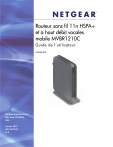
Link pubblico aggiornato
Il link pubblico alla tua chat è stato aggiornato.